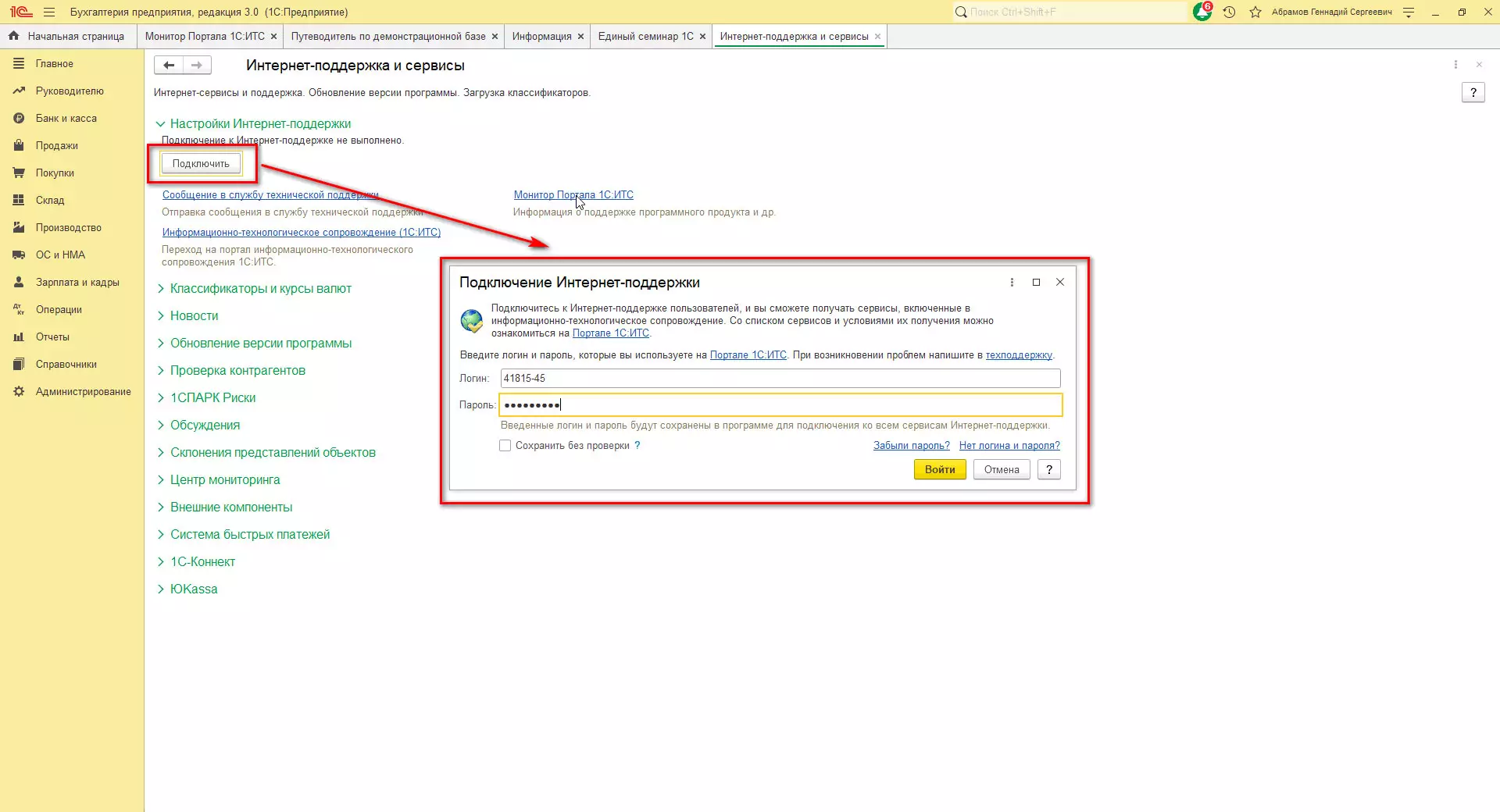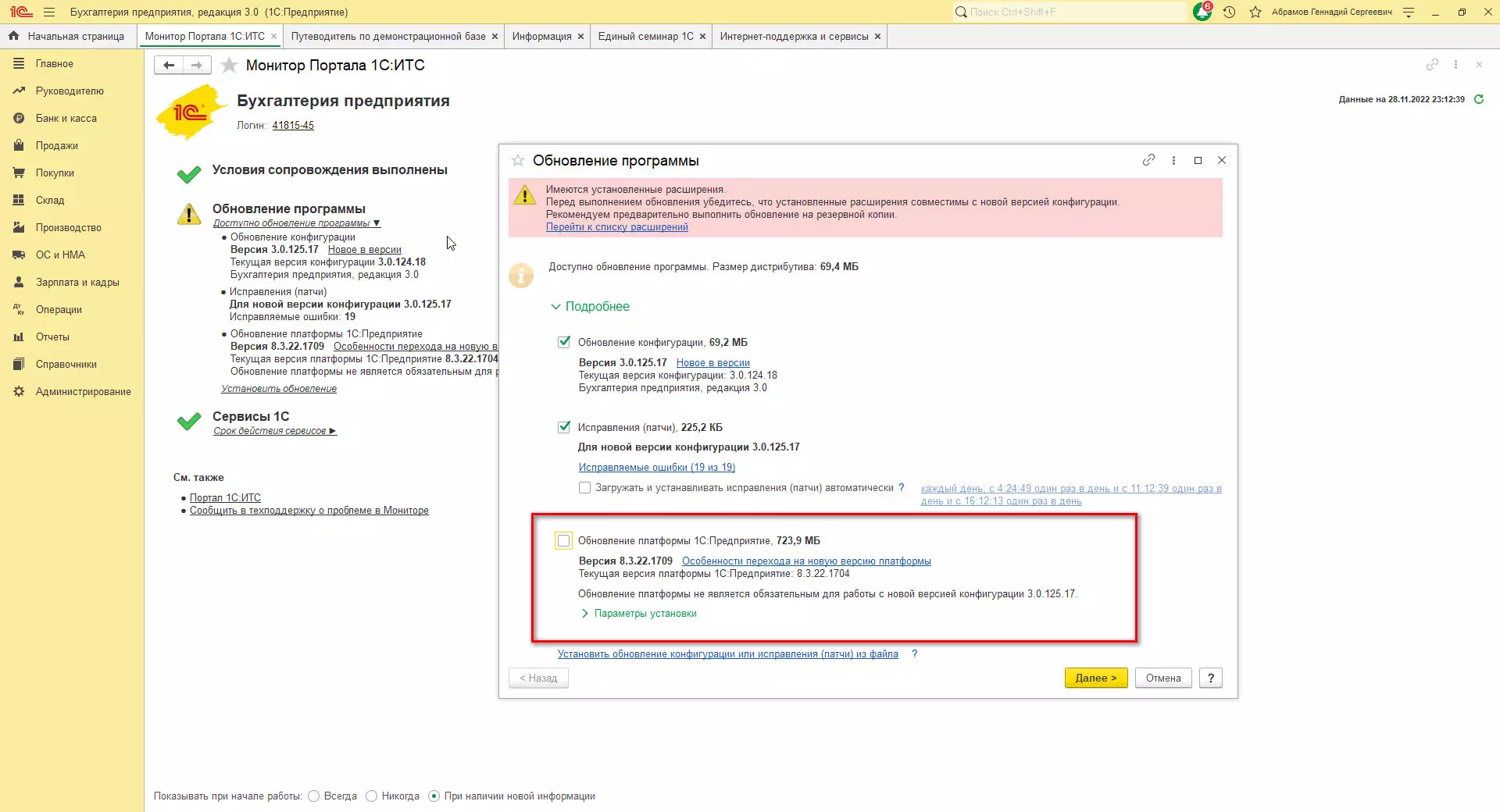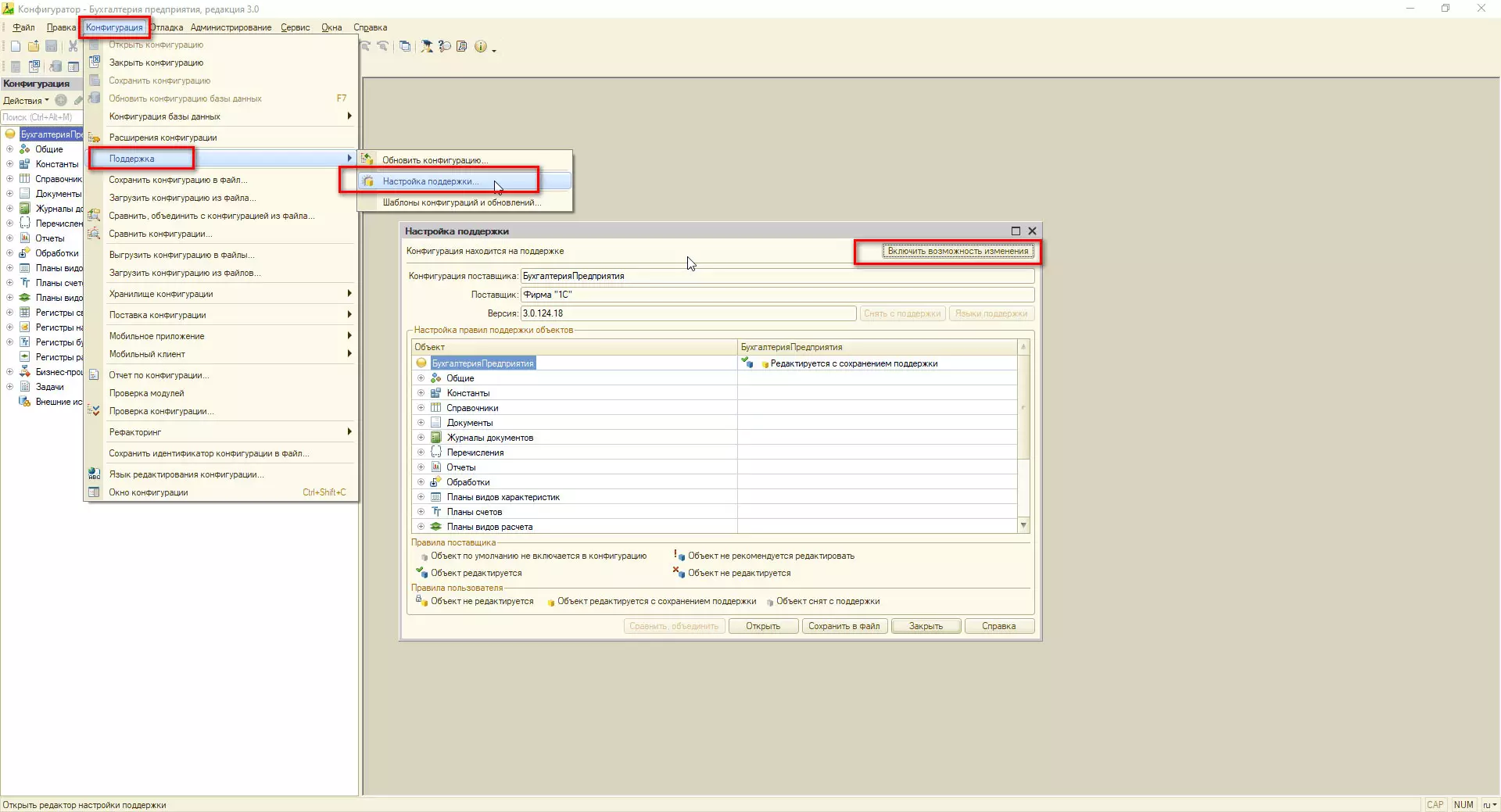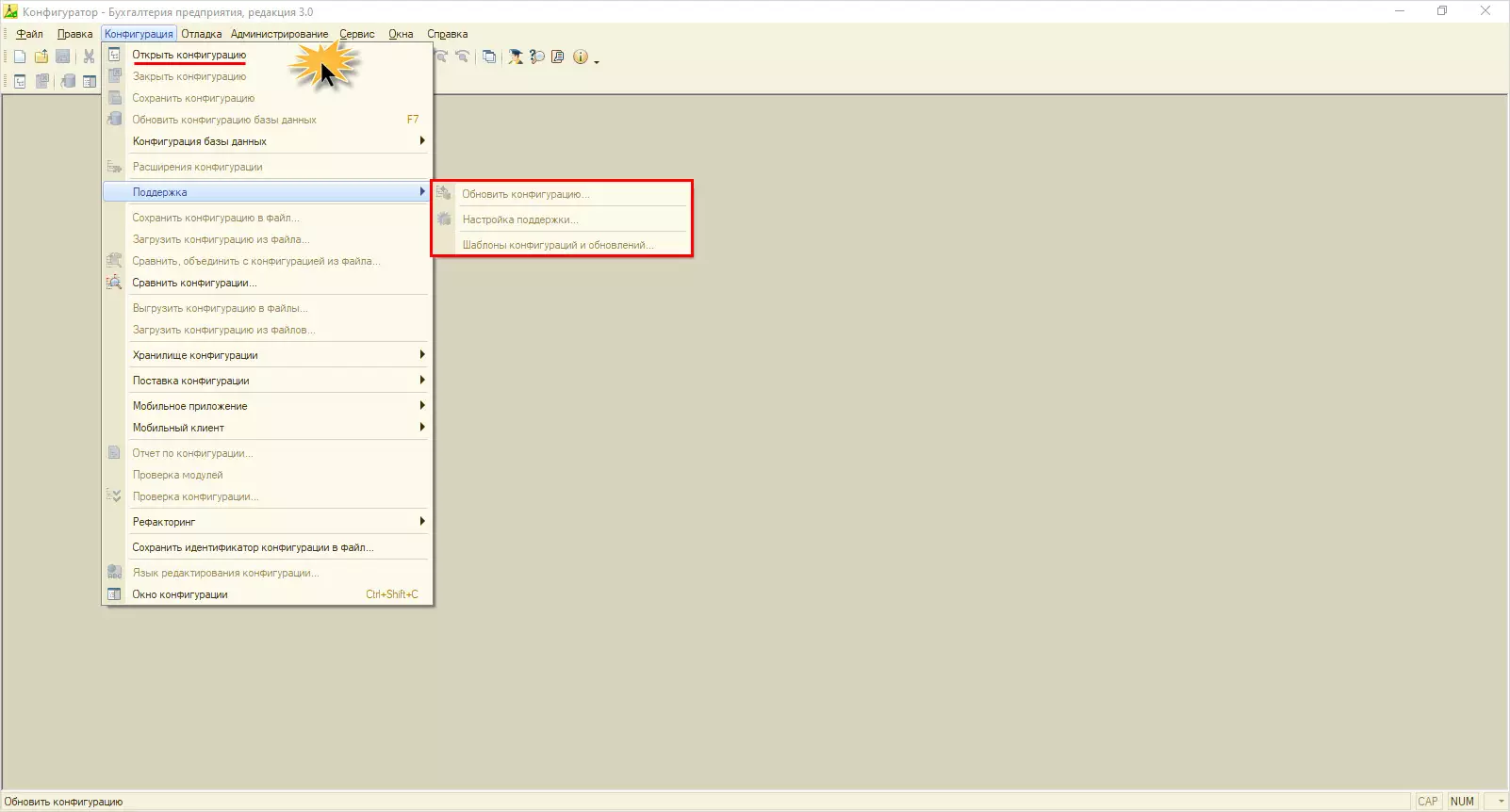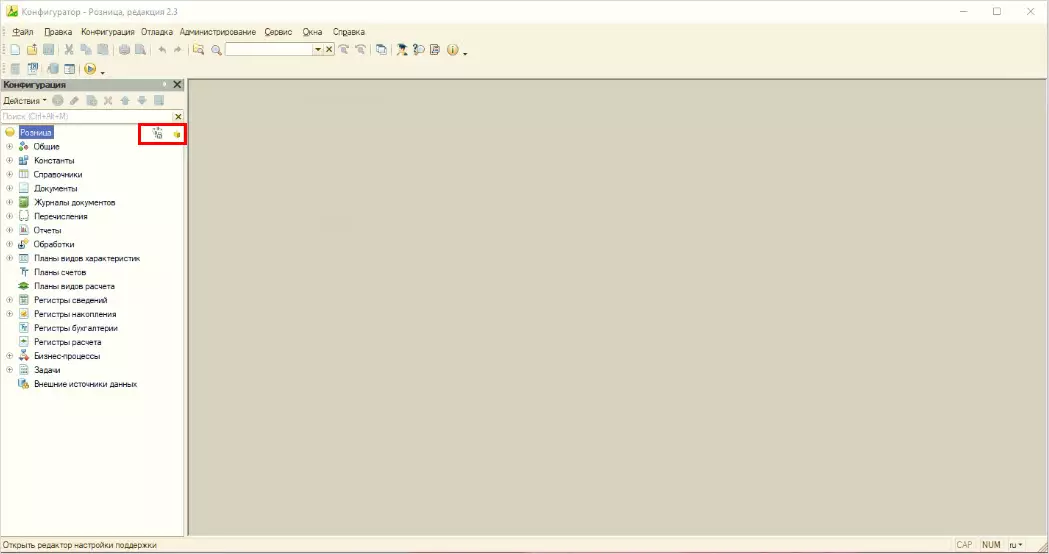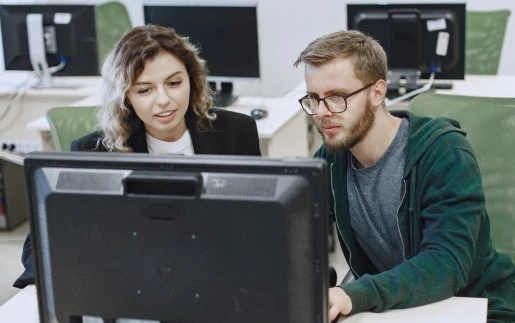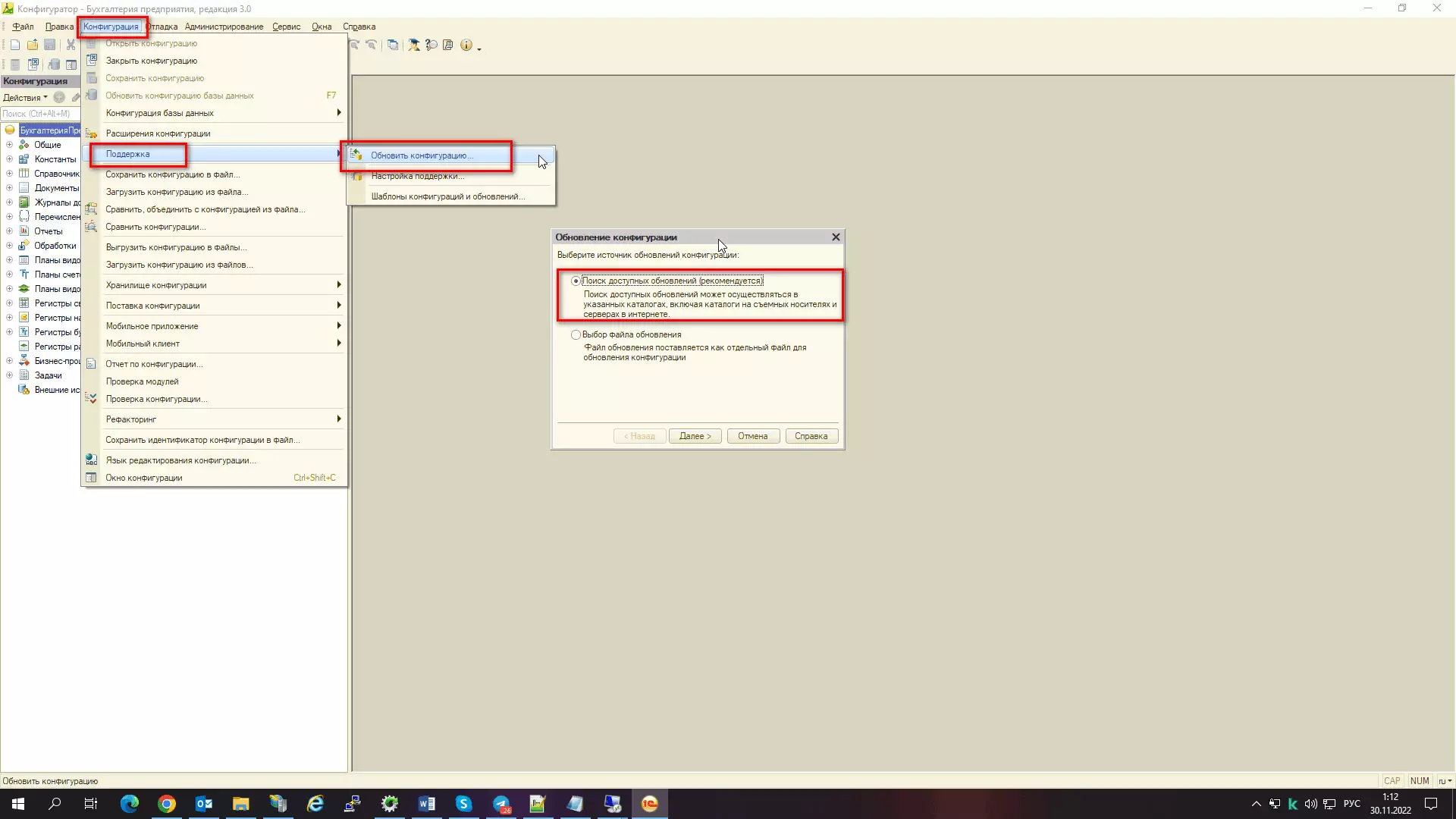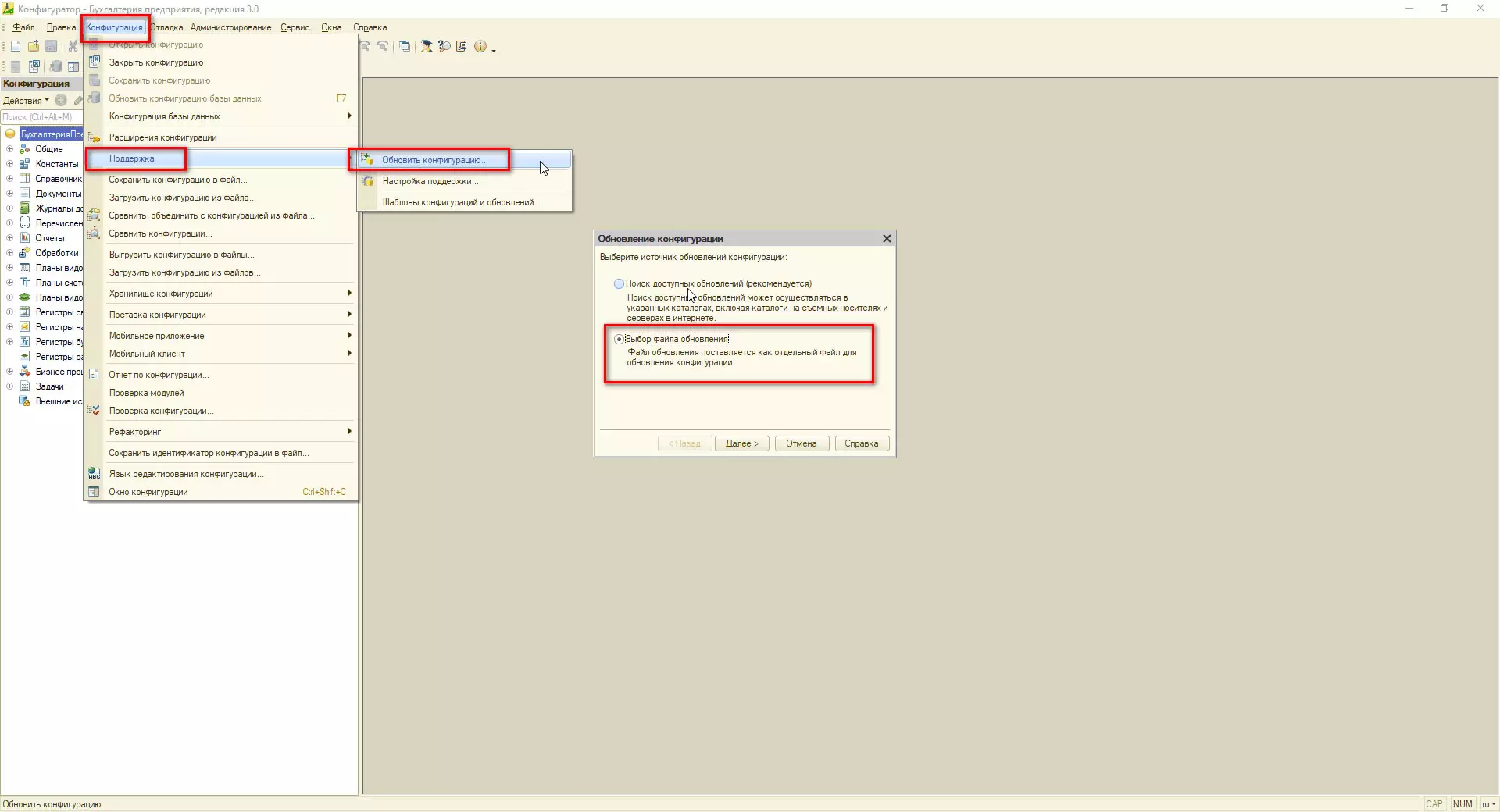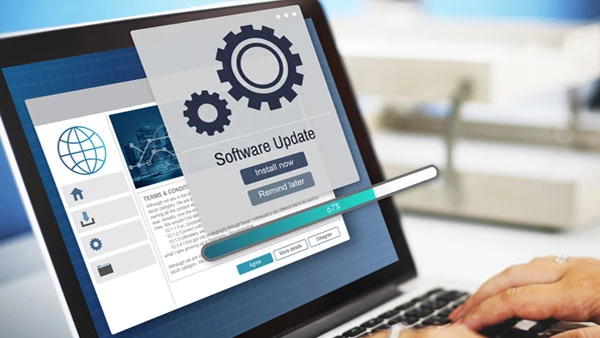- При наличии Интернет-поддержки
-
Самостоятельное обновление типовой конфигурации 1С 8.3
- Краткий пошаговый чек-лист для обновления программ на платформе 1С:Предприятие 8
- Краткий пошаговый чек-лист для обновления программ на платформе 1С:Предприятие 7.7
- Проверка текущей версии
- Скачивание обновлений для типовых конфигураций
- Процесс обновления
- Видеообзор эксперта
- Как узнать версию 1С
- Неактивна кнопка Обновить конфигурацию
- Как обновить конфигурацию вручную
- Простой вариант Режим поиска доступных обновлений
- Режим ручного выбора файла обновления 1С
- Доступ к обновлениям 1С без ИТС
- Обновление платформы 1С
- Обслуживание сервера 1С. Как обновить платформу 1С на сервере
- Как получить CF-файл поставщика конфигурации
- Что такое расширение конфигурации, и как обновить расширение 1С
Потребность осуществлять обновления продуктов на основе 1С:Предприятие определена необходимостью поддержания актуальности их возможностей. Официальные обновления 1С отображают законодательные изменения, выход новых регламентированных отчетов, увеличение перечня возможностей, совершенствование интерфейса программного продукта, в т.ч. корректировки программных багов.
Разберем стандартные обновления 1С конфигураций на примере тиражного решения 1С:Бухгалтерия предприятия 8 редакции 3.0 при наличии Интернет-поддержки
Данные принципы применимы к различным стандартным конфигурациям 1С (к примеру, ЗУП либо УТ, УНФ и т.д.). В первую очередь, обратим внимание на ряд значимых факторов:
- Смотря как будет настроена 1С:Бухгалтерия, обновления могут производиться ручным способом или автоматически, но в обоих случаях независимо от выбора используется монопольный доступ к базе – только при выходе всех пользователей из базы;
- Первым шагом на пути специалиста перед началом обновления 1С, равно как и перед любыми другими манипуляциями с конфигурацией, является создание резервного архива с конфигурацией. Как и любое программное обеспечение 1С не является исключением и имеет в процессе своей работы сбои и ошибки, а иногда критические ошибки, влекущие за собой полную потерю данных. При любой ситуации, которая может привести к потере данных или нарушению процесса обновления, сохраненная предварительно копия базы поможет вернуться к началу процесса;
- Еще одним важным аспектом перед выполнением типового обновления является проверка конфигурации на наличие в ней каких-либо изменений, непредусмотренных в тиражном решении 1С. Обновление нетиповой конфигурации происходит вручную, а не автоматически, и требует привлечения квалифицированного специалиста 1С для сверки и внесения изменений в дважды модифицированных объектах при проведении обновления. Убедиться в отсутствии изменений конфигурации поможет пиктограмма замка на иконке кубика в окне конфигурации и наличие кнопки «Включить возможности изменения» в настройках конфигурации 1С в режиме работы через конфигуратор 1С:Предприятие;
- Осуществить обновление 1С 7.7, ПРОФ, КОРП, а также 1С 8.2 и прочих предшествующих версий 1С:Предприятия, можно путем приобретения доступа в составе договора 1С:ИТС. Наиболее детальные сведения о лицензионных требованиях по сопровождению ПП 1С можно узнать на портале обновлений 1С в разделе лицензионной политики.
Обновление программы 1С в автоматическом режиме, при условии отсутствия в конфигурации внесенных изменений, поддерживается всеми новыми типовыми тиражными решениями компании 1С.
1С:ИТС 9 в 1 по цене обычного. Для вас работают 2 линии консультации, сервис-инженеры и аудиторыПри наличии Интернет-поддержки
Техподдержка 1С входит в спектр услуг, предоставляемых по договору ИТС. Чтобы воспользоваться данным сервисом, зайдем в базу с правами администратора.
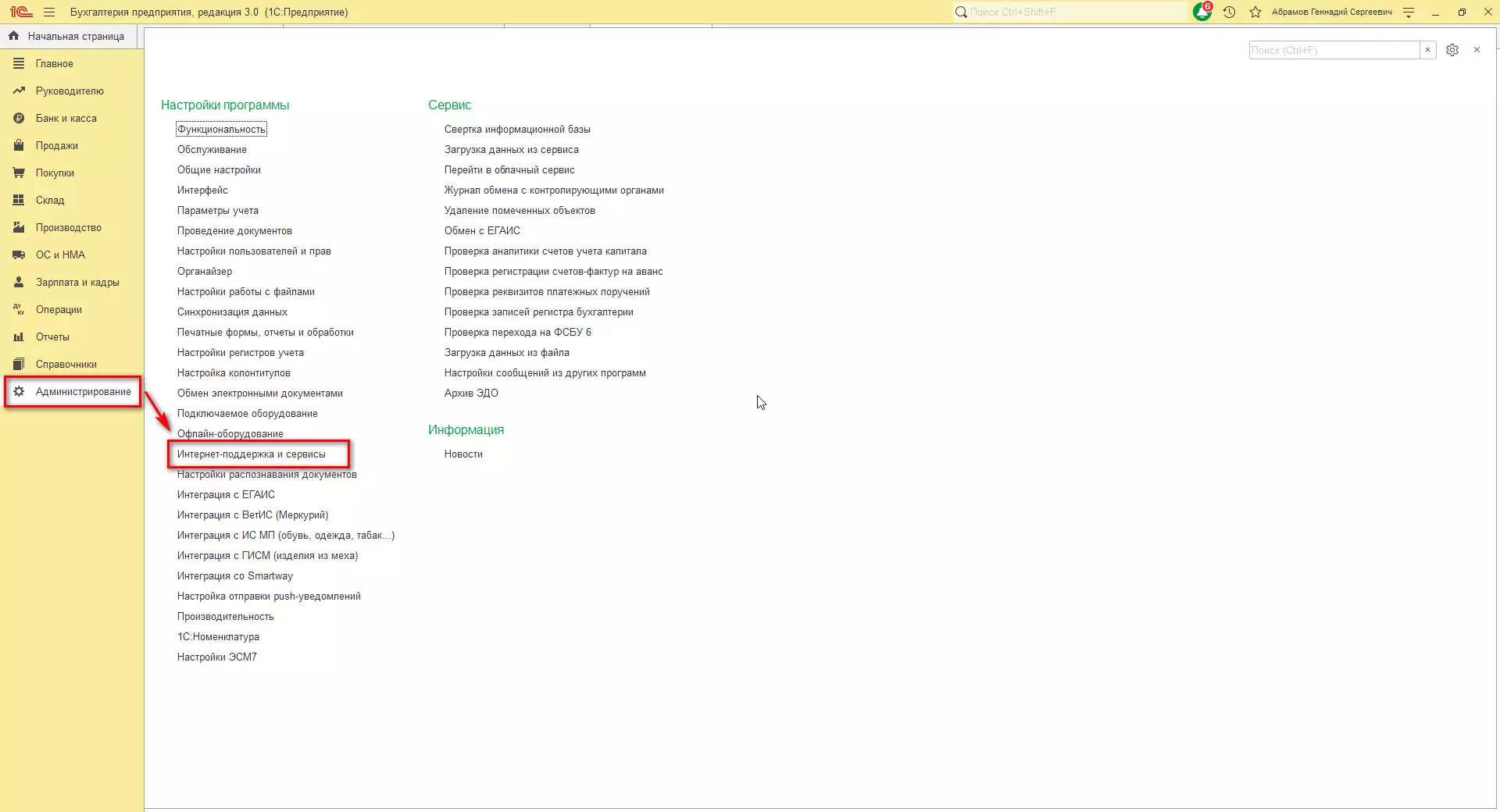
Найдем пункт «Интернет-поддержки и сервисов». По кнопке «Подключить» раскроется интерактивное окно «Подключение интернет-поддержки», где необходимо ввести логин и пароль от учетной записи в ИТС.
После этого переходим к «Монитор портала 1С ИТС» и выбираем Установить обновления.
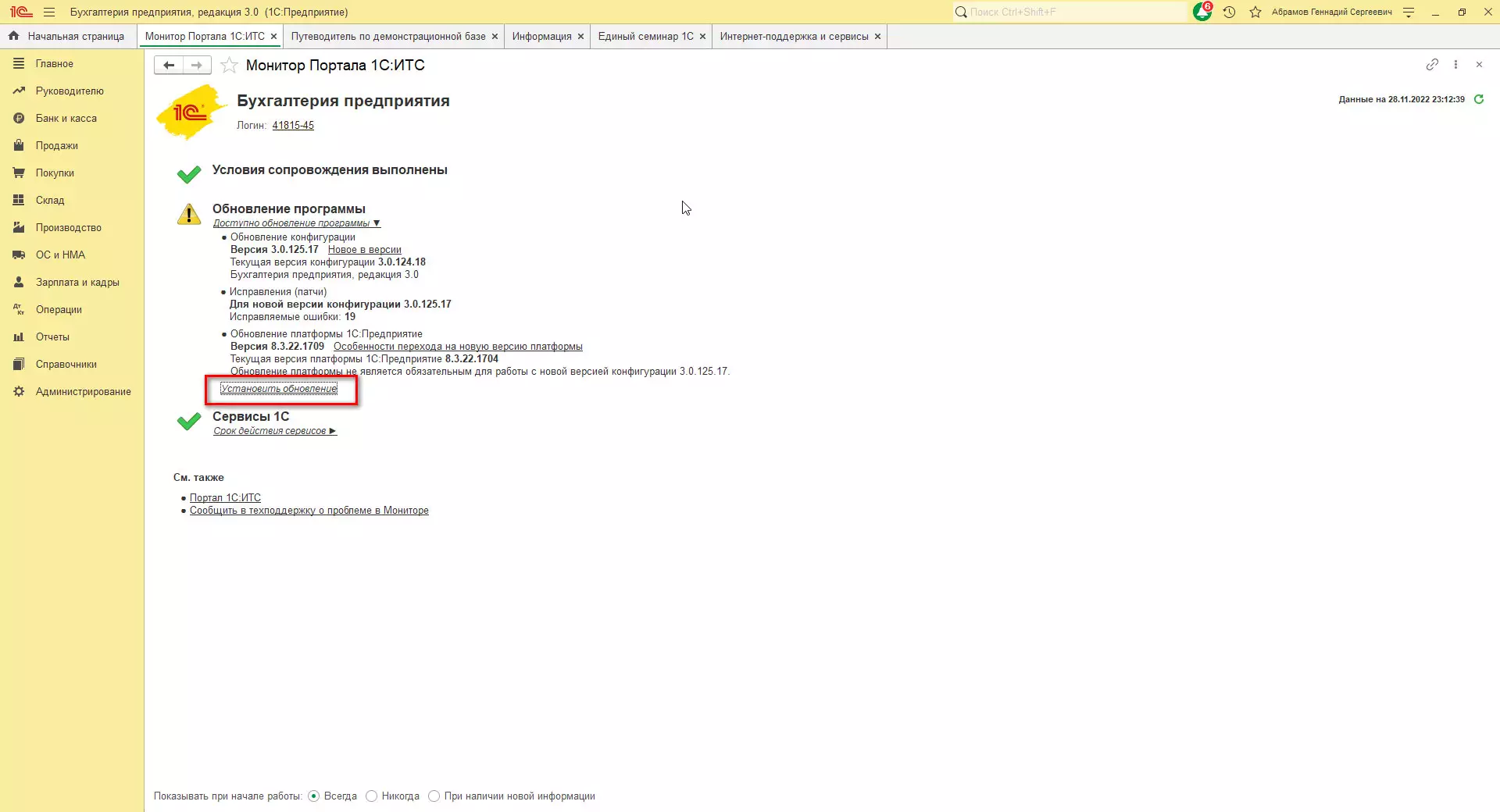
Зачастую продолжать можно без обновления платформы, за исключением случаев, когда того требует поддержка обновленной конфигурации.
Срочное обновление по запросу от 2225 руб. – удаленно. Снизим дальнейшие ошибки в учете на 30%
Самостоятельное обновление типовой конфигурации 1С 8.3
Кроме динамического обновления 1С, обновить конфигурацию можно вручную.
Краткий пошаговый чек-лист для обновления программ на платформе 1С:Предприятие 8
- Скачать самостоятельно на Портале 1С:ИТС.
- Настроить автоматическое обновление программы 1С через Интернет.
- Получить обновление у партнёра фирмы «1С» WiseAdvice-IT.
Краткий пошаговый чек-лист для обновления программ на платформе 1С:Предприятие 7.7
- Скачать самостоятельно в Личном кабинете ИС «1С:ИТС».
- Получить обновление у партнёра фирмы 1С WiseAdvice-IT.
Проверка текущей версии
Чтобы узнать текущую версию программы, зайдите в главном меню в раздел «Справка — О программе».
Скачивание обновлений для типовых конфигураций
Для скачивания обновлений для типовых конфигураций можно воспользоваться порталом https://portal.1c.ru/. Для этого:
- Зайдите в раздел «Обновление программ».
- Выберите пункт «Скачать обновление программ».
- Заполните поля с логином и паролем и нажмите кнопку «Войти».
Процесс обновления
Чтобы выполнить обновление, необходимо:
- Перед обновлением убедиться, что все пользователи вышли из информационной базы.
- Открыть конфигурацию (перейдите в «Конфигурация» — «Открыть конфигурацию»).
- Убедиться, что конфигурация находится на поддержке (перейдите в [«Конфигурация» — «Поддержка] — [Настройка поддержки]). Должна появиться надпись [Конфигурация находится на поддержке」. Если такой надписи нет, обратитесь к опытным программистам.
- Перейти в [Конфигурация] — [Поддержка] — [Обновить конфигурацию].
- Нажать на пункт [Поиск доступных обновлений (рекомендуется)] и кнопку [Далее[.
- Нажать на пункт [Искать обновления в каталогах], добавить каталог с файлами для обновления и нажать на [Далее].
- Обновление, которое необходимо, будет выделено жирным шрифтом. Нажмите на него и кнопку [Готово].
- В новом открывшемся окне ознакомьтесь с описанием обновления и нажмите кнопку [Продолжить обновление].
- Проверьте версию текущей конфигурации и версию, которая будет доступна после обновления. Если всё правильно, нажмите [Ок].
- Процесс обновления может занять до 10 минут.
- Откроется окно с подтверждением обновления 1С, нажмите на кнопку [Да].
- Увидите новшества и изменения в новой конфигурации, нажмите кнопку [Принять].
- Выполните запуск конфигурации в режиме [1С:Предприятие].
- Подтвердите легальность получения обновления.
- Начнётся процесс подготовки информационной базы.
Обновление 1С завершено.
По правилам лицензирования фирмы, для получения обновлений пользователи версий ПРОФ и выше должны иметь действующий договор информационно-технологического сопровождения (1C:ИТС). Если используется базовая версия 1C, то обновления предоставляются бесплатно.
Если нет права получать обновления, рекомендуется обратиться к сертифицированному партнёру фирмы 1C в своём регионе.
Далее более подробно рассмотрим процесс самостоятельного обновления платформы и конфигурации.
Видеообзор эксперта
В случае доработки программы, или же если в ходе обновления в пользовательском режиме произошел сбой – можно обновить 1С через конфигуратор. Для этого необходимо самостоятельно скачать файл для установки обновления.
Рассмотрим на примере 1С:Бухгалтерия, как и где скачать дистрибутив обновления 1С, и как обновить 1С через конфигуратор.
Перейдем к обновлению в ручном режиме через конфигуратор.
Как узнать версию 1С
Первое, что следует установить при таком варианте, определить версию установленной конфигурации в меню информации «О программе».
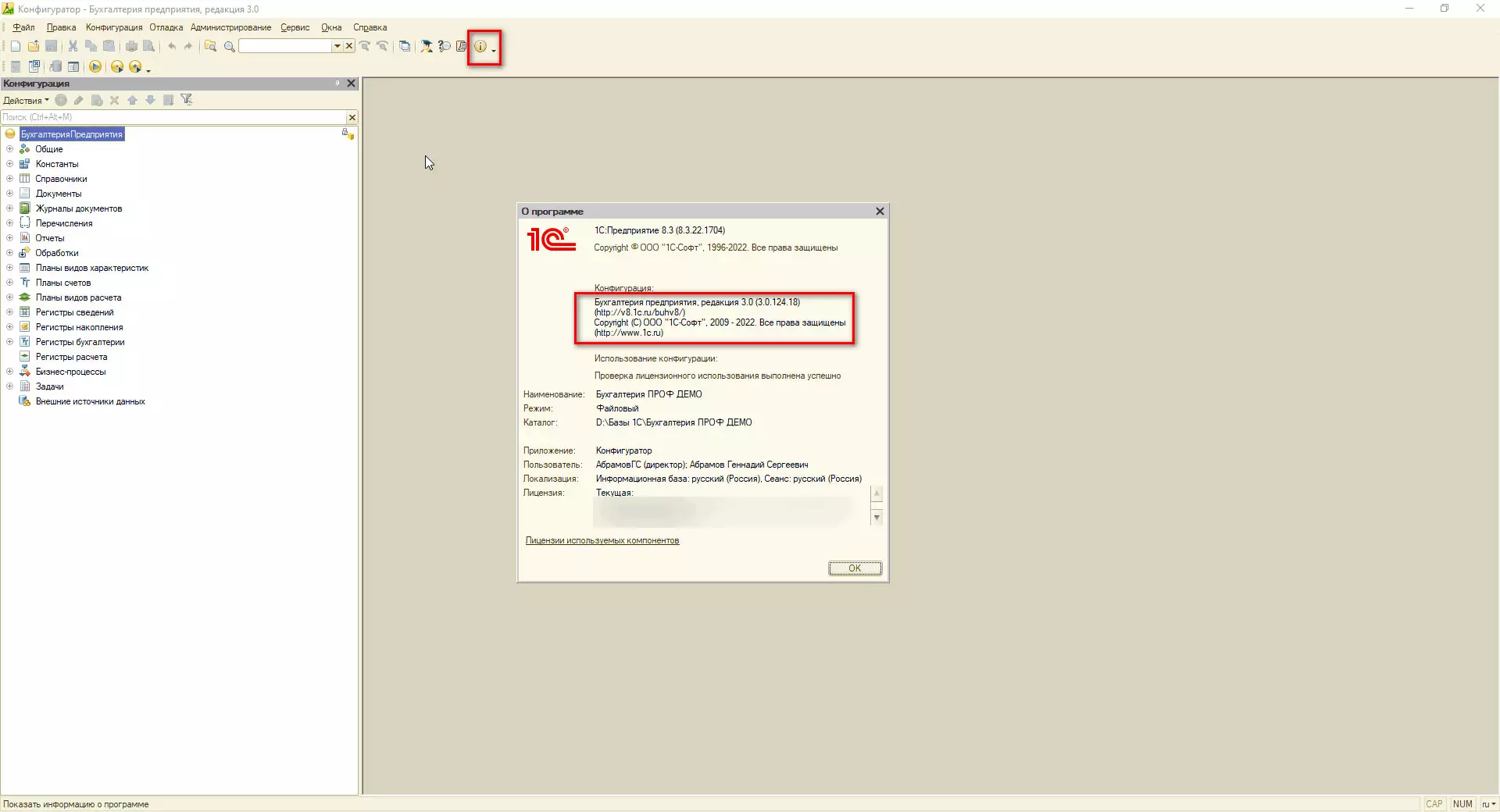
Проверка основных сведений при запуске информационной базы данных в режиме работы «Конфигуратор»* позволит получить необходимые сведения о текущей версии платформы и конфигурации. Также в окне конфигурации наличие кнопки «Включить возможность изменения» подтверждает информацию о том, что не вносились изменения и она именно типовая.
*Работа в режиме «Конфигуратора» фактически одинакова для всех конфигураций.
Неактивна кнопка Обновить конфигурацию
Открыв конфигуратор, пользователь может столкнуться с тем, что строка меню Обновить конфигурацию неактивна.
Вариант 1. Конфигурация закрыта. Нажмите «Открыть «Конфигурацию».
Вариант 2. Конфигурация открыта, а все равно неактивна кнопка обновления и загрузки конфигурации.
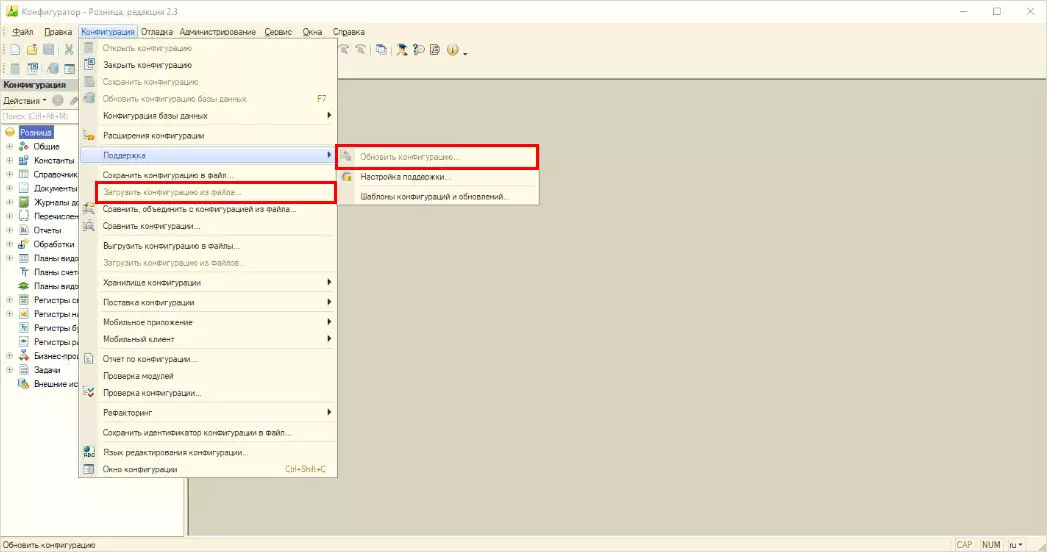
В этом примере представлена РИБ (распределенная информационная база), и обновить конфигурацию базы данных необходимо на сервере. Об этом говорит значок в углу окна Конфигурации – Изменения конфигурации заблокированы средствами распределенной ИБ.
Как обновить конфигурацию вручную
Приступим непосредственно к самому обновлению. Для этого во вкладке «Поддержка» находим раздел «Обновить конфигурацию».
На данном этапе будет на выбор 2 варианта проведения работ:
- Режим поиска доступных обновлений.
- Режим ручного выбора файла обновления.
Простой вариант Режим поиска доступных обновлений
При использовании данного варианта решения в следующем шаге система предложит выбрать места хранения скаченных файлов обновлений на вашем устройстве. Или уже устаревшие возможности через диски 1С, или же адрес сервера 1С, где можно в автоматическом режиме скачать обновление и подготовить файл с обновлением вашей конфигурации.
При использовании флага адреса сервера 1С релизы конфигурации будут доступны так же, как автоматическое обновление 1С, через ИТС при помощи авторизации через личный кабинет.
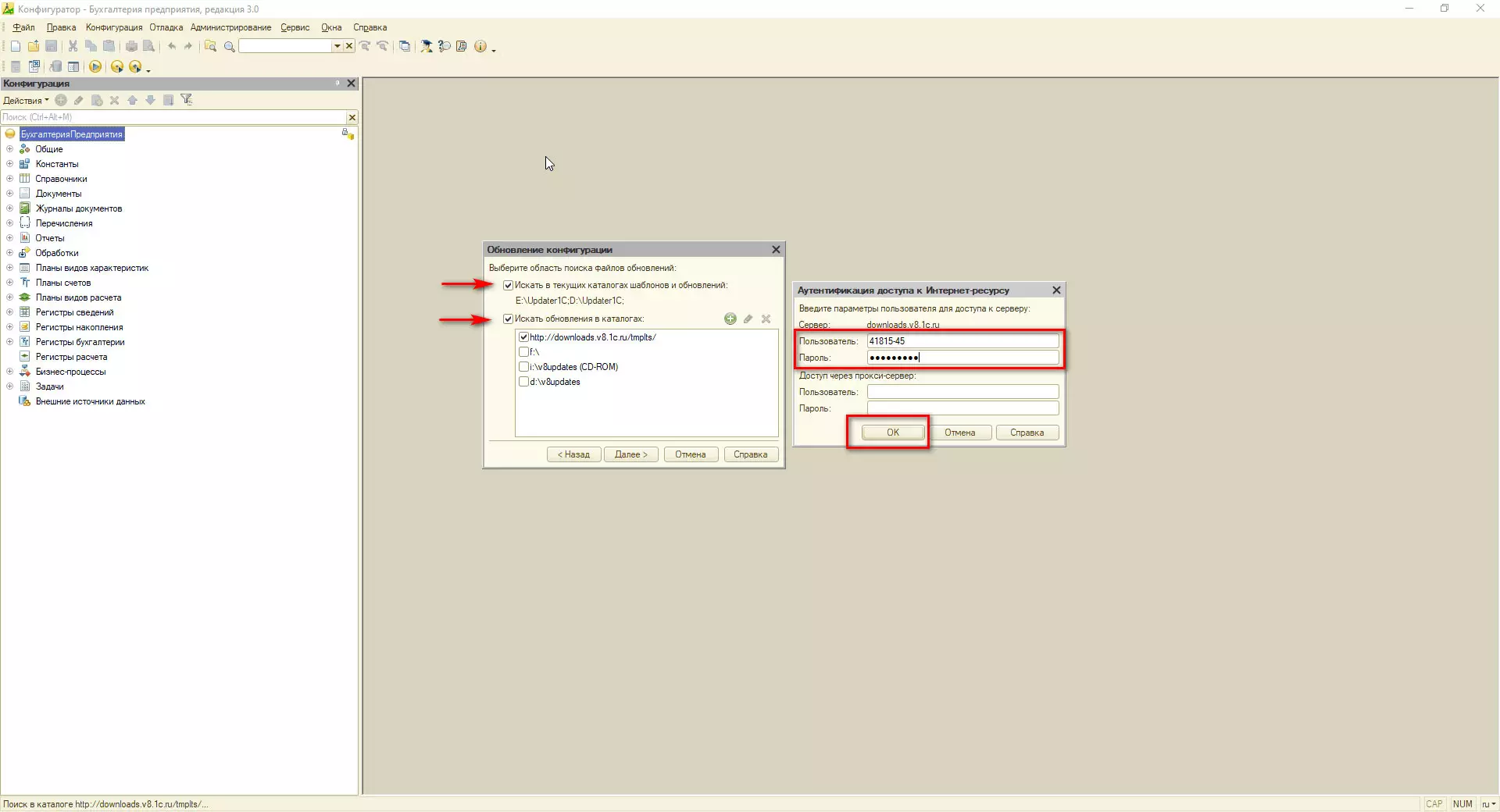
После система проведет поиск доступных обновлений вашей конфигурации и предоставит список релизов, на которые можно обновиться. Выбираем подходящий релиз (он выделяется жирным шрифтом) и начинаем процесс обновления.
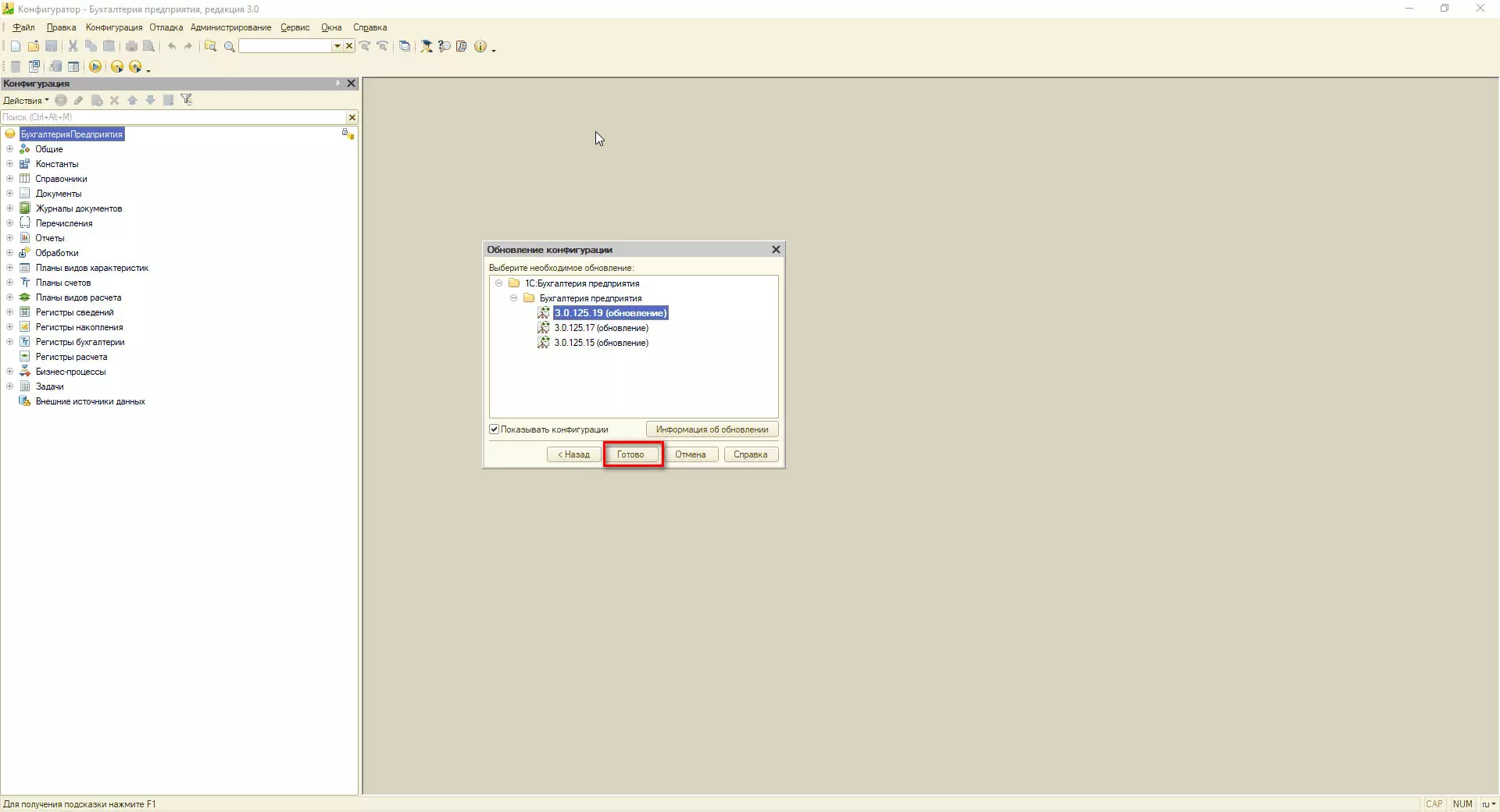
Подбираем релиз обновления и нажимаем «Готово». Раскроется окно «Описание обновления».
В открывшемся информационном окне отображается информация о совместимости устанавливаемого релиза и платформы. Периодически по необходимости надо обновлять и платформу. Об этом мы поговорим ниже.
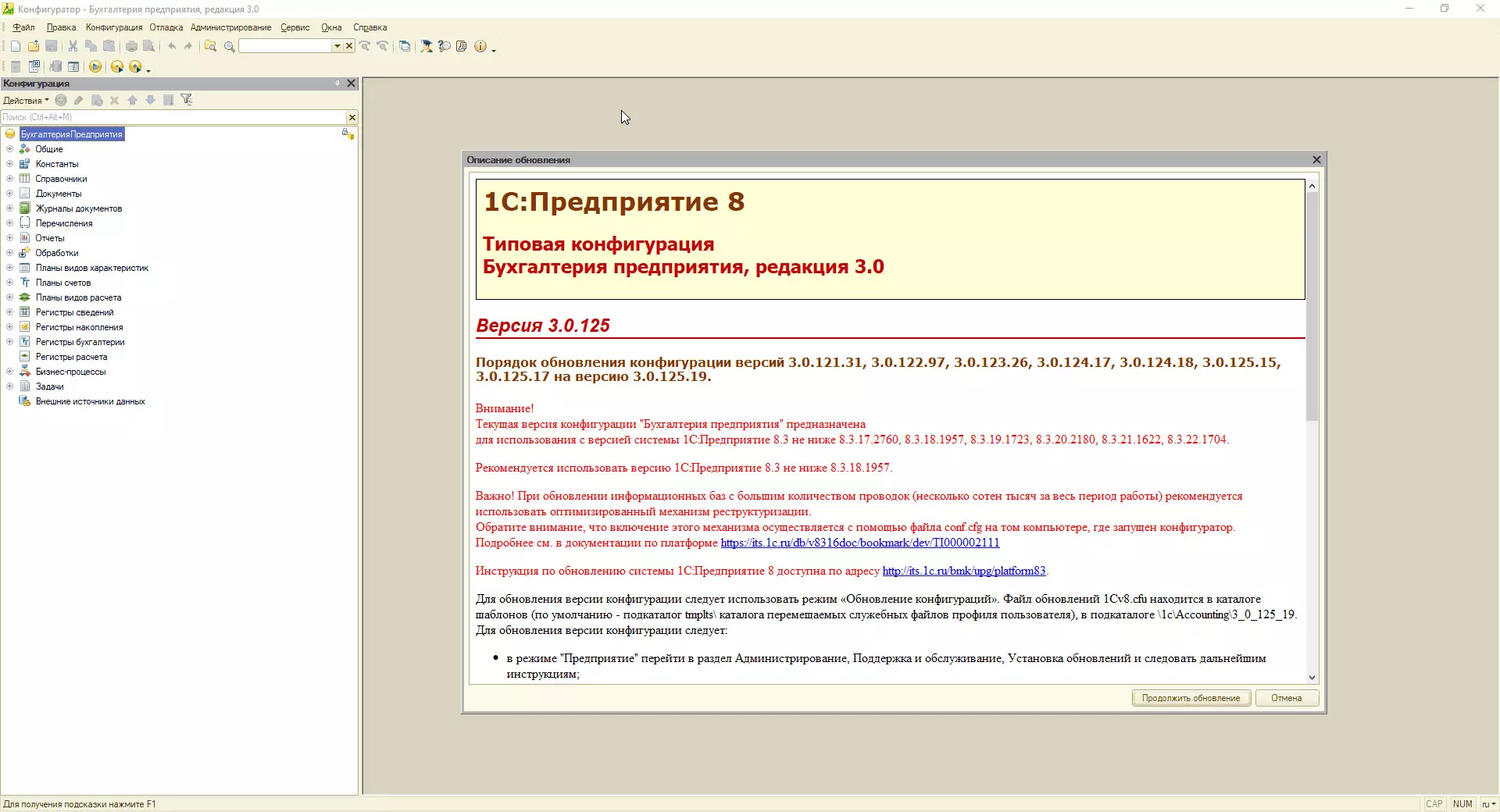
После проверки жмем «Продолжить обновление».
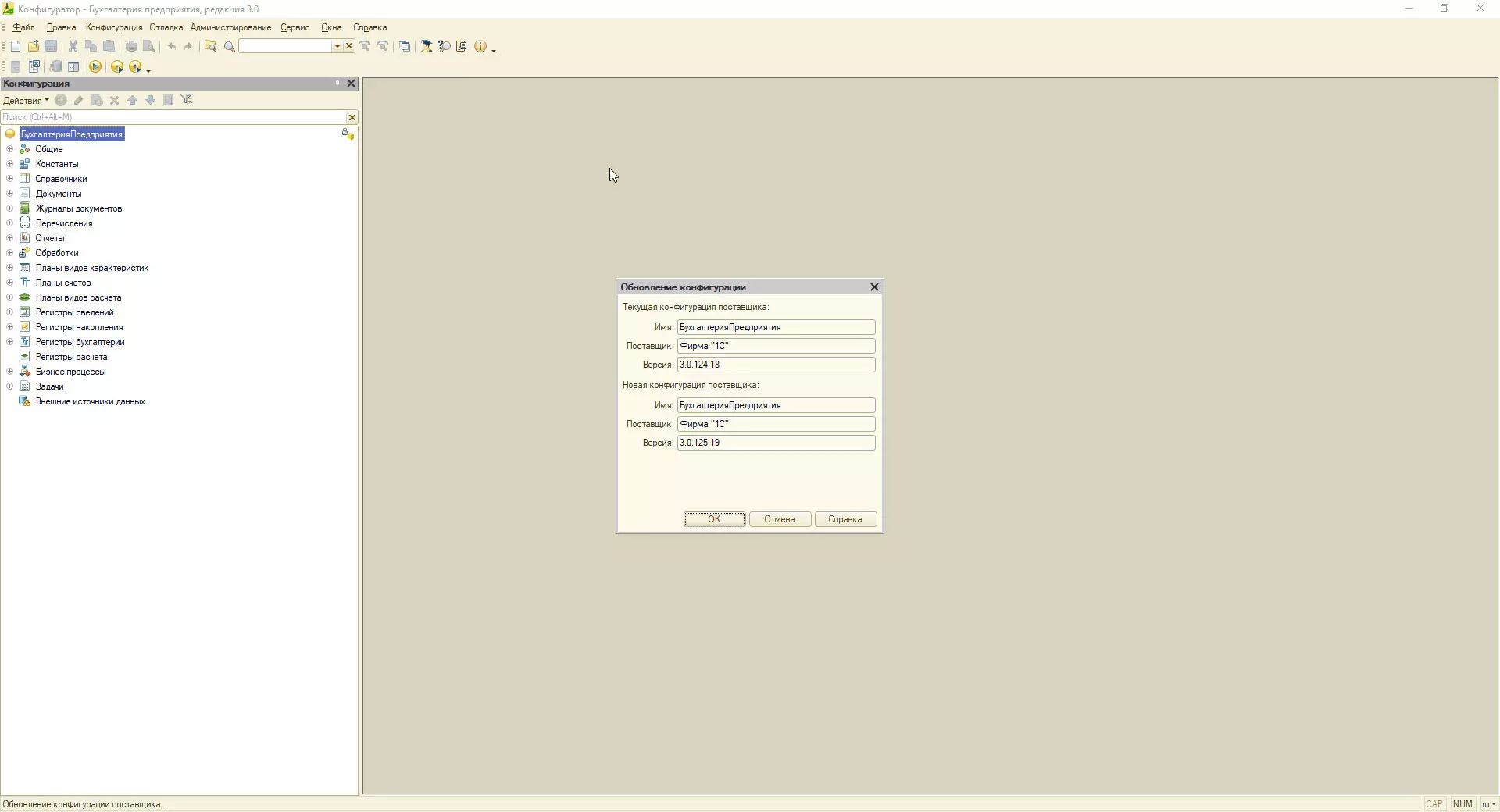
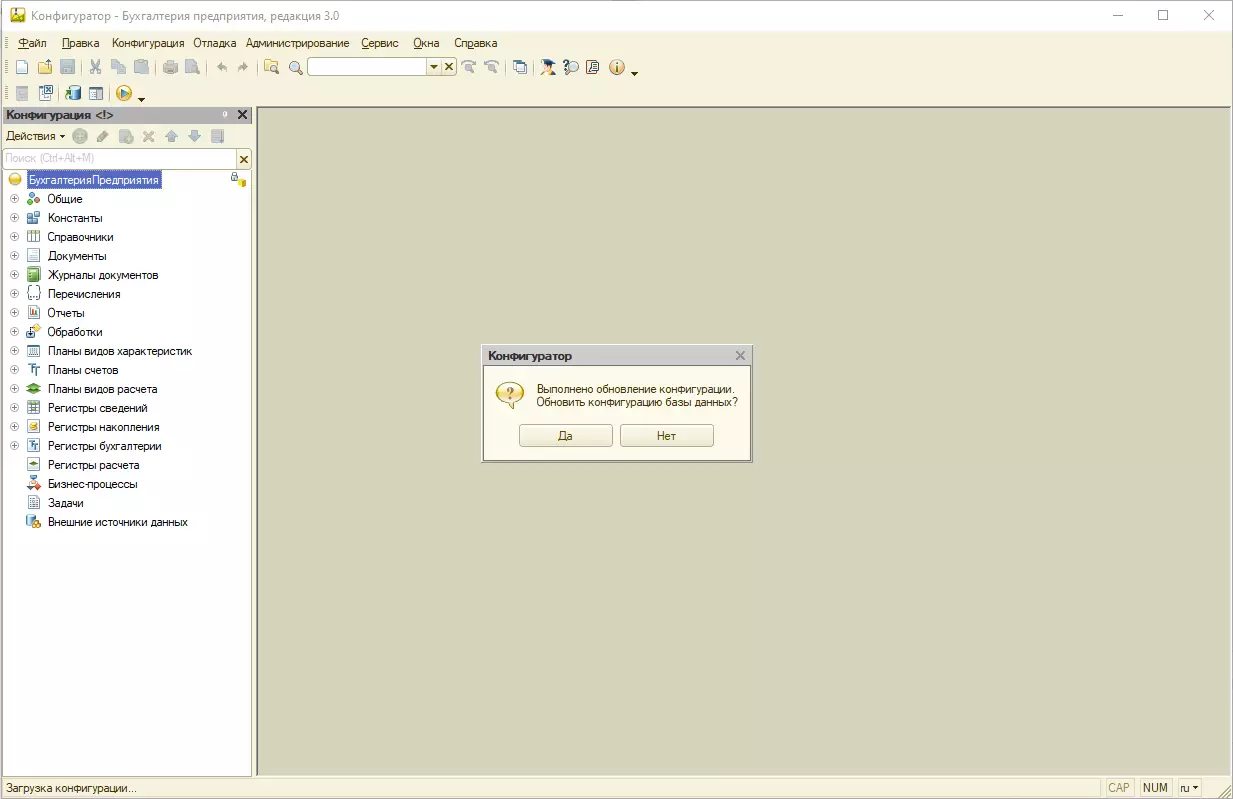
После этого откроется окно «Реорганизация информации» с перечнем нововведений и изменений, включенных в новую конфигурацию*. Нажимаем «Принять».
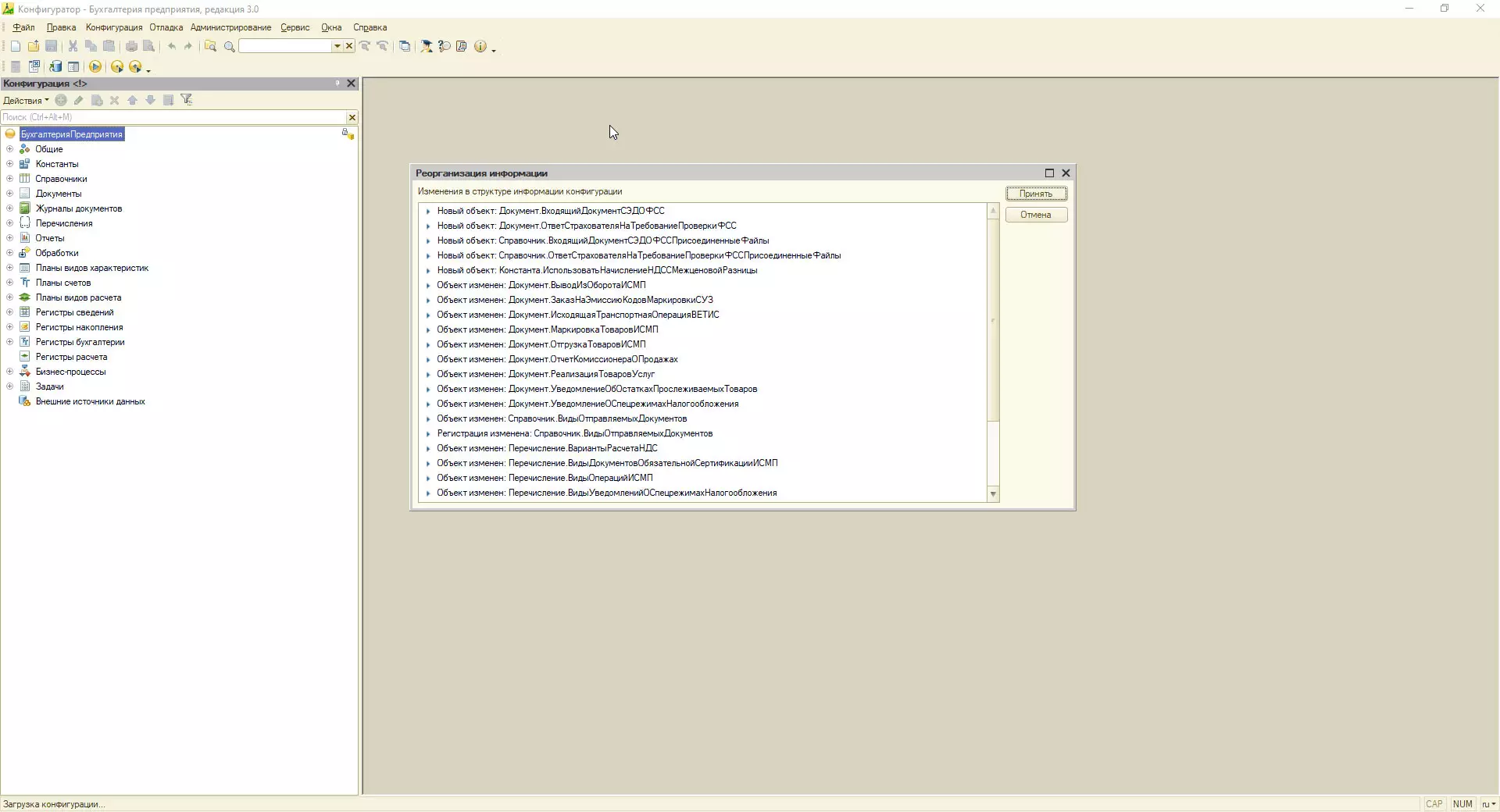
Режим ручного выбора файла обновления 1С
Загрузить файл обновления или полный дистрибутив можно бесплатно с диска ИТС или на портале «1С:Обновление программ» в разделе «Типовые конфигурации для России» при наличии учетной записи в личном кабинете ИТС
На портале в правой колонке необходимо найти строку с последним упоминанием номера текущей версии конфигурации, которую необходимо обновить. В левой колонке – номер версии, до которой возможно обновление текущего релиза. Таким образом, мы определим шаг версии обновления, который необходимо выбрать для установки.
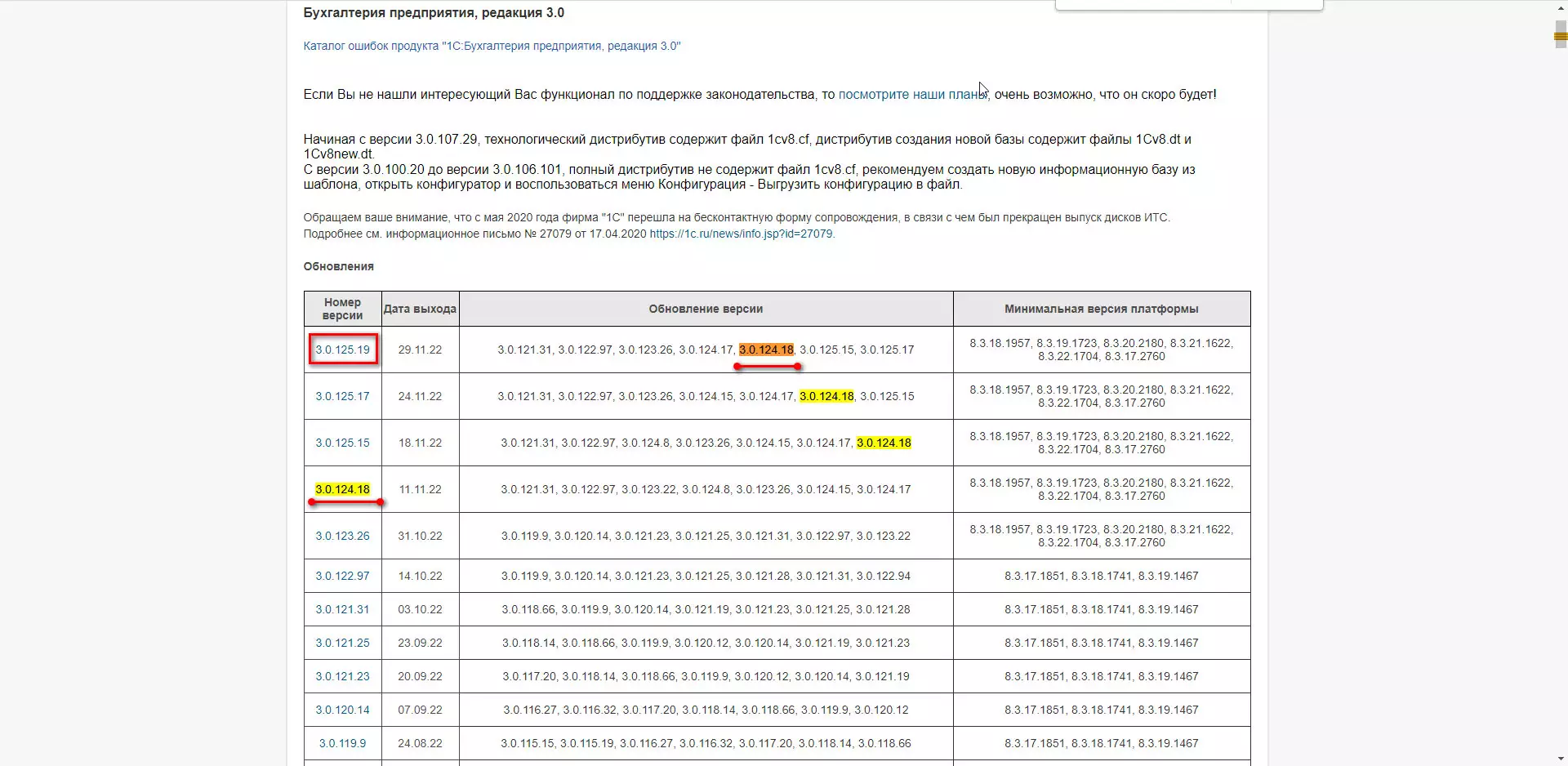
Далее жмем на номер релиза в левой колонке для выбора и скачивания файла обновления.
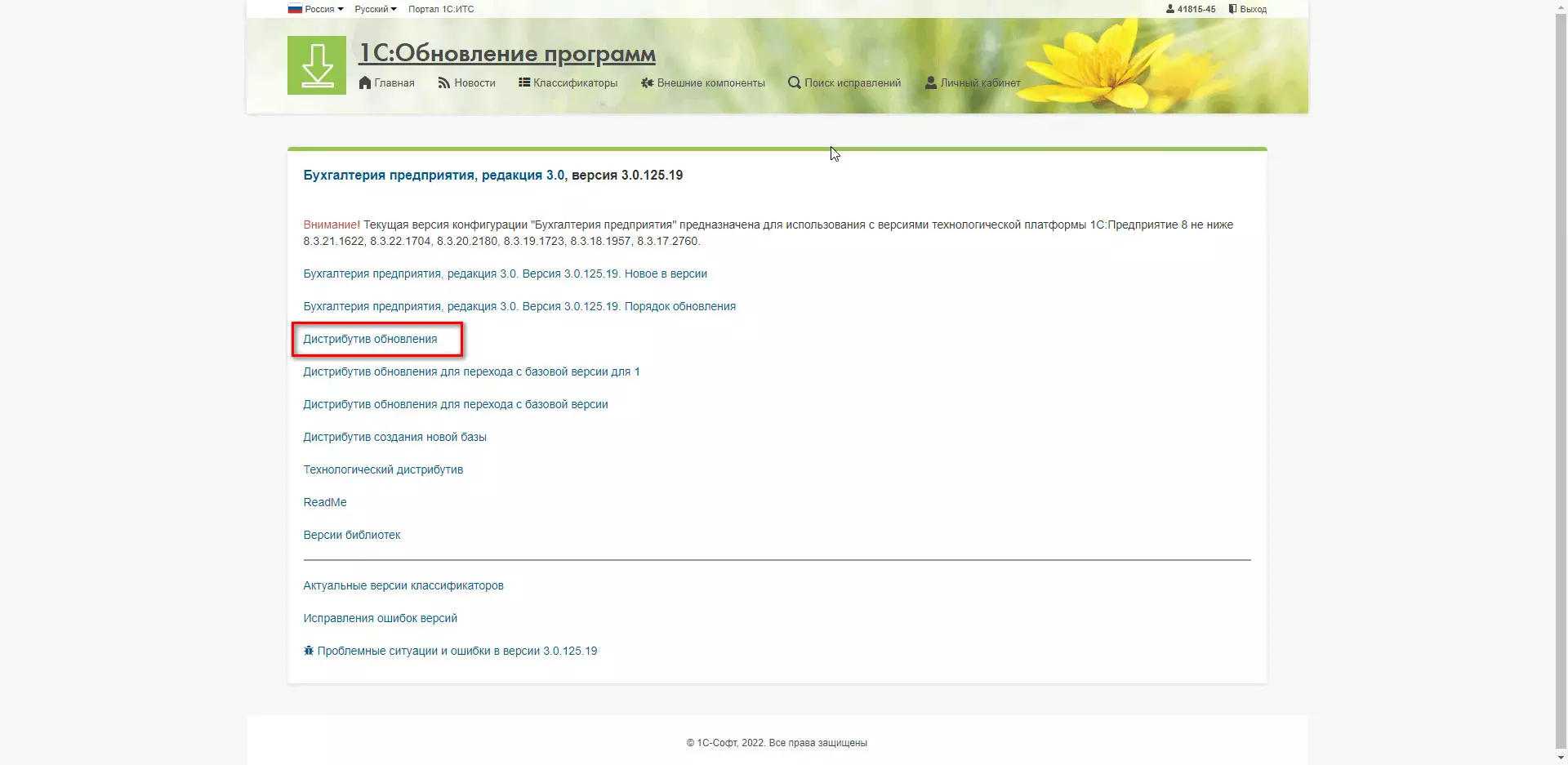
Скачиваем наш update архив. Извлекаем файлы, находим среди них установочный «setup.exe» и запускаем.
На некоторых компьютерах при извлечении может появиться ошибка, что файл поврежден, и прерывается извлечение. При этом точно известно, что дистрибутив загружен полностью. В этом случае обновите архиватор. Файл упакован более «свежей версией».
Система автоматически предложит установить конфигурацию в папку с шаблонами. Жмем Далее.
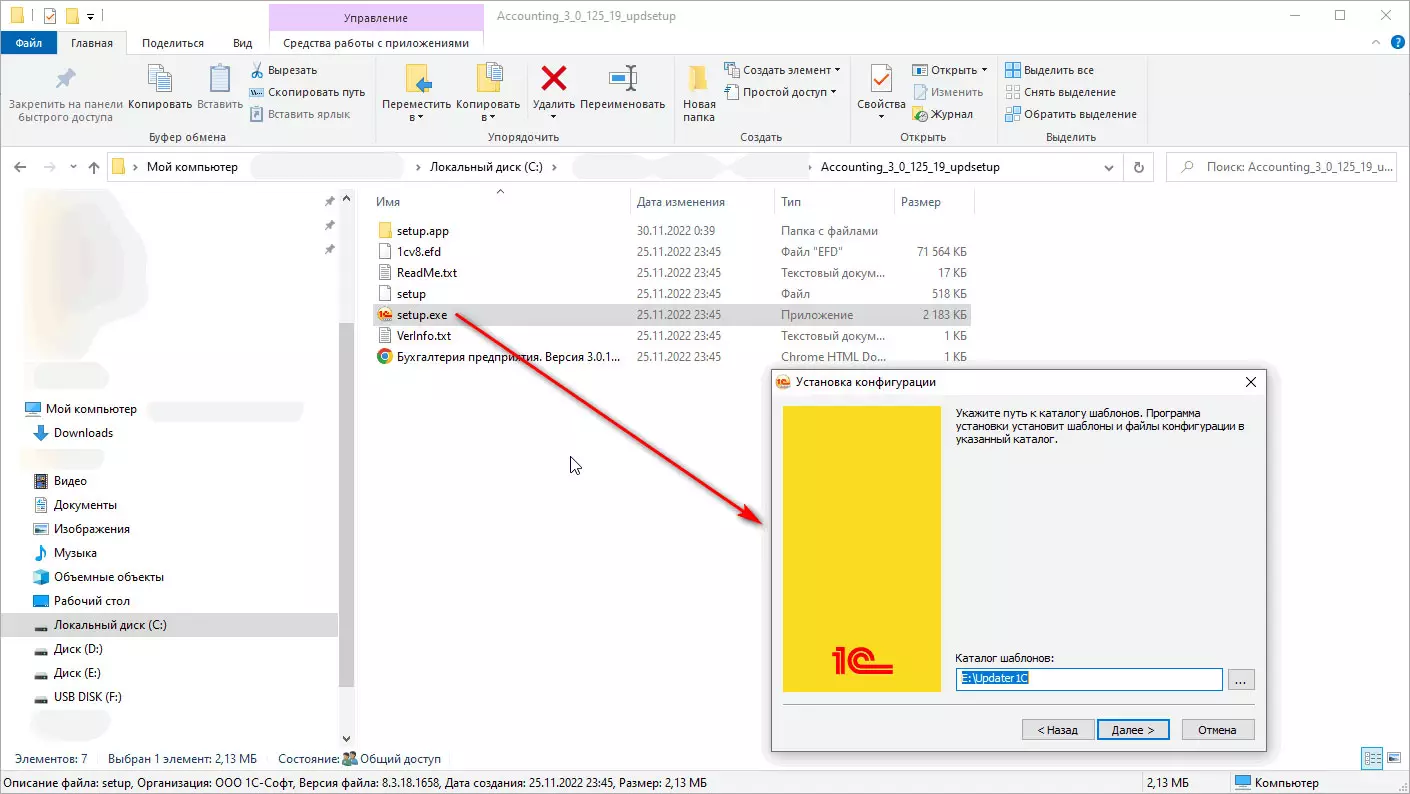
Возвращаемся в Конфигуратор. Ставим галочку на «Выбор файла обновления» и нажимаем Далее. В открывшейся строке указываем путь к «распакованному» новому релизу 1С – файл имеет формат .cfu. Необходимо выбрать файл обновления и далее его Открыть.
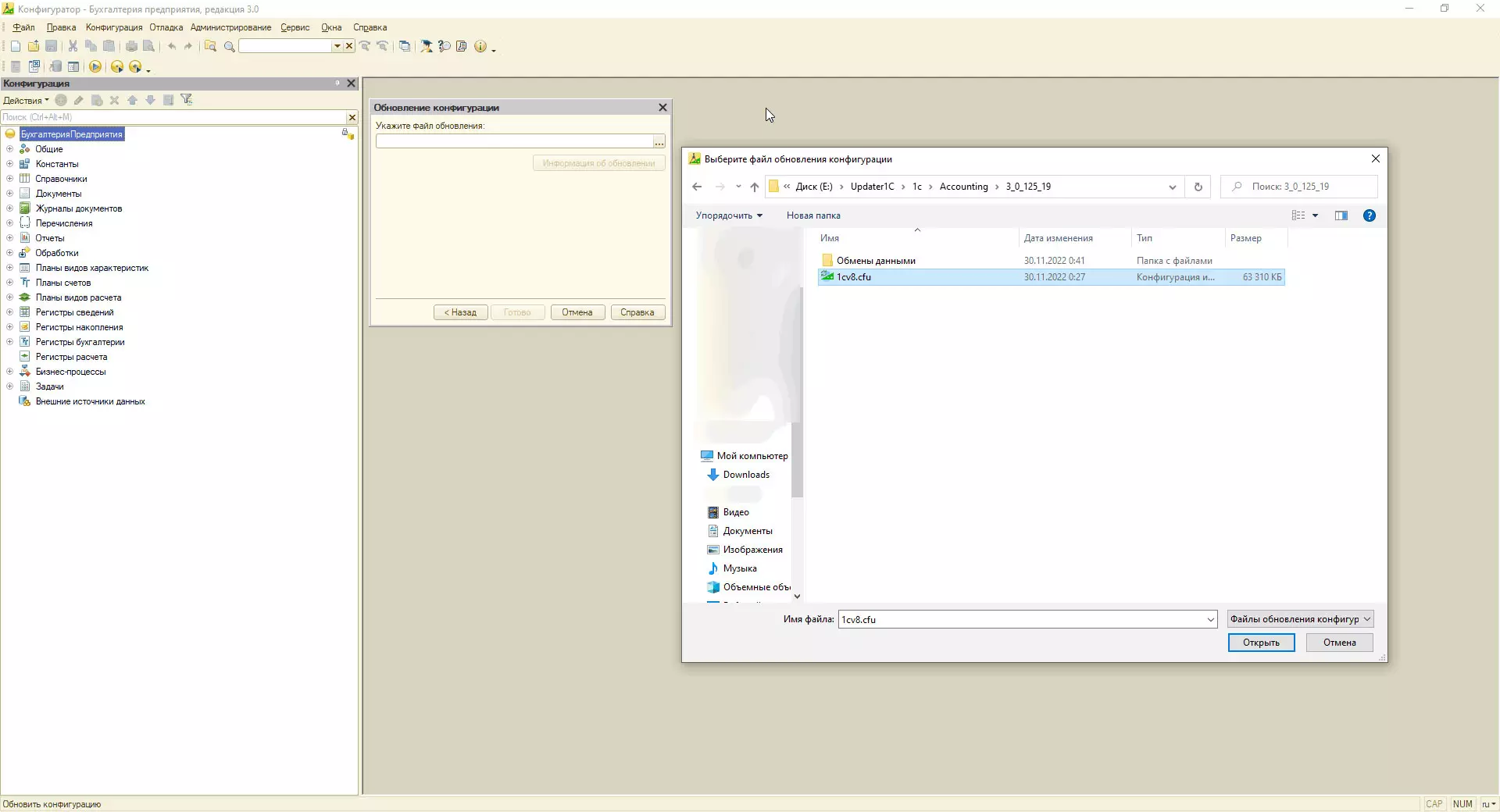
Выбираем файл обновления и жмем Готово. Дальнейшие шаги соответствуют блокам 10,11,12,13 из пункта режима поиска обновлений.
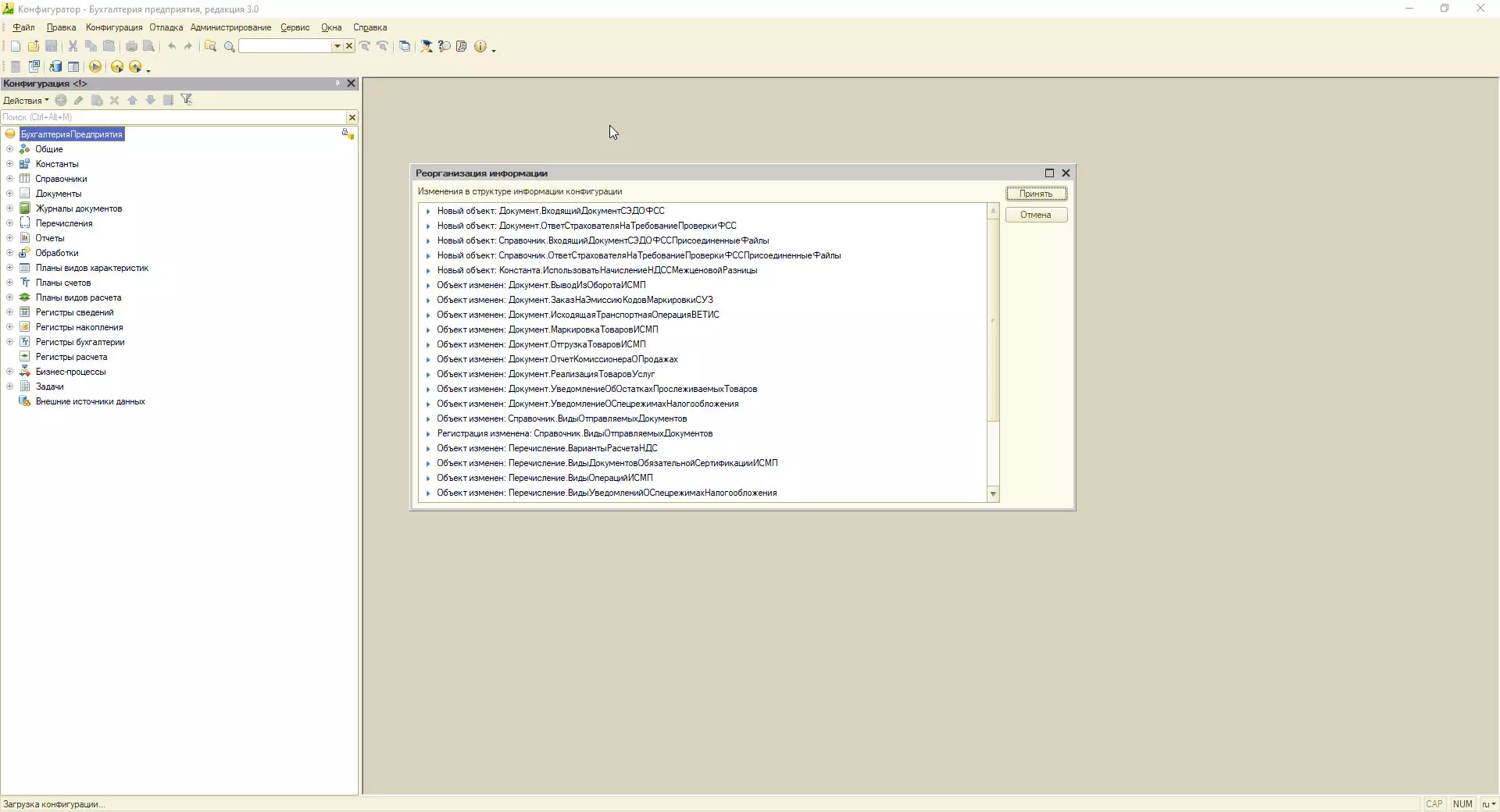
*Возможна ситуация при которой в окне «Реорганизация информации» искомая кнопка «Принять» неактивна. В таком случае в списке изменений присутствует конфликтующий объект или объекты, препятствующие установке обновления.
Быстрое обновление конфигурации и платформы 1С. Работает с нетиповыми программами 1СНайти решение этой проблемы возможно через запуск «Тестирования и исправления информационной базы». Для этого необходимо перейти в «Администрирование-Тестирование и исправление» и нажать Выполнить. Если данная манипуляция не помогла, необходимо вернуться к архивной версии конфигурации и, при отсутствии компетенций, совместно со специалистом устранить разногласия в данных препятствующих обновлению.
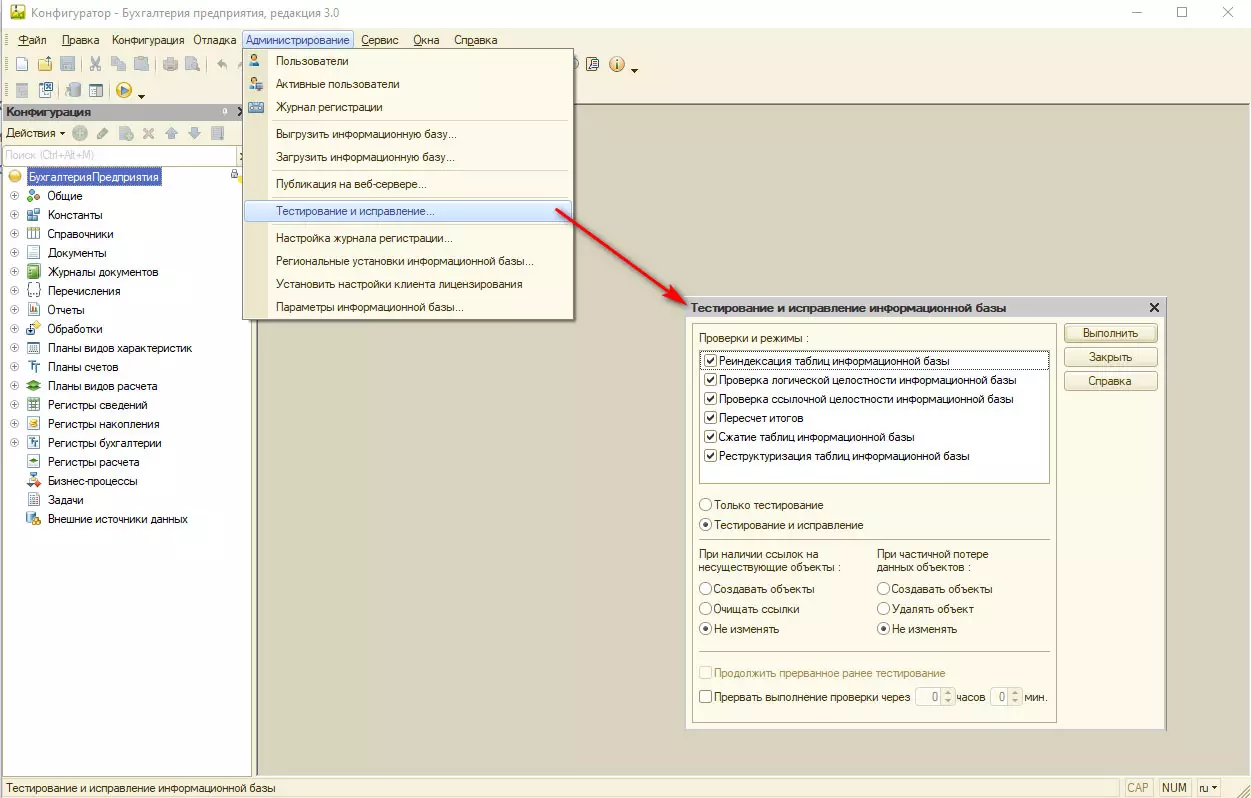
Нажатием на горячую клавишу F5 запускаем конфигурацию в пользовательском режиме работы с поддержкой отладчика для завершения последнего этапа перехода конфигурации на новый релиз – применение обработчиков обновления. Данная операция уже запустит конечный процесс конвертации пользовательских данных под новые изменения в релизе конфигурации.
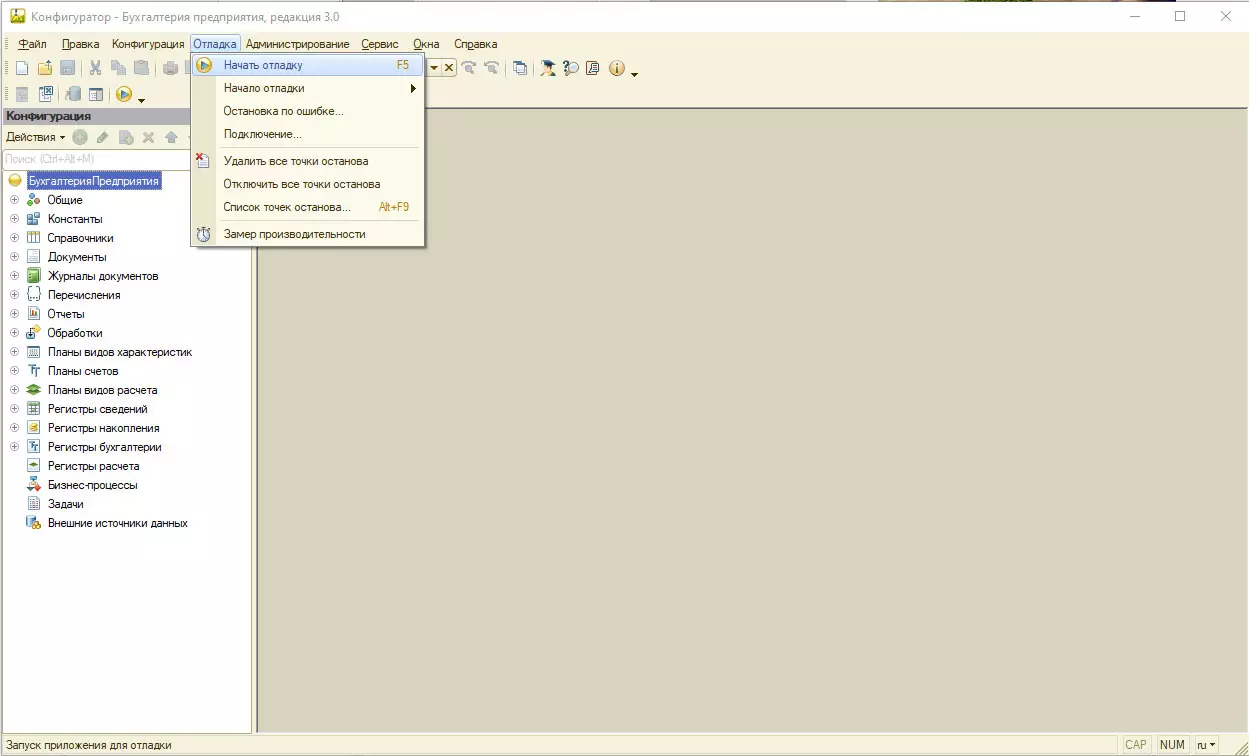
При запуске в пользовательском режиме программа обязательно потребует подтвердить легальность полученных обновлений (1), после чего следует нажать кнопку Продолжить (2). Этим шагом вы подтверждаете, что официально приобрели возможность регулярно обслуживать свою конфигурацию.
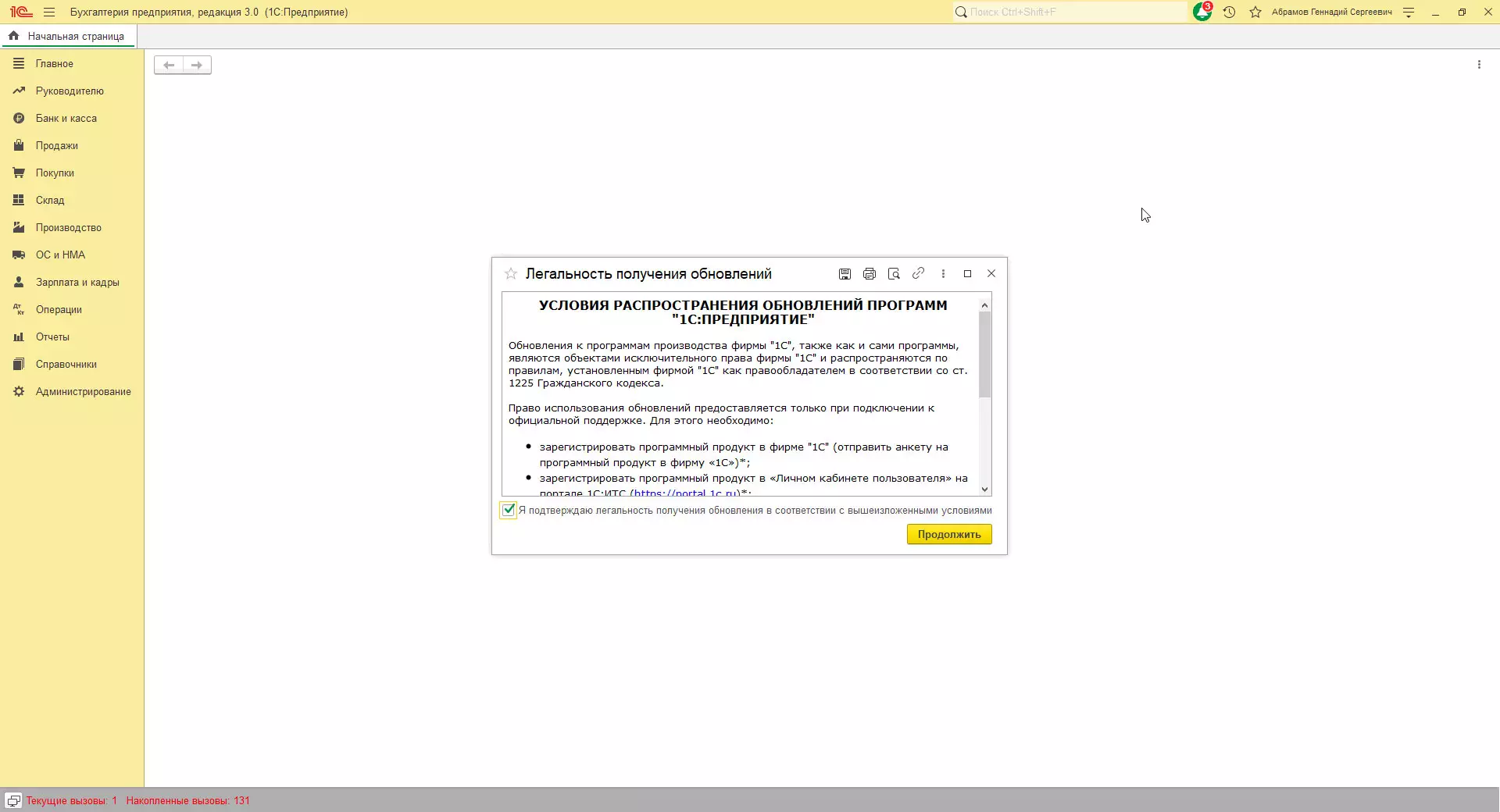
Запустится обновление программы.
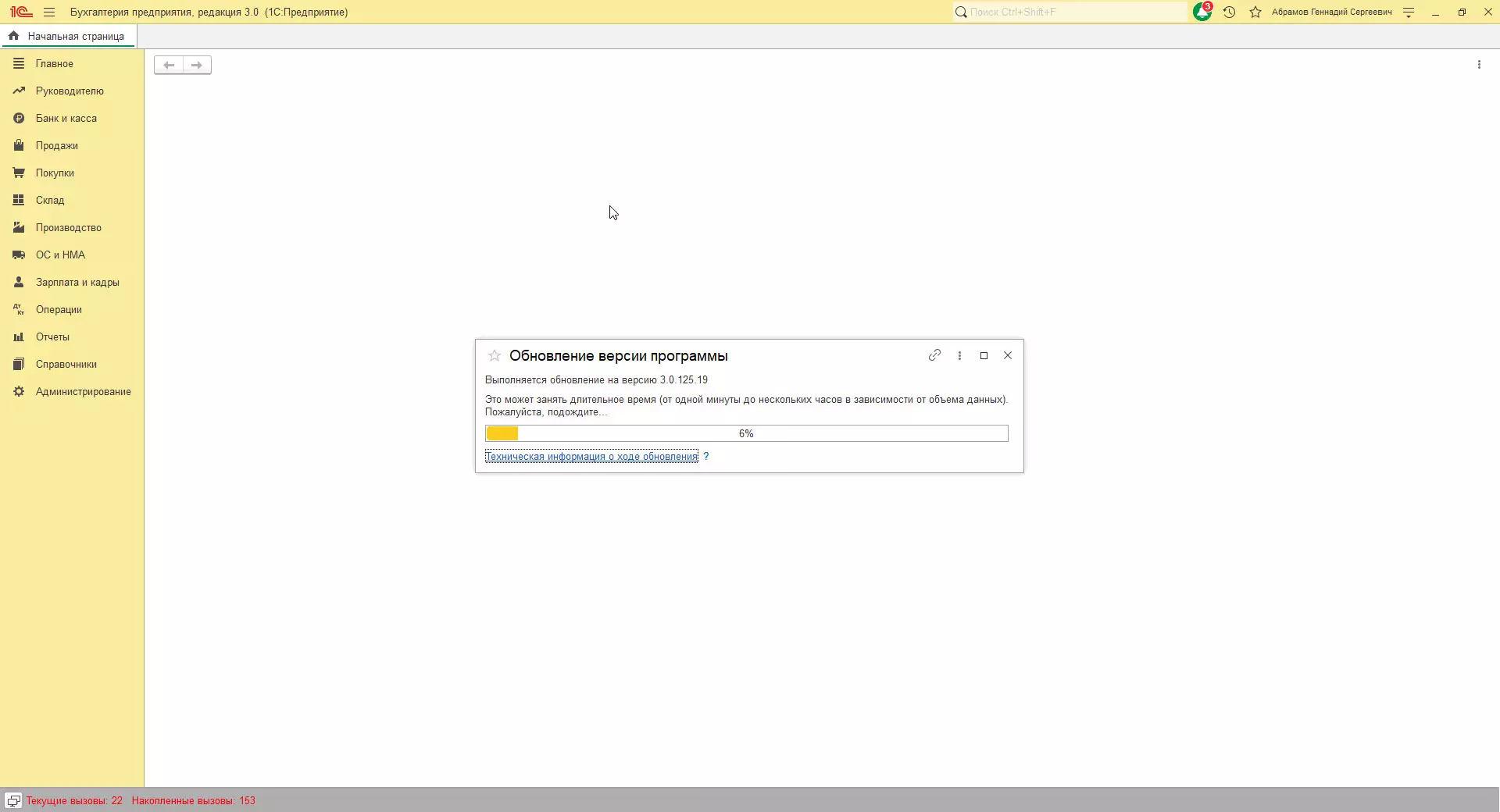
Список нововведений в установленной версии можно посмотреть, перейдя во вкладку «Новое в этой версии».
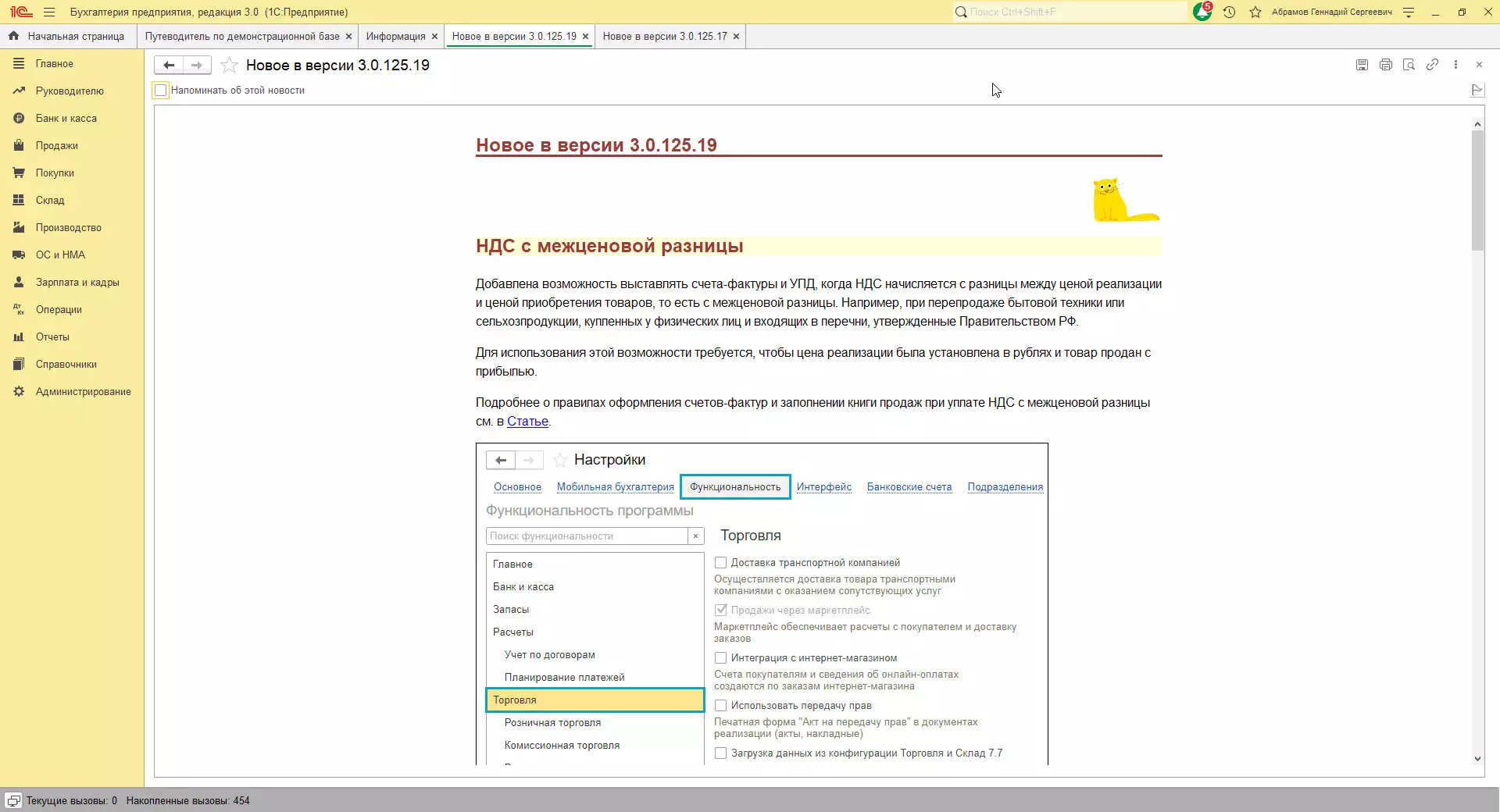
Доступ к обновлениям 1С без ИТС
Как мы уже говорили, для получения обновления 1С обязательное условие – подписка на комплект поддержки ИТС. Подробнее о вариантах поддержки можно ознакомиться в статье ИТС ПРОФ и Техно - отличия.
Нередко пользователи задаются вопросом, почему иногда 1С обновляют сами без ИТС. Такое возможно?
Да, такой вариант есть. Но он только для пользователей базовых версий конфигураций. Базовые конфигурации имеют ограниченный функционал. Они подходят для небольших фирм, у которых одно рабочее место бухгалтера – соответственно, 1С рассчитана на одного пользователя. Такие версии есть для многих «ходовых» конфигураций – 1С:Бухгалтерия предприятия, 1С:Зарплата и управления персоналом, 1С:Управление нашей фирмой, 1С:Управление торговлей и других.
Пользователи 1С Базовая могут самостоятельно обновлять 1С без подписки ИТС, подключив интернет-поддержку или скачав обновление в личном кабинете сайта пользователя 1С.
В сервисе «1С:Обновление программ» доступны ссылки на скачивание по зарегистрированным приобретенным базовым версиям.
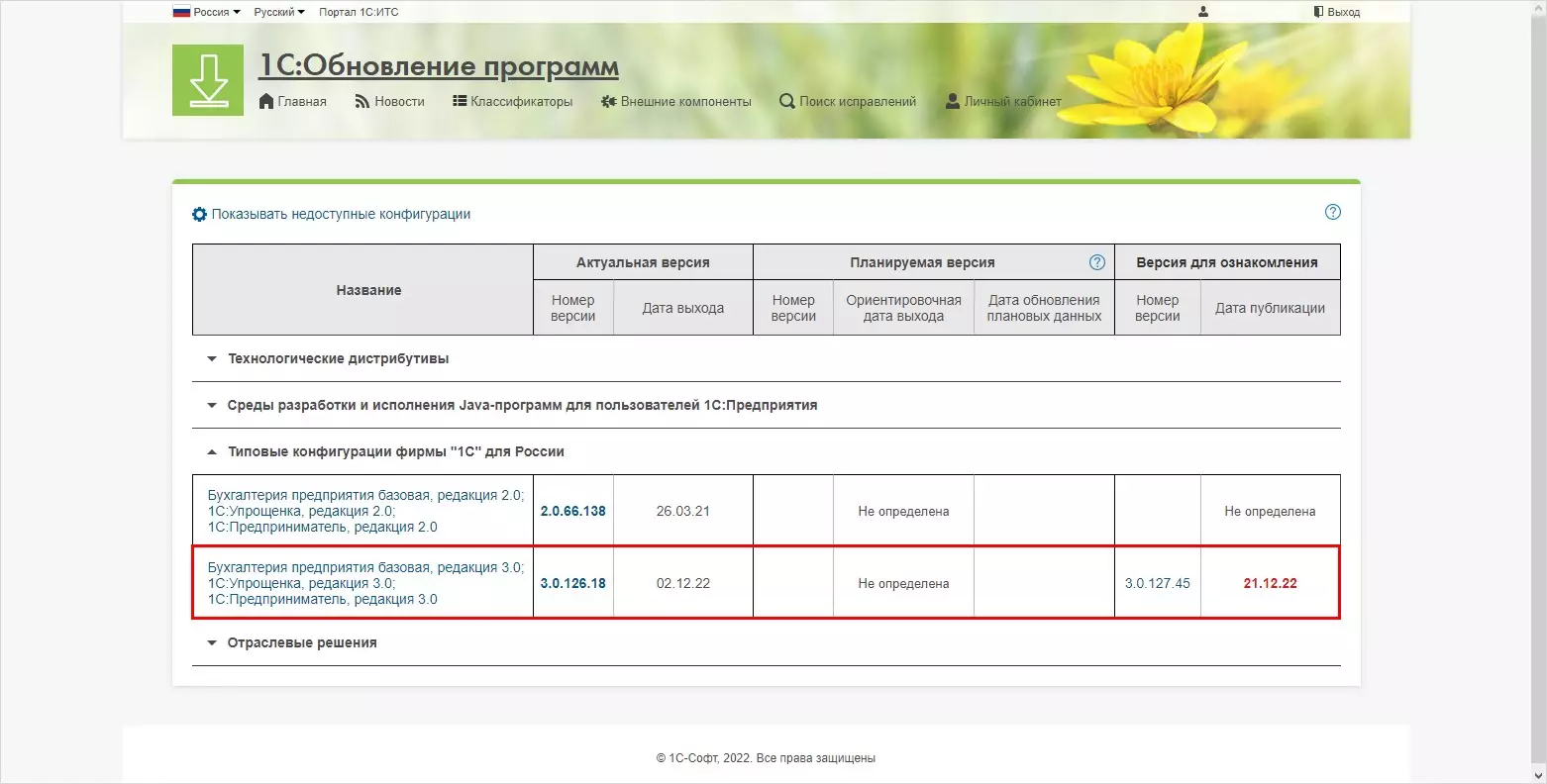
Приобретая программный продукт, не забывайте о его регистрации на сайте. Иначе вы не сможете получить доступ к обновлениям 1С без ИТС
Скачанное обновление устанавливается в режиме Конфигуратор, как мы рассмотрели выше. Настройте интернет-поддержку в своей информационной базе, и программа автоматически выполнит обновление без ИТС. При выходе новых релизов, она проверит наличие обновлений на сайте и оповестит пользователя.
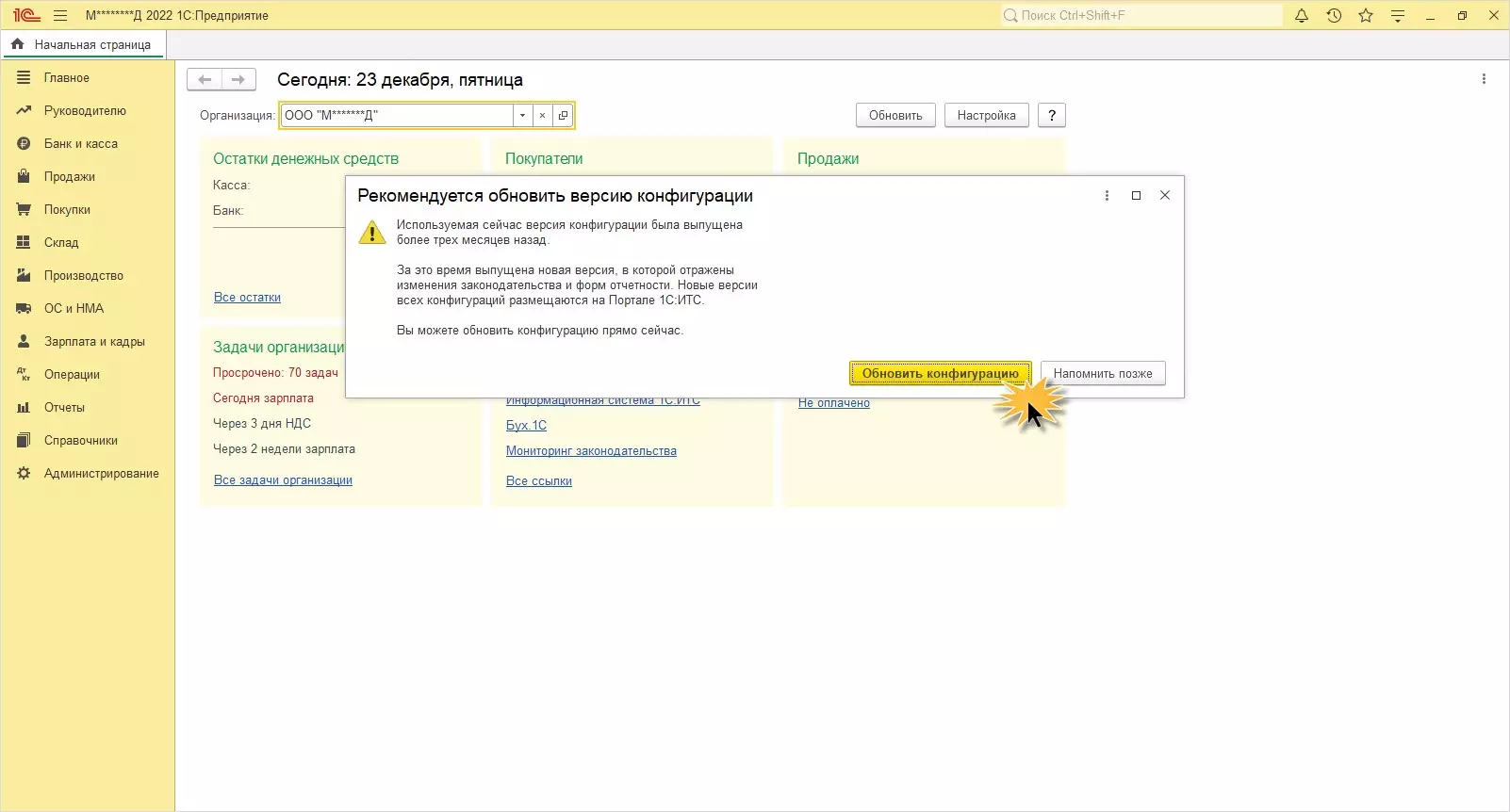
Итак, доступ к обновлениям 1С без ИТС – это возможность исключительно базовых версий программ.


Обновление платформы 1С
Вернемся к вопросу совместимости платформы и установленного релиза обновления 1С. Если, обновив релиз конфигурации, вы не обратили внимание, что платформа не подходит, при открытии базы система сообщит об этом и предложит:
- совсем закрыть программу;
- либо продолжить работу на текущей версии, если это допустимо, и выполнить обновление платформы.
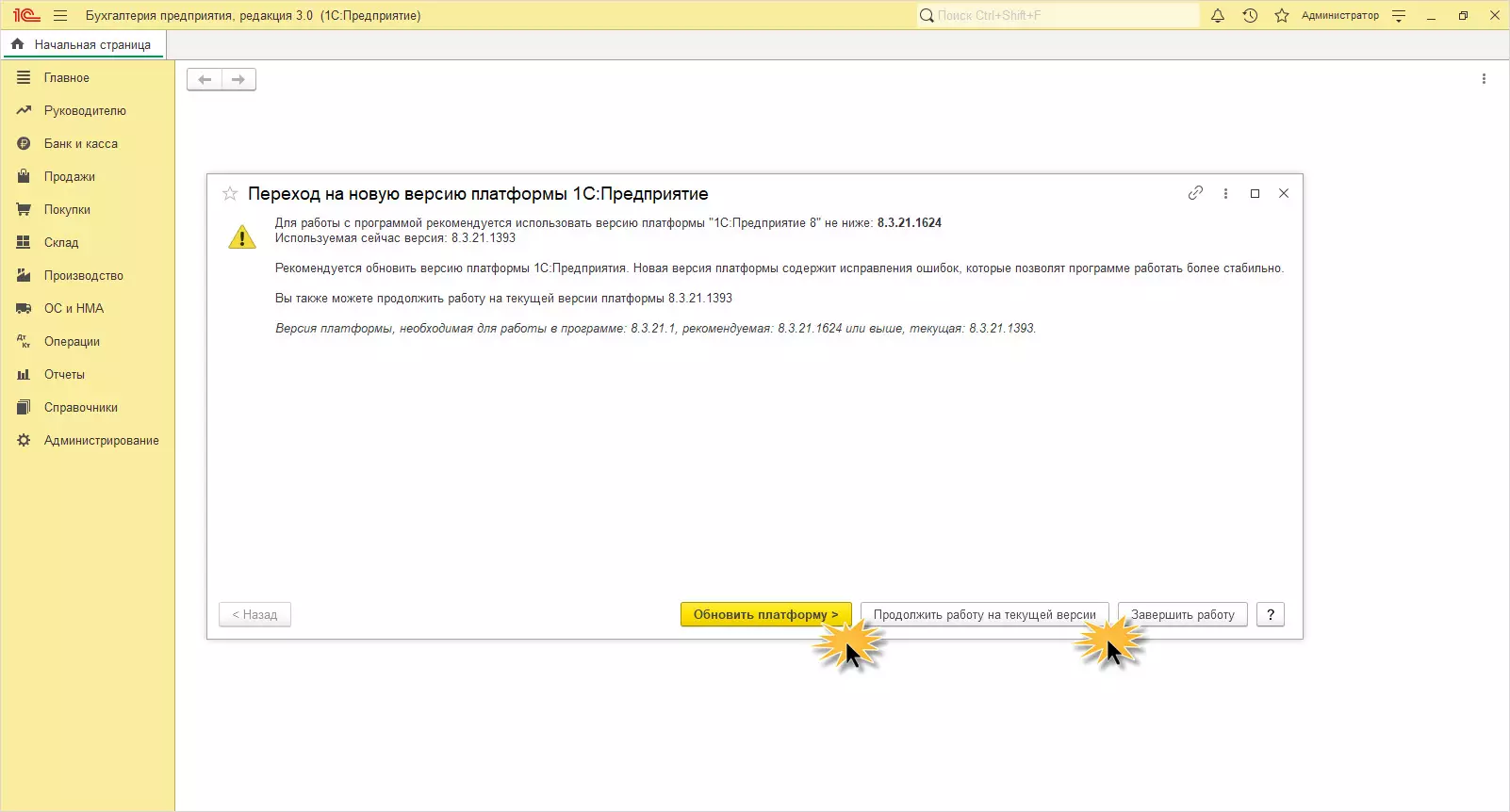
При подключенной интернет-поддержки по нажатию Обновить платформу, процесс запустится автоматически. Но пользователь может выполнить его также вручную.
В разделе обновлений на сайте 1С отдельно выделен пункт «Технологическая платформа 8.3» с дистрибутивами.
Шаг 1. Перейдите в раздел обновлений платформы и выберите последний актуальный релиз платформы.
В списке ссылок представлены обновления платформ. В зависимости от вашей операционной системы и необходимости обновить платформу 1С на linux, macOS или Windows, обновить тонкий клиент 1С или обновить веб-сервер 1С – скачиваете соответствующий дистрибутив из перечня.
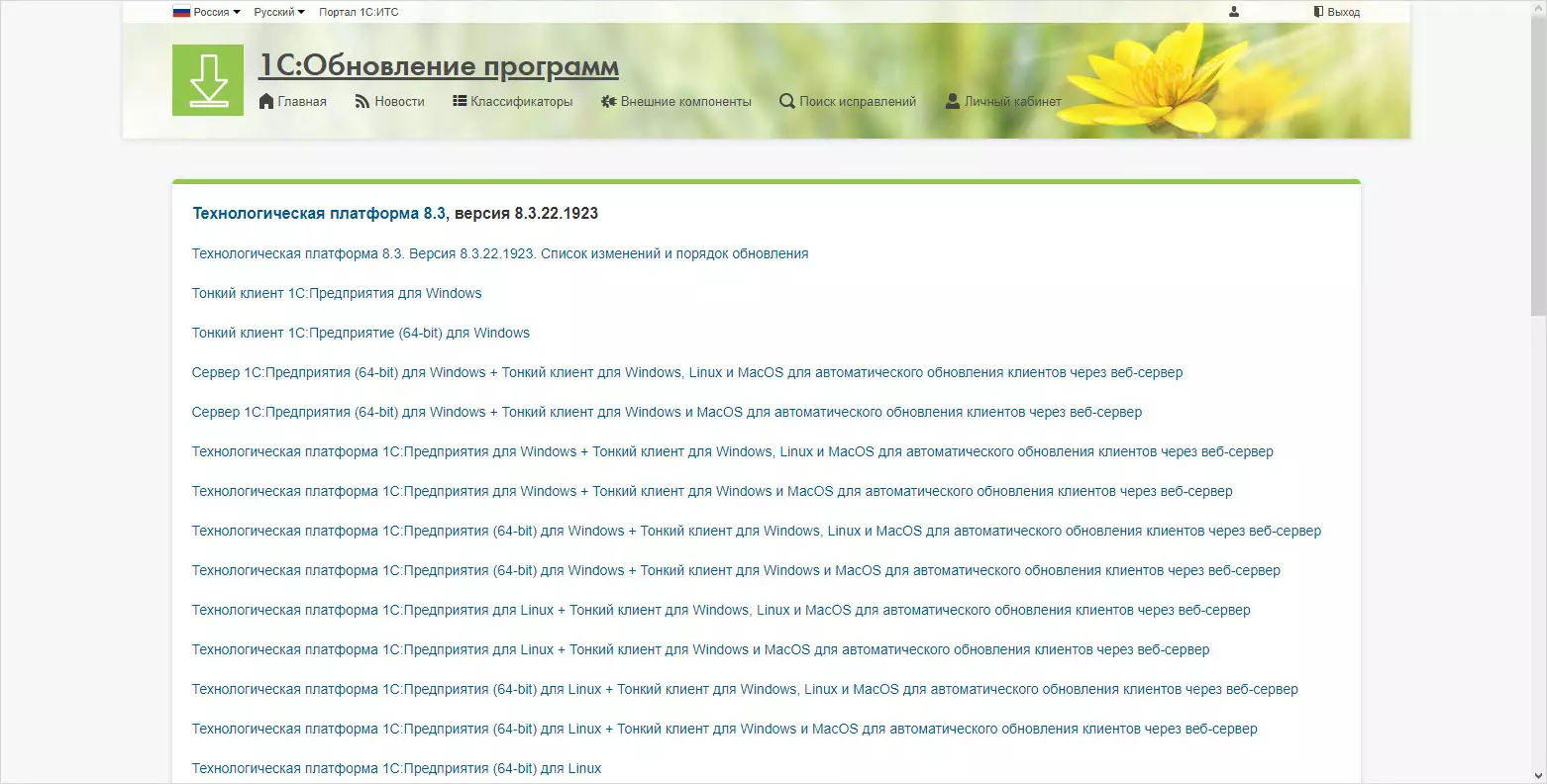
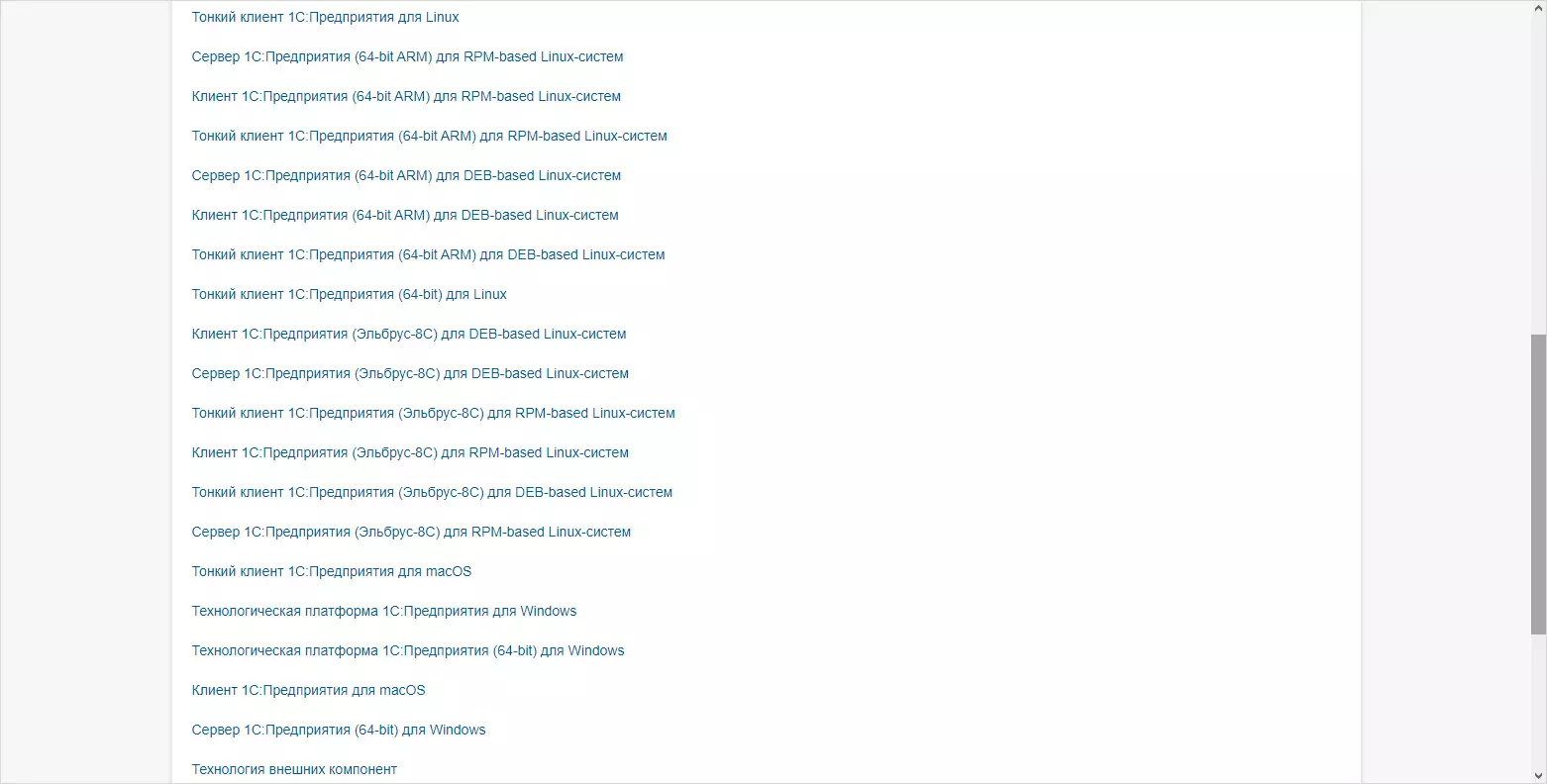
Для примера покажем, как обновить тонкий клиент 1С.
Шаг 2. Скачав и распаковав дистрибутив, запустите файл установки – Setup.
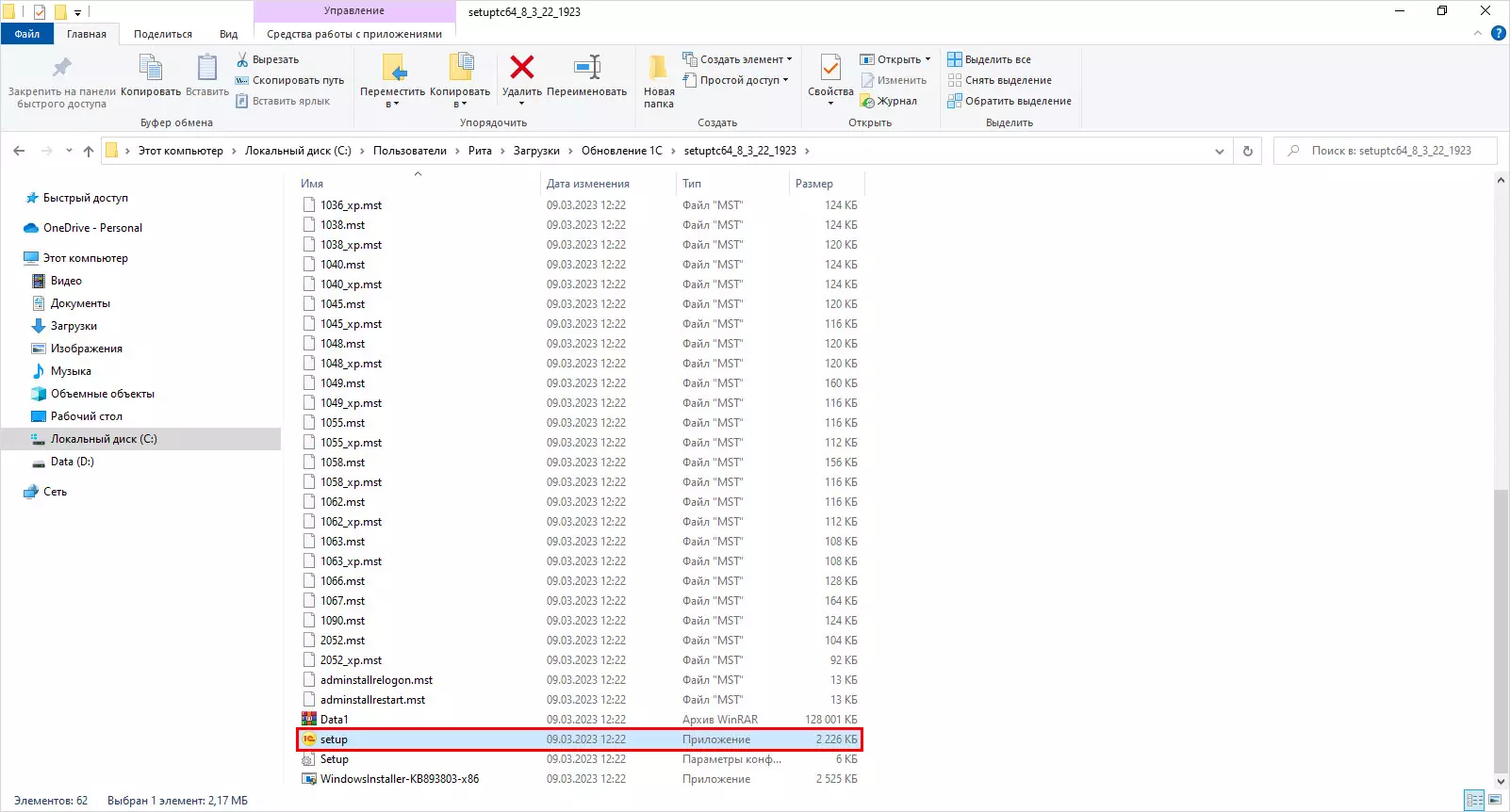
Шаг 3. В окне установки «Тонкого клиента» нажмите Далее.
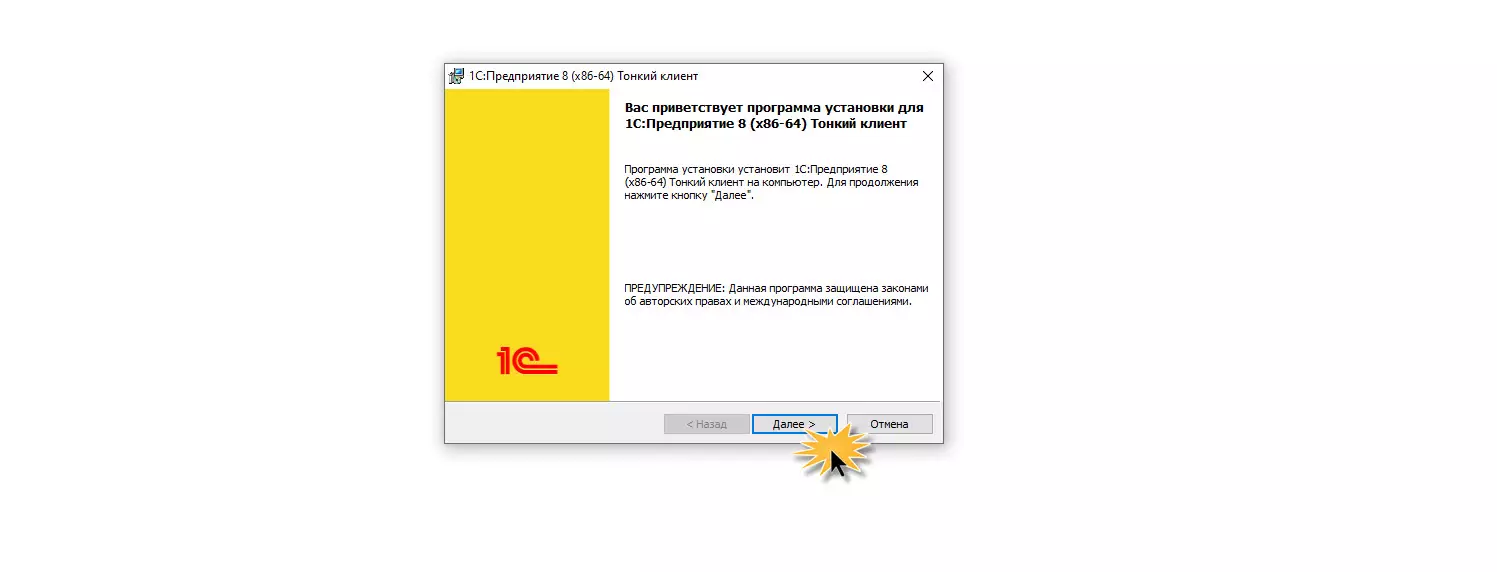
В окне видно, какой вариант платформы устанавливается – в нашем примере 1С:Предприятие – Тонкий клиент.
Шаг 4. Для продолжения нажмите Далее.
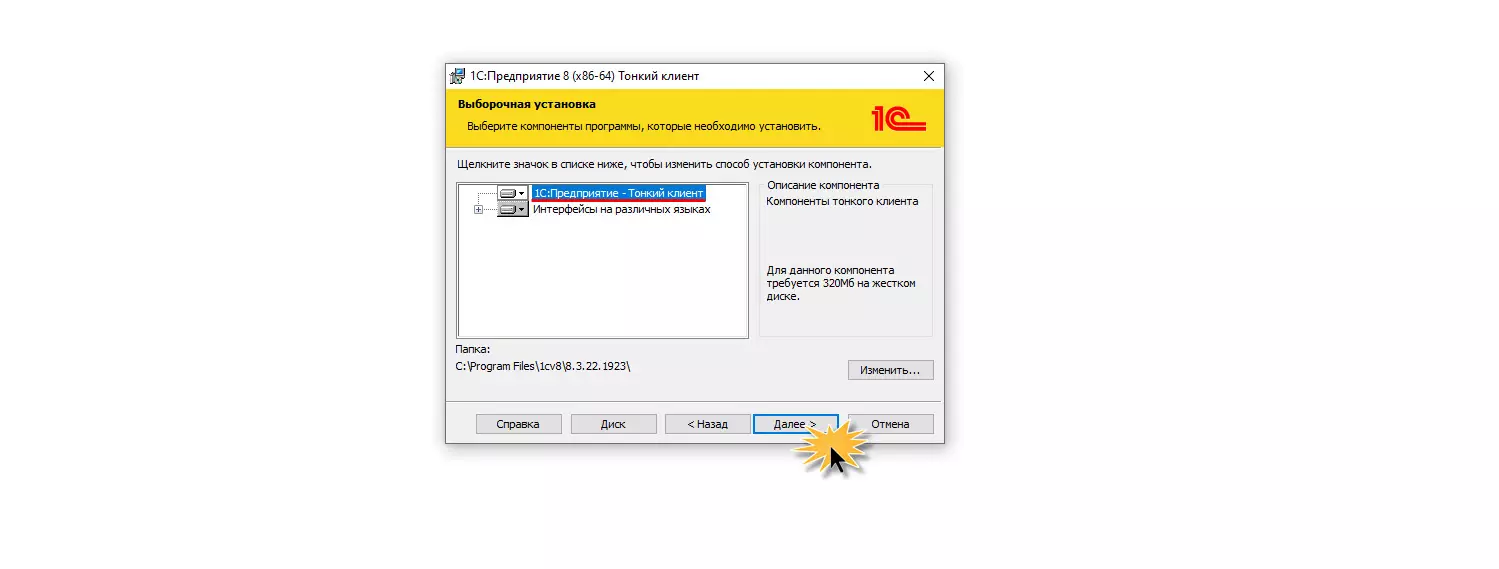
Шаг 5. По завершению процесса копирования файлов – обновления тонкого клиента, нажмите Готово.
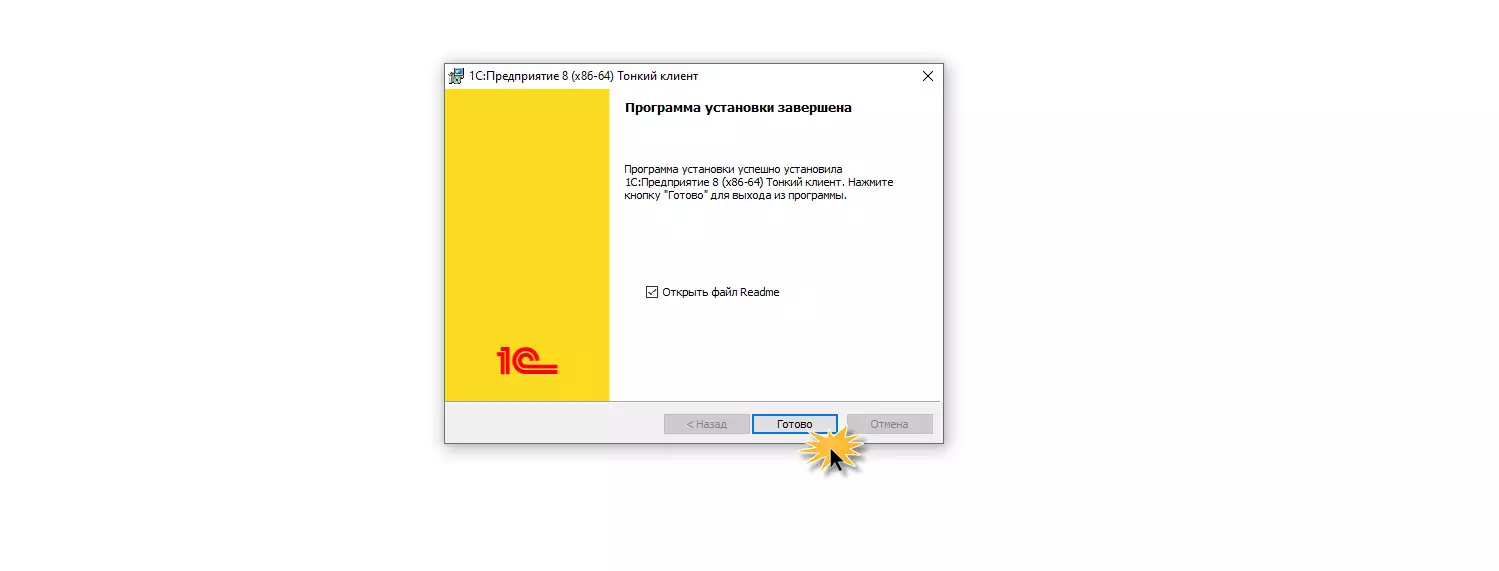
Обратите внимание, что компоненты тонкого клиента для работы с файловым вариантом информационной базы включены в состав полного дистрибутива платформы. Данный вариант предназначен для работы в клиент-серверном варианте 1С:Предприятие, веб-версий.
Поэтому пользователь, установив такой дистрибутив не по назначению, может столкнуться с тем, что неактивна кнопка запуска 1С:Предприятие.
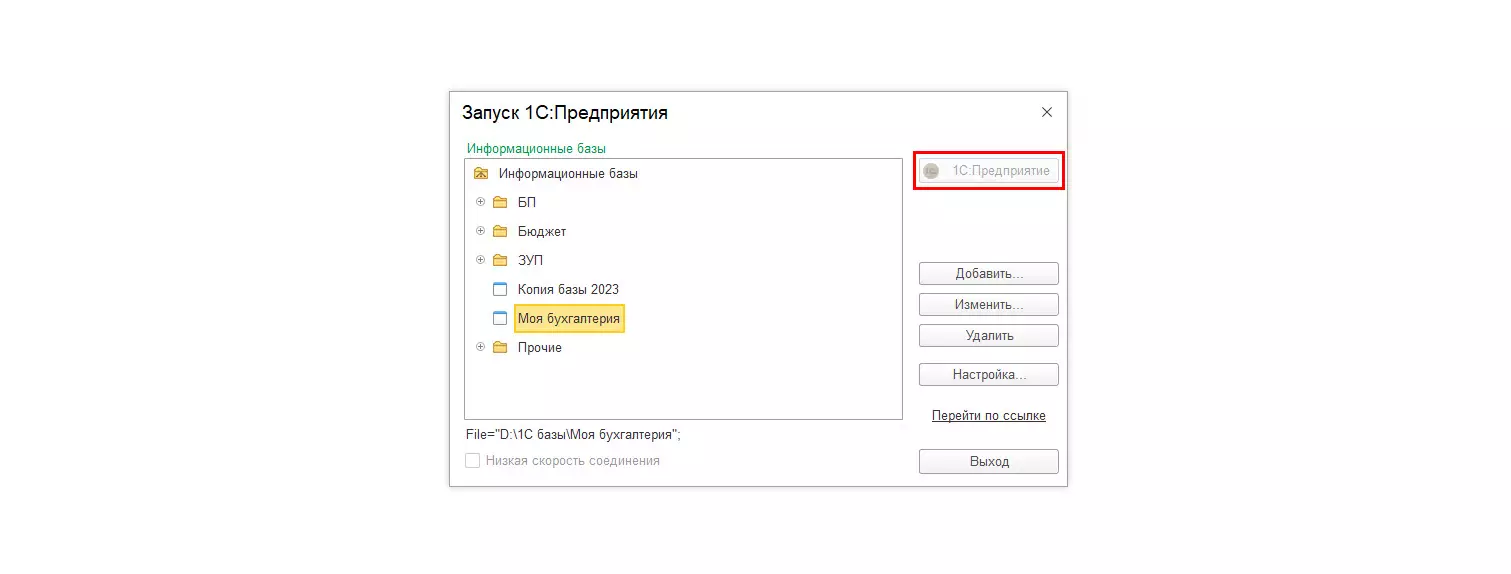
При запуске установки полного дистрибутива технологической платформы по умолчанию устанавливается платформа 1С:Предприятие. Из него можно также установить не только Тонкий клиент, но и сервер 1С:Предприятия 8, консоль кластеров серверов чтобы обновить администрирование серверов 1С. Для установки нужно включить советующий раздел. По умолчанию они отмечены крестиком – отключены.
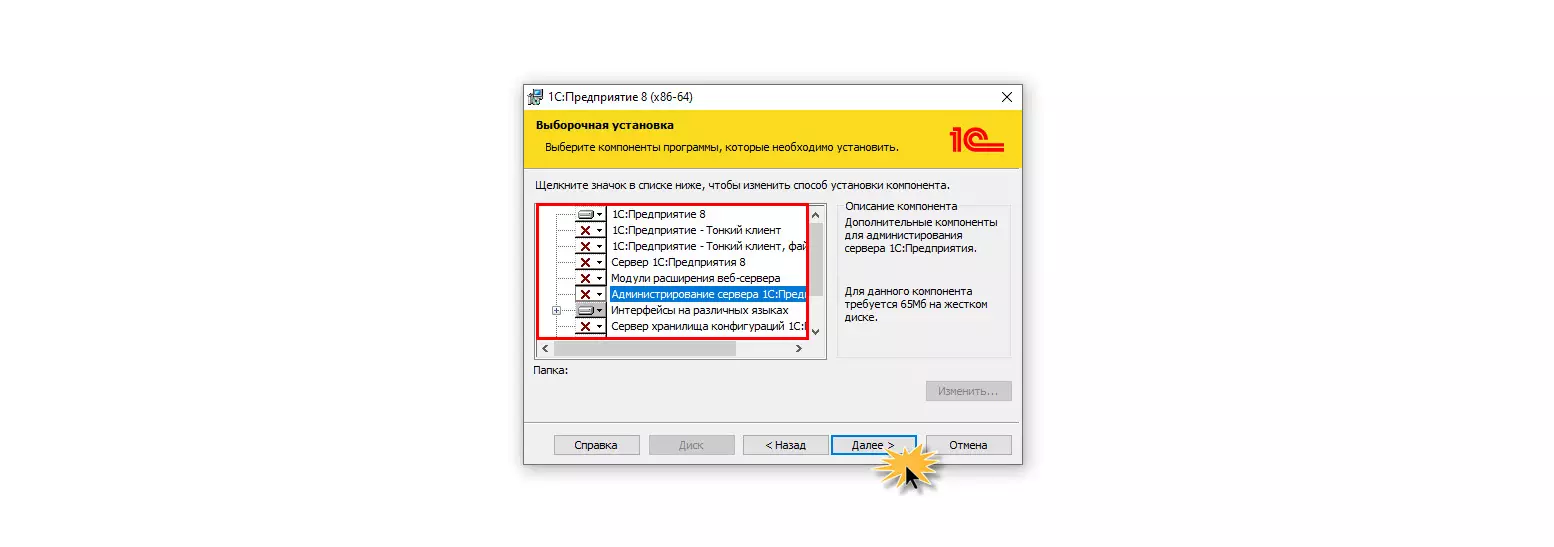
Обслуживание сервера 1С. Как обновить платформу 1С на сервере
Рассмотрим на примере 64-разрядной ОС Windows 10. Скачав полный дистрибутив платформы windows64full_8_3_22_1923 запустите установку.
Шаг 1. Запустите файл установки Setup и в открывшемся окне нажмите Далее.
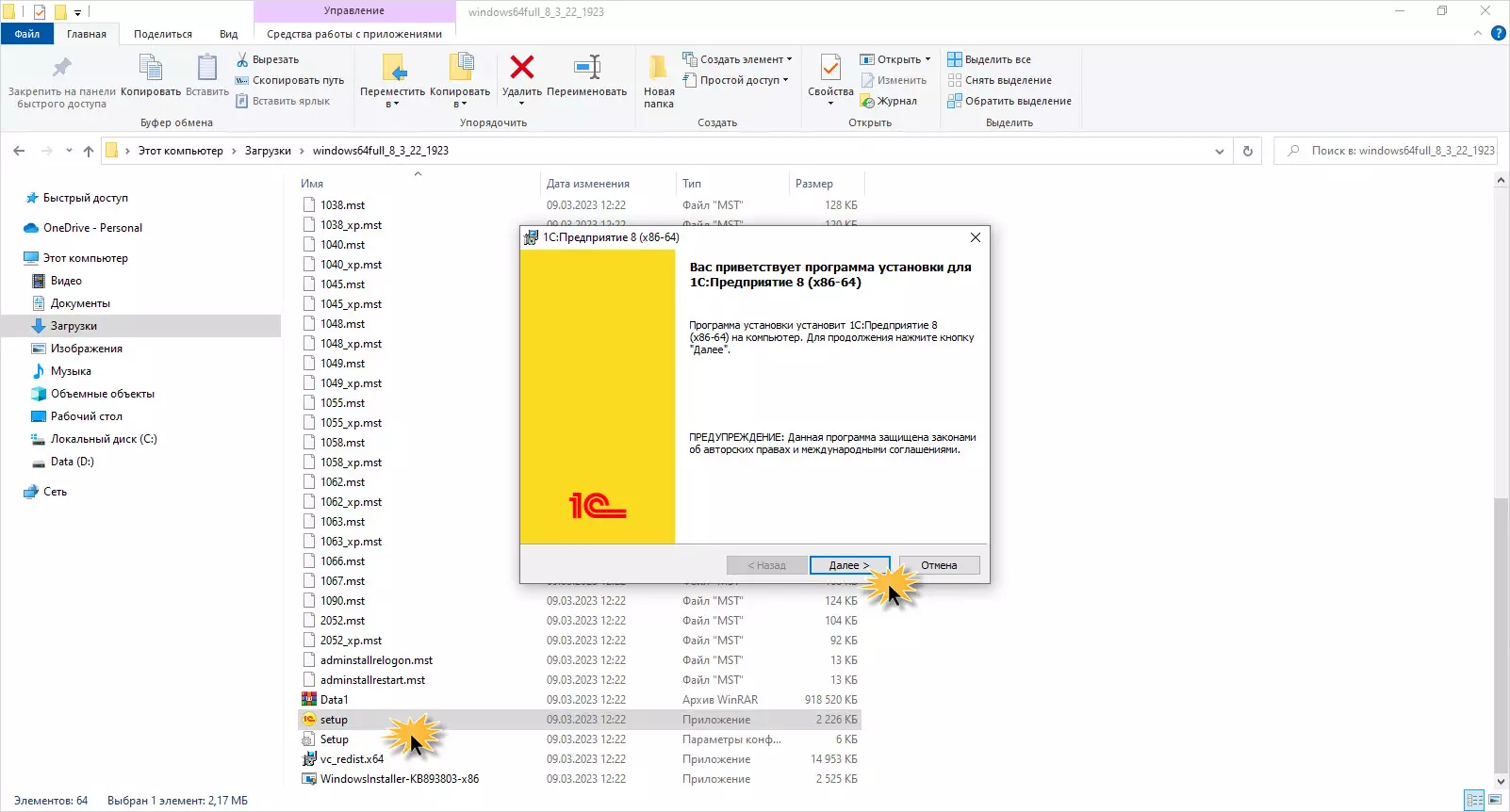
Шаг 2. Выберите компоненты установки, щелкнув на стрелочке с крестиком возле нужной компоненты – Сервер 1С:Предприятие.
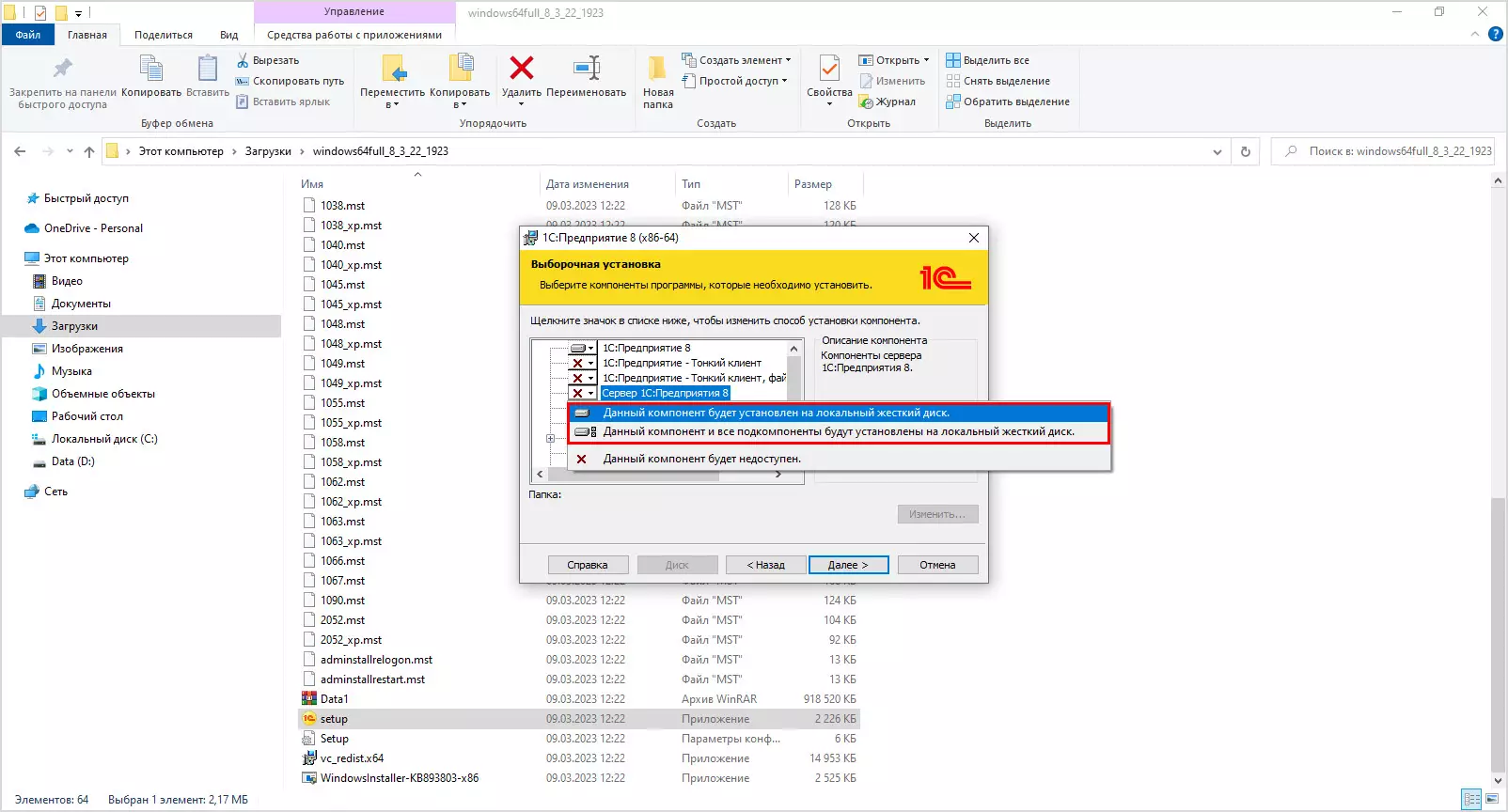
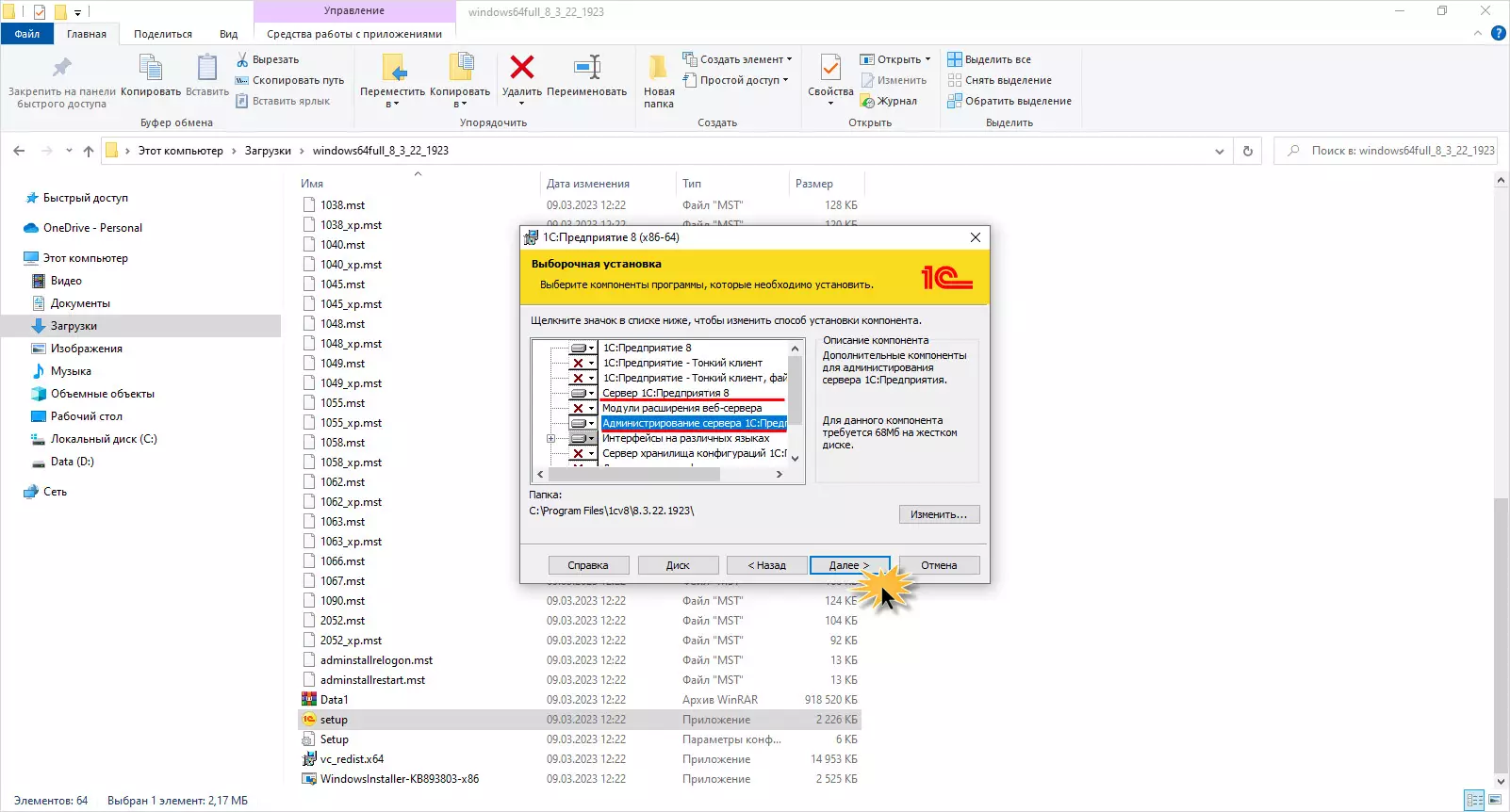
Установка производится стандартно – переходом Далее.
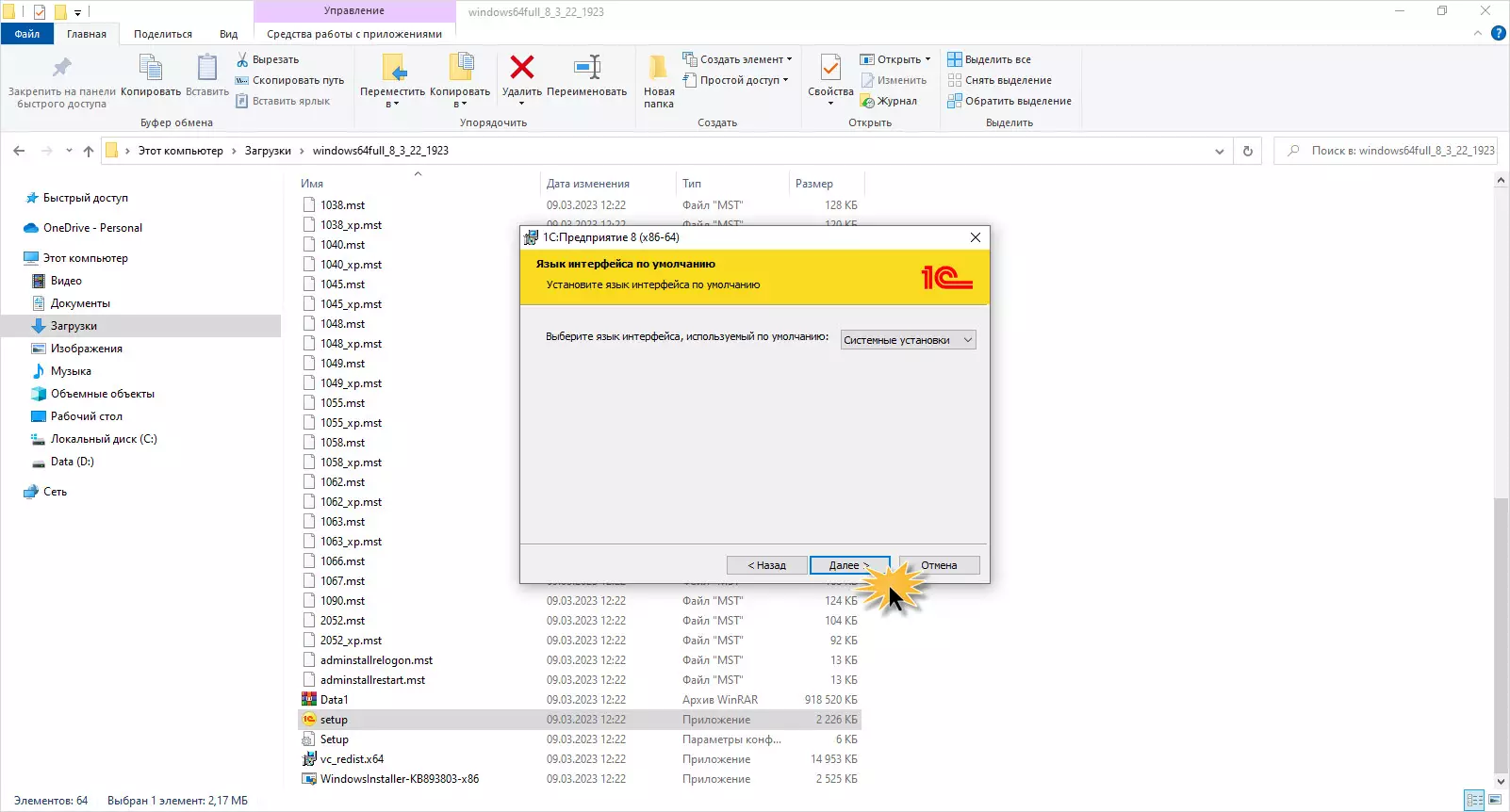
Шаг 3. Выбрав пользователя перейдите Далее.
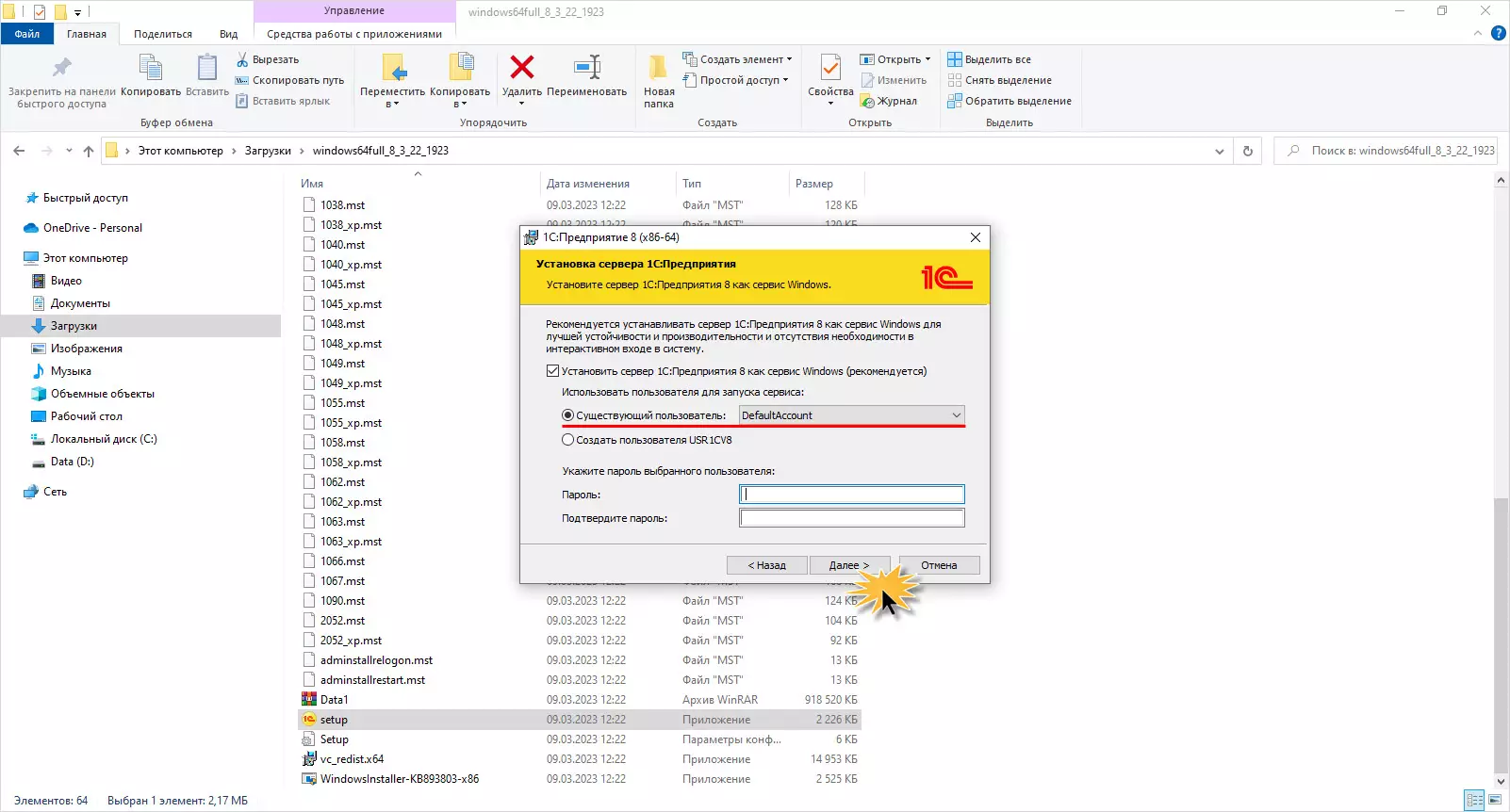
самые свежие новости 1 раз в месяц
Шаг 4. Для запуска установки компонент нажмите Установить.
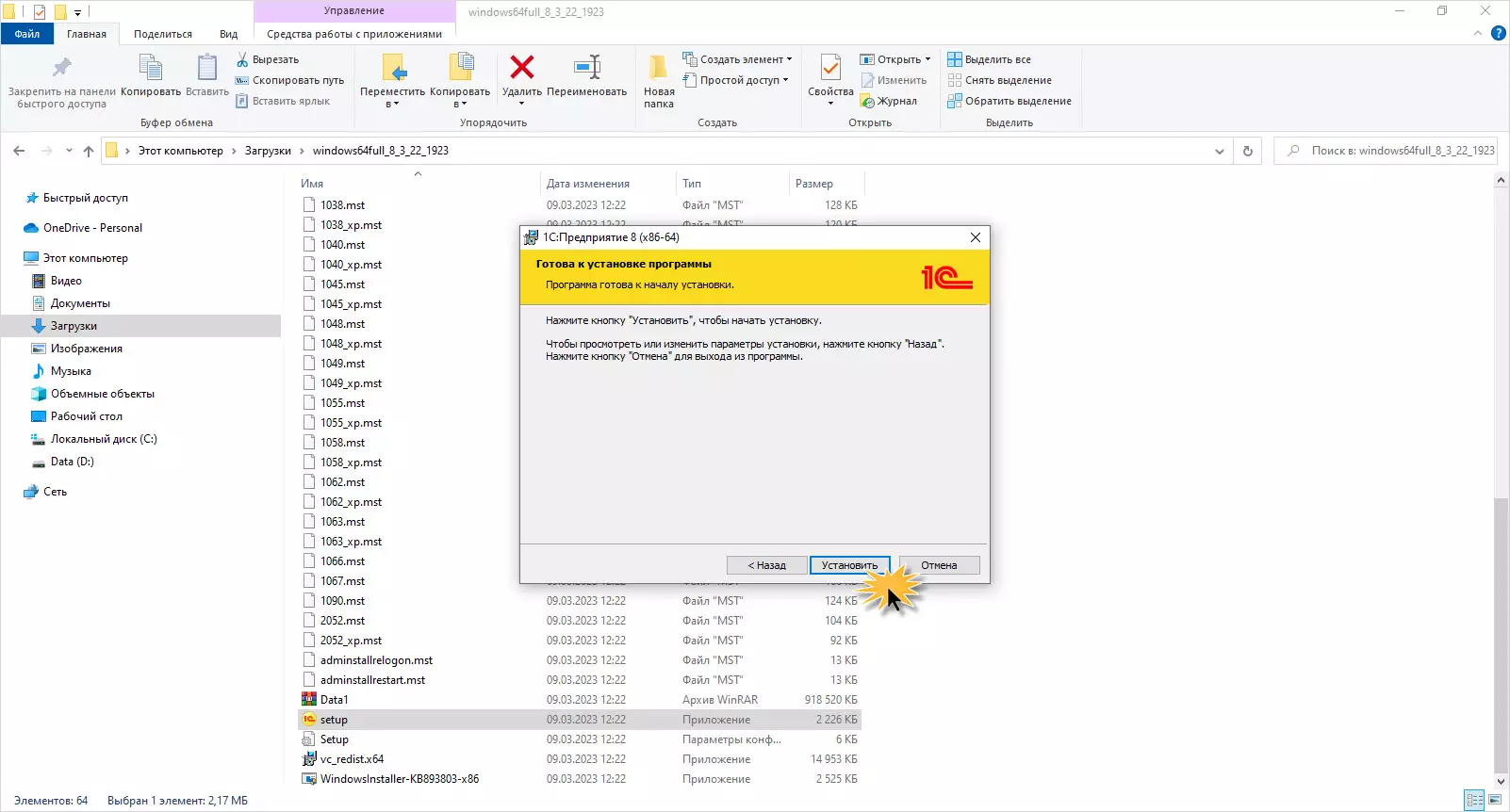
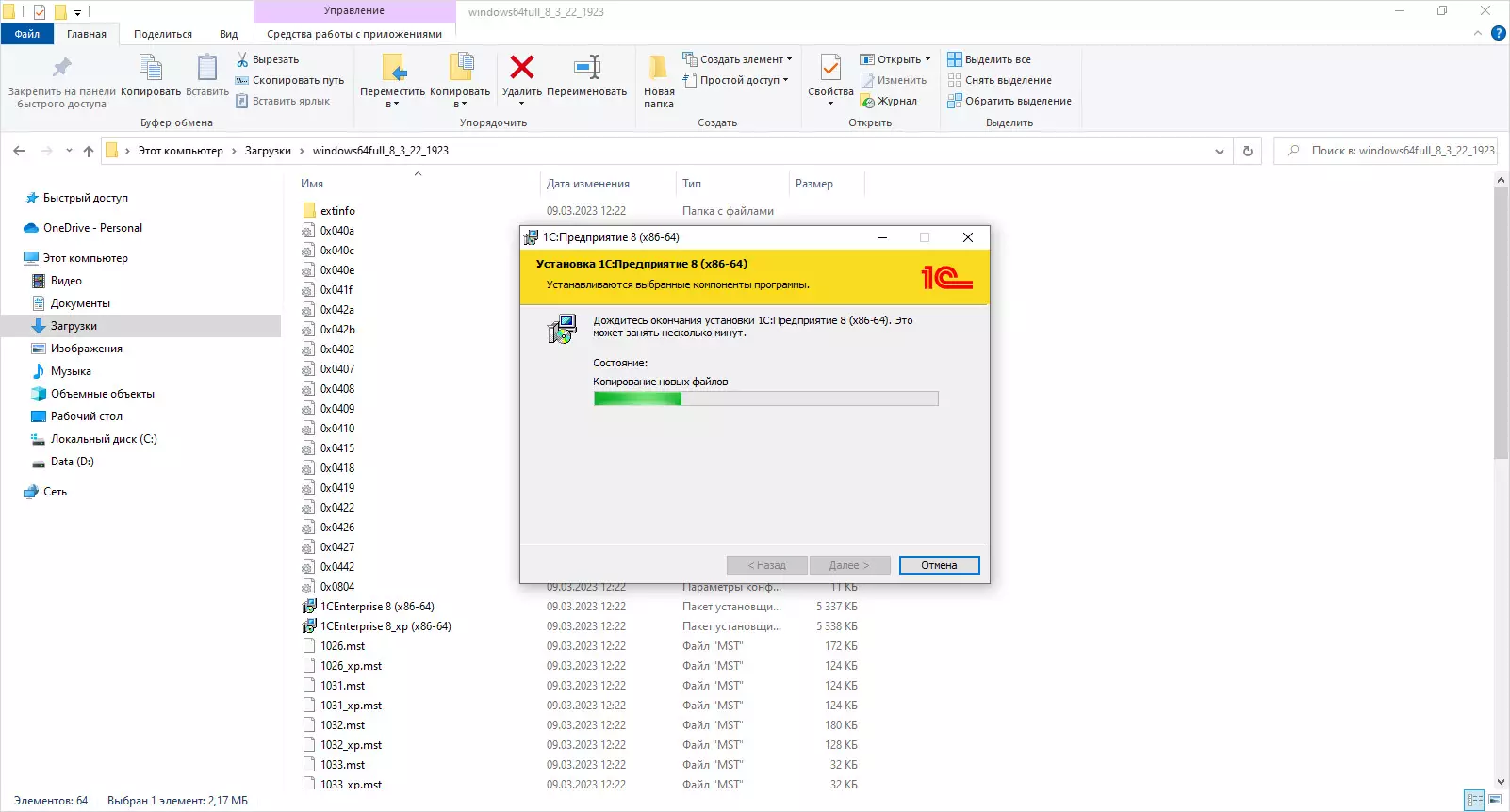
При установке возможно появление сообщение об ошибке – «Ошибка при запуске службы «Агент сервера 1С:Предприятия 8.3 (х86-64). Убедитесь, что у вас имеются разрешения на запуск служб».
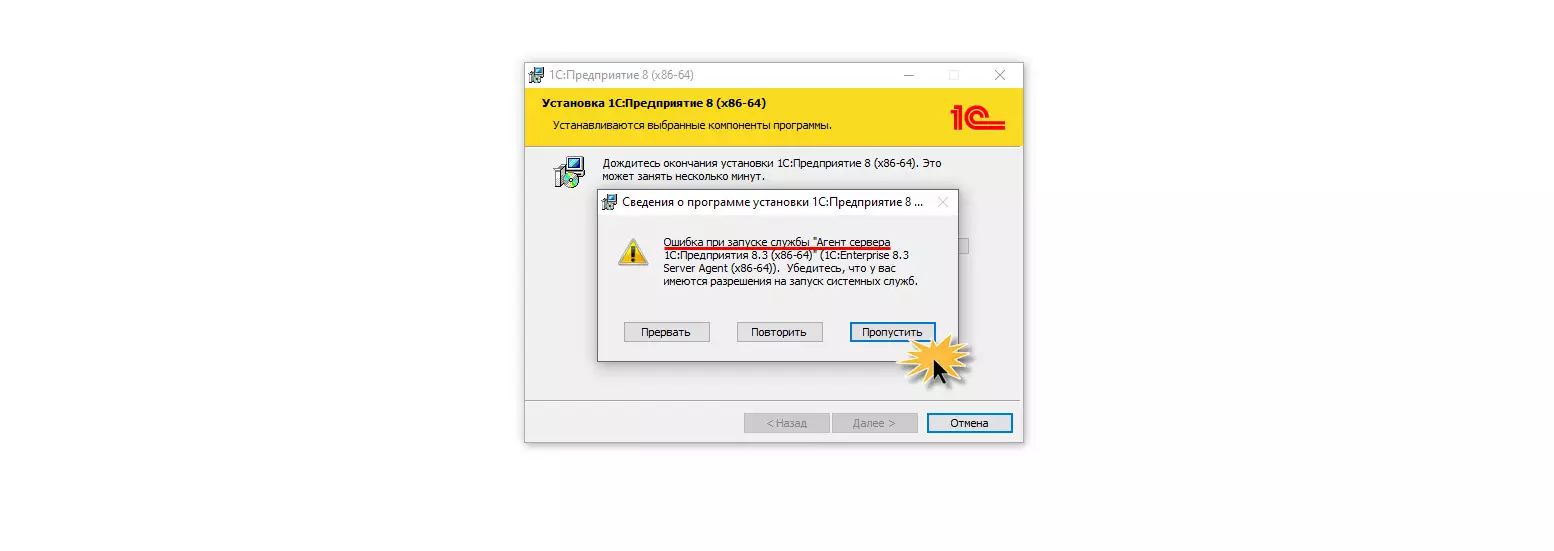
Шаг 5. Попробуйте запустить установку под именем администратора, или нажмите Пропустить и по окончанию установки запустите службу вручную.
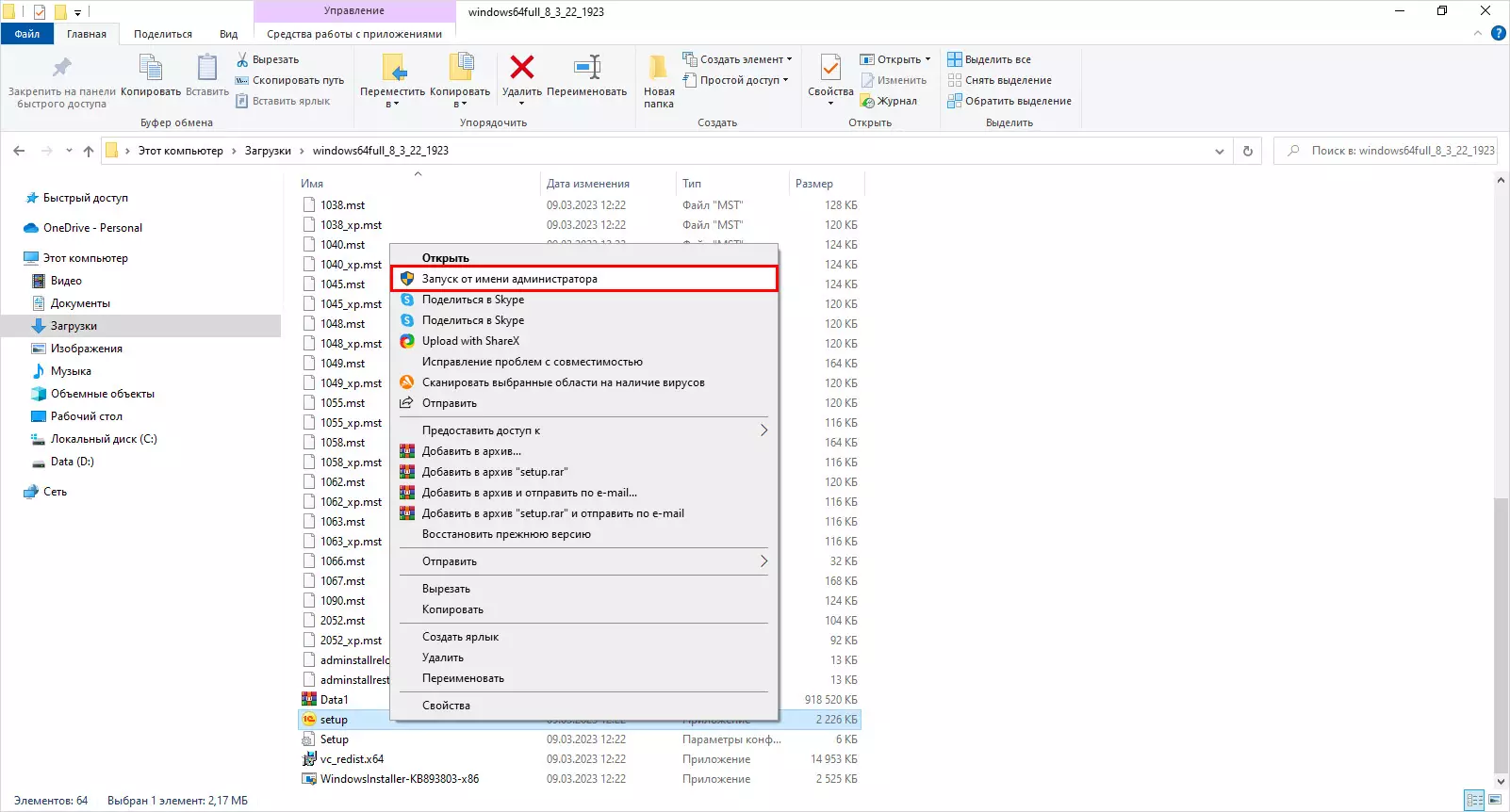
Шаг 6. Завершите установку – Готово.
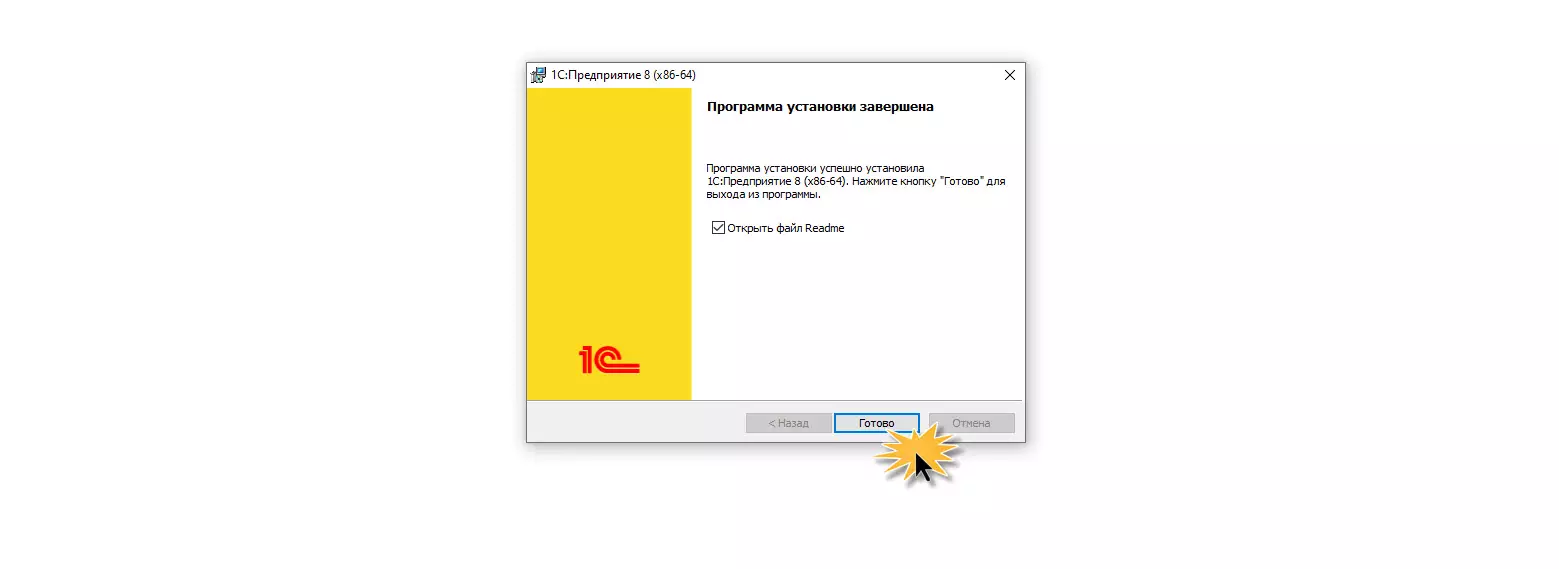
Чтобы вручную запустить службу Агент сервера 1С, войдите через Панель управления – Администрирование – Службы.
1С:ИТС ПРОФ от официального партнера 1С с собственной ЛК. Акции и подарки для новых клиентовШаг 7. Откройте Панель управления – Администрирование.
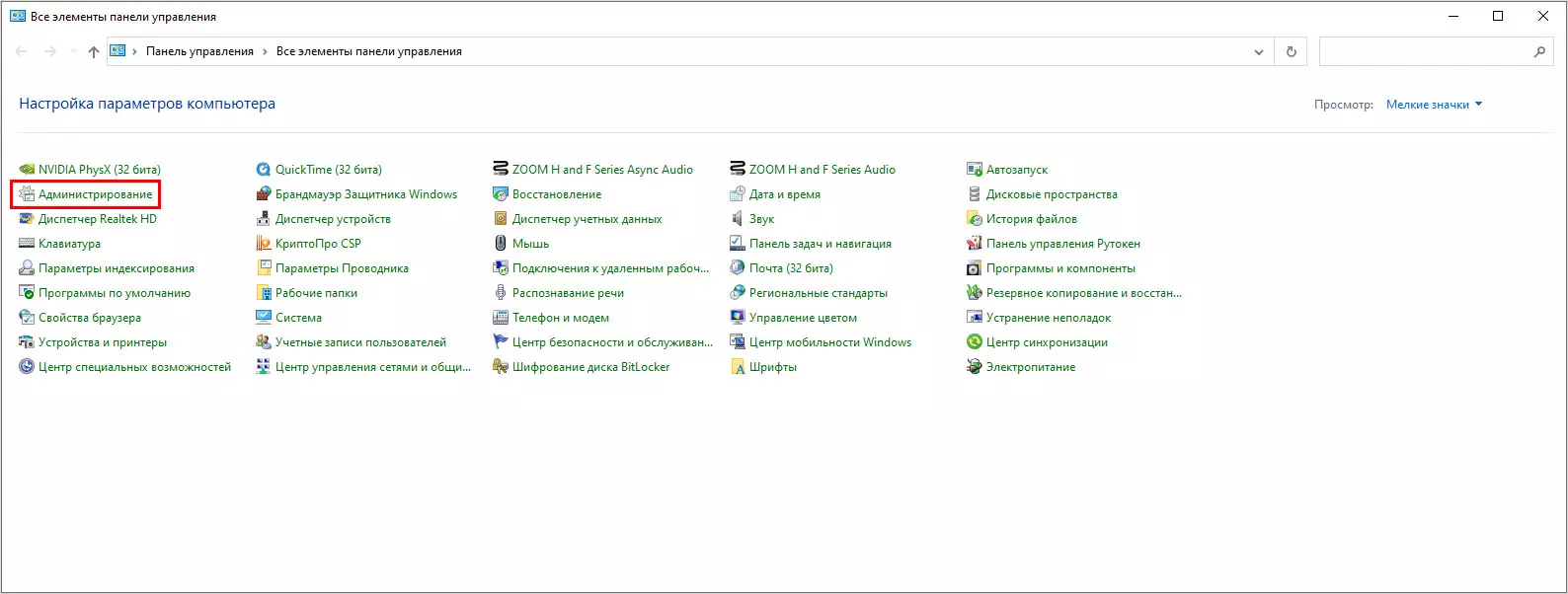
Шаг 8. Откройте Службы.
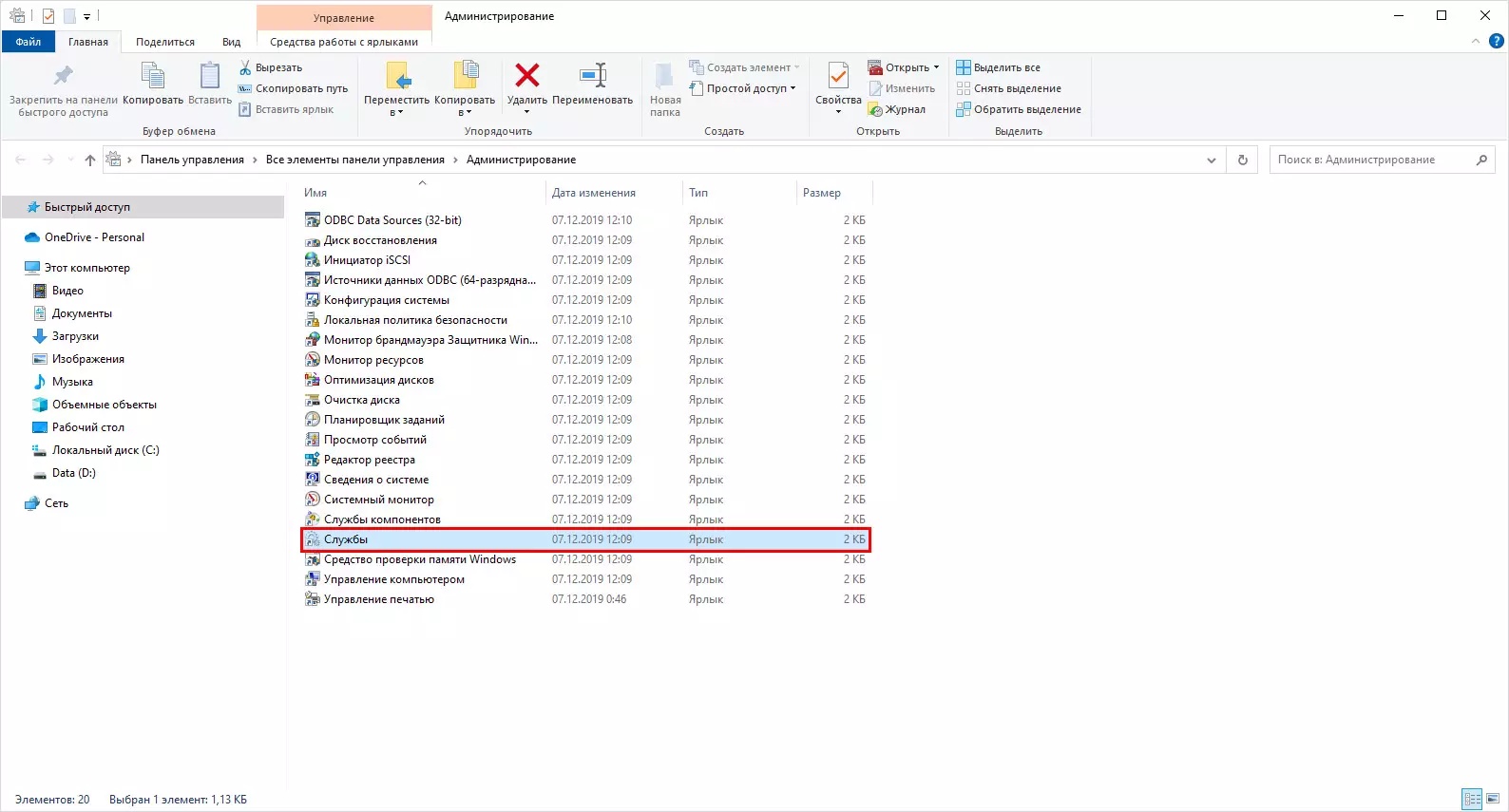
Шаг 9. Найдите строку Агент сервера 1С:Предприятия 8.3 и, щелкнув правой кнопкой мышки, выберите команду Запустить.
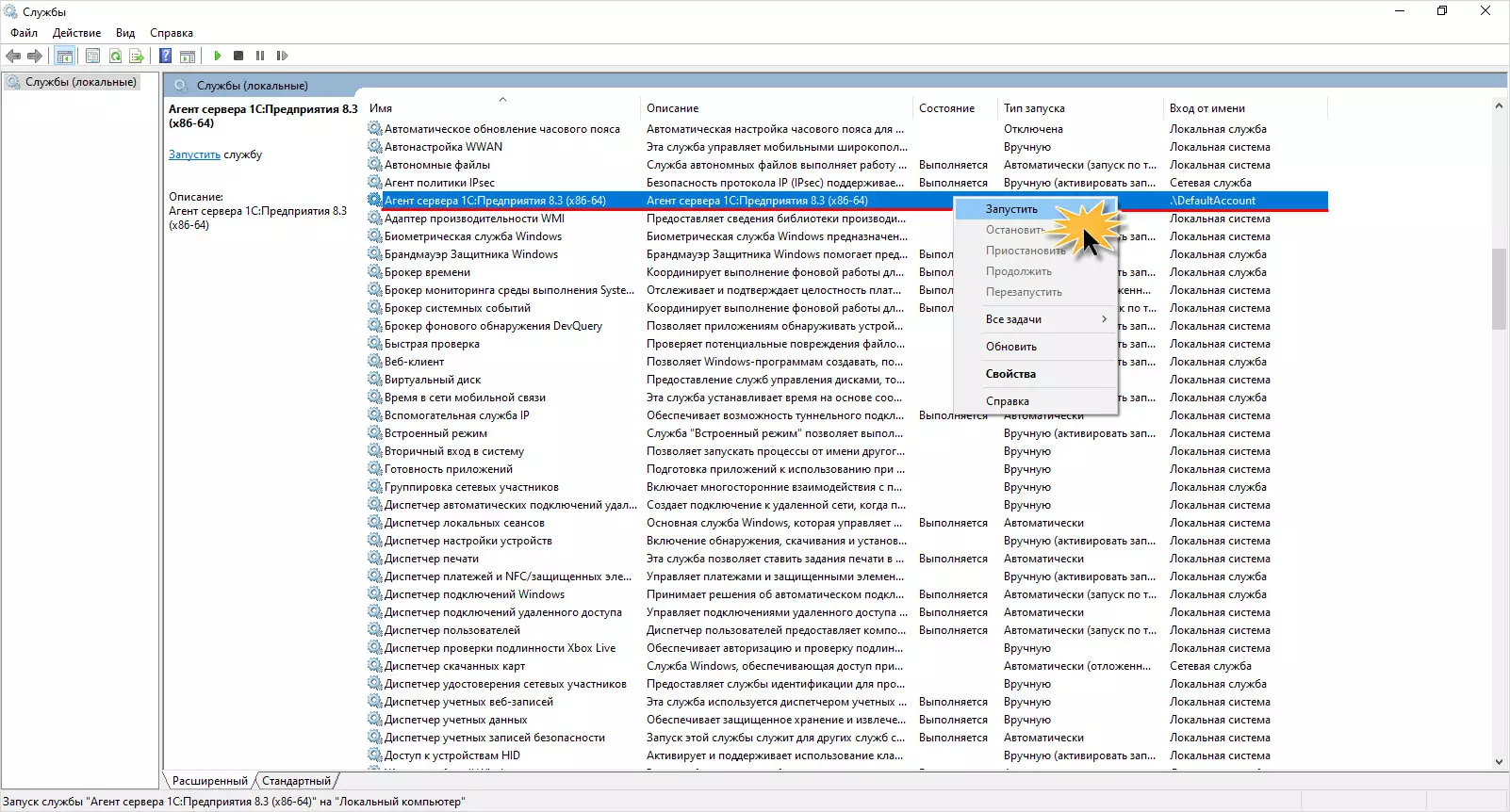
При запуске агента сервера пользователь может столкнуться с ошибкой – «Не удалось запустить службу «Агент сервера». Ошибка 1069. Служба не запущена из-за ошибки входа в систему».
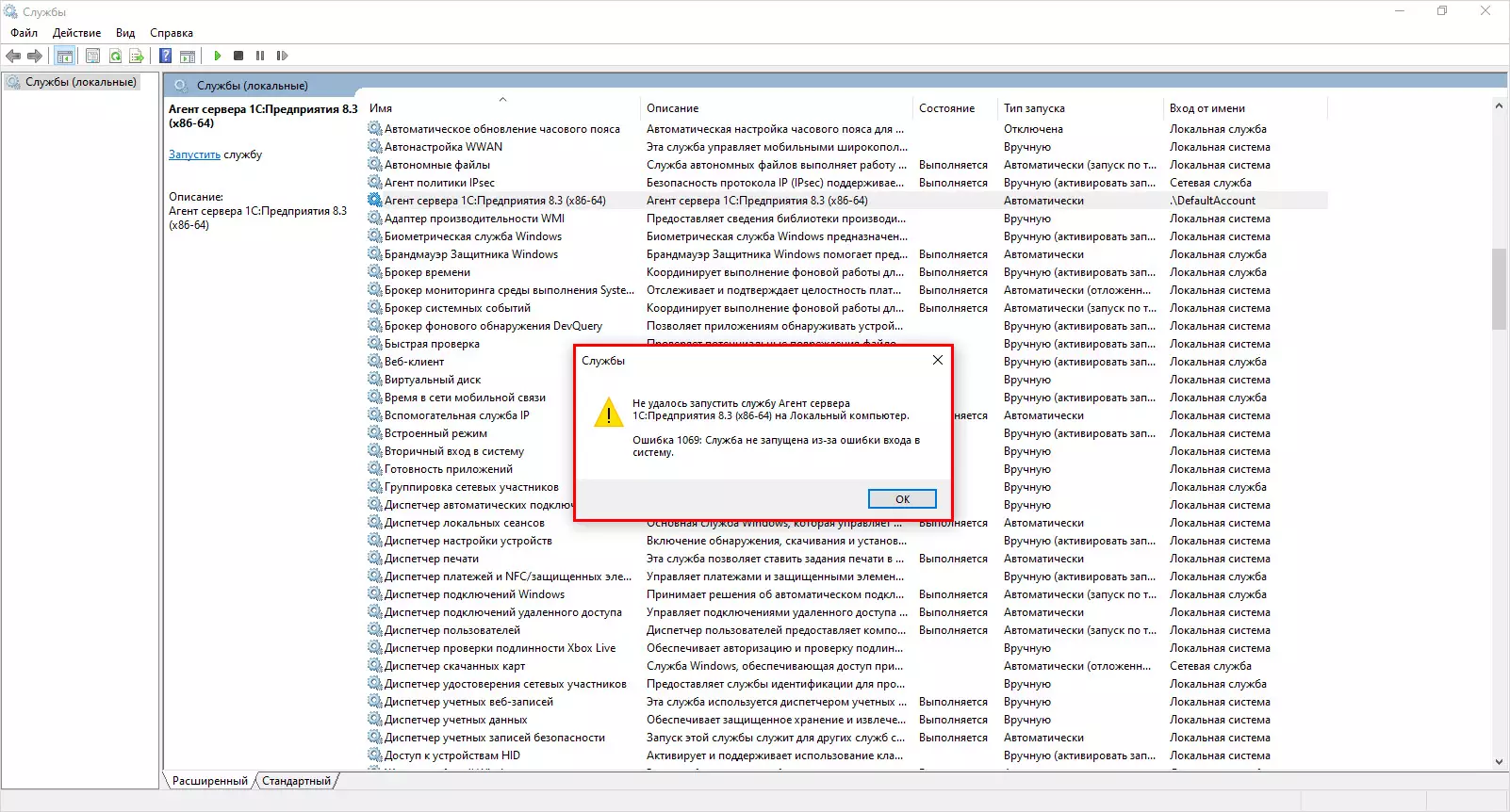
Ошибка возможна при вводе неверного пароля учетной записи при настройке службы.
Шаг 10. Щелкнув правой кнопкой, в контекстном меню откройте Свойства
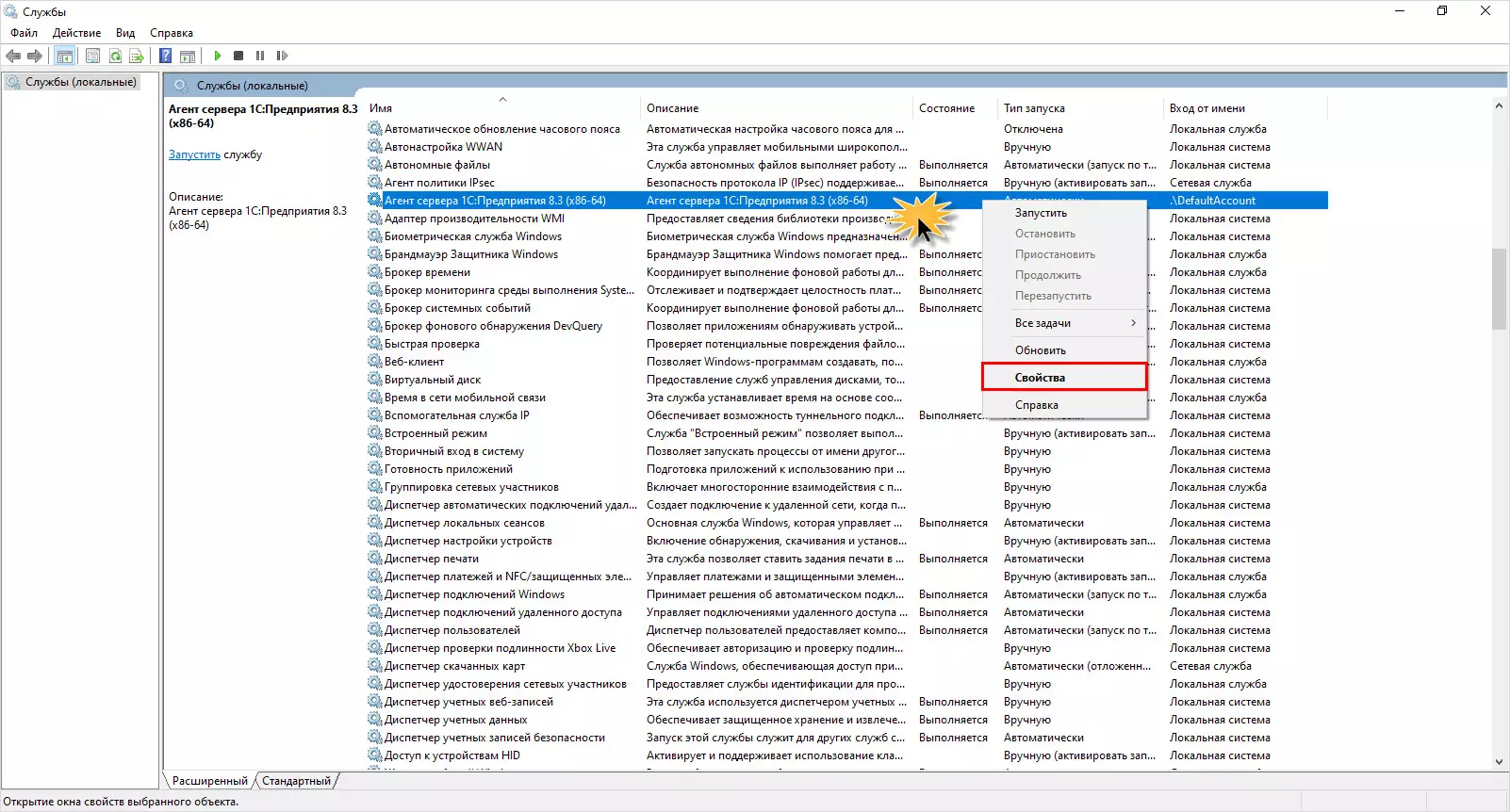
Шаг 11. Проверьте правильность ввода данных или установите переключатель в положение – вход в систему С системной учетной записью.
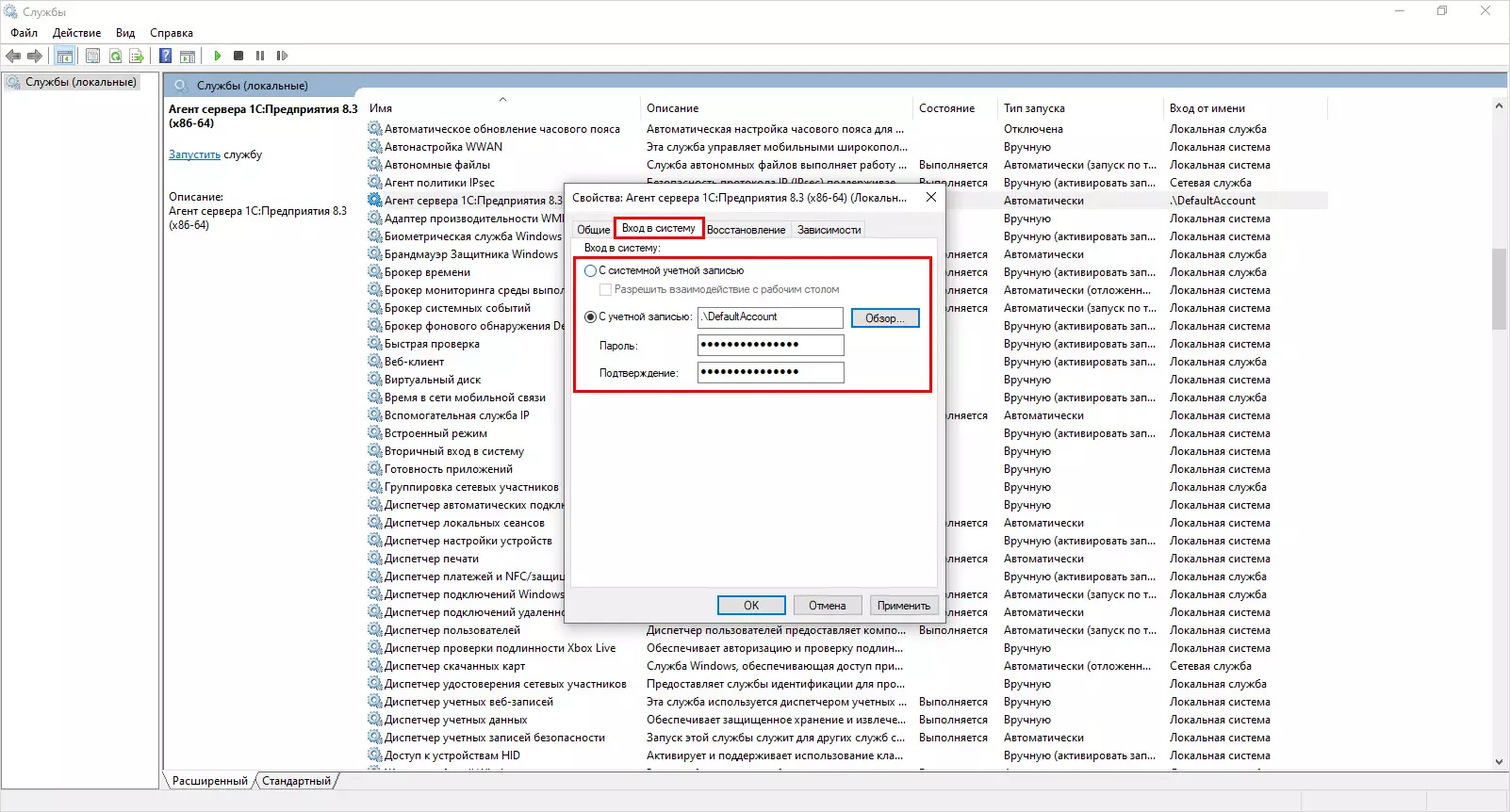
Шаг 12. Повторите запуск на вкладке Общая окна Свойства. При успешном действии появится состояние – Выполняется.
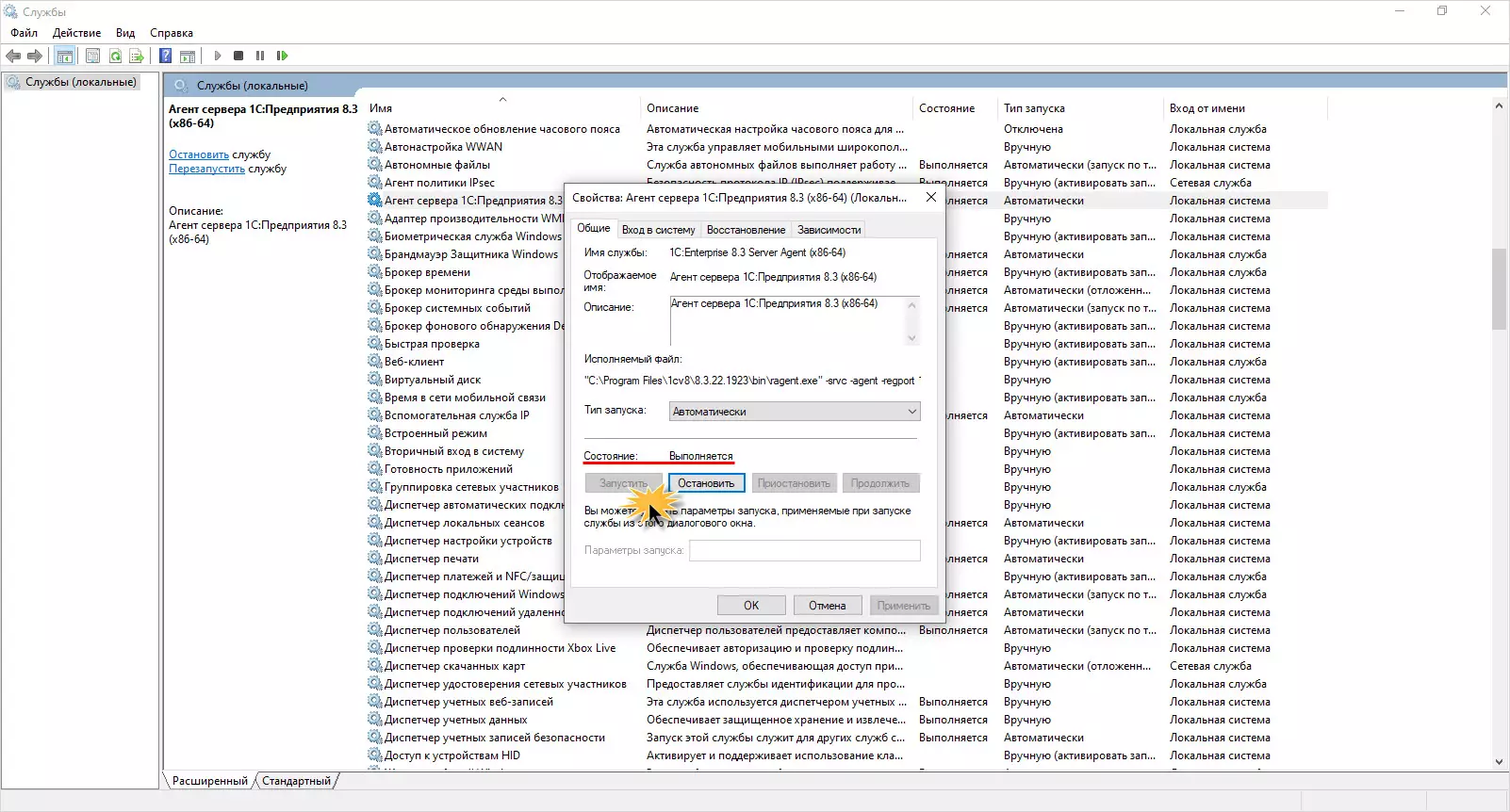
Как видите, обслуживание сервера 1С имеет свою специфику, по сравнению с файловой базой, поэтому лучше доверить этот вопрос специалистам.
Обратившись к нам, также вам не придется задумываться над такими вопросами:
- как обновить 1С сервер на Linux;
- как обновить консоль кластера 1С;
- как обновить 1С на сервере SQL;
- не придется вникать, что такое ubuntu server и т.д.
С какими же вопросами еще сталкиваются администраторы 1С, разберем чуть подробнее дальше.
Как получить CF-файл поставщика конфигурации
Иногда возникает ситуация, когда необходимо восстановить конфигурацию поставщика. Для этого необходимо получить CF-файл текущей конфигурации.
Сделать это можно в два шага.
Шаг 1. Откройте в Конфигураторе пункт меню Конфигурация – Поддержка – Настройка поддержки.
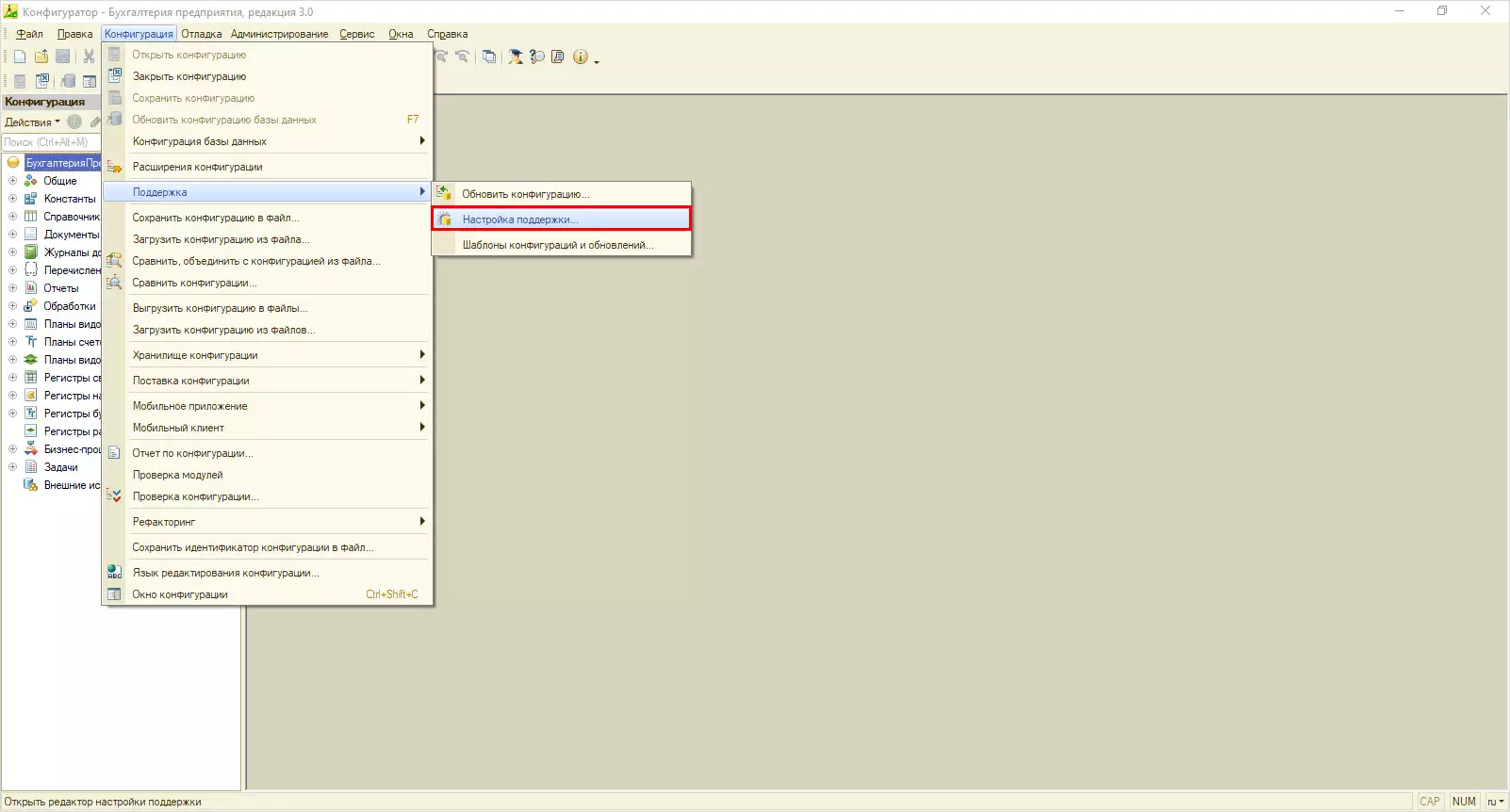
Шаг 2. В открывшемся окне Настройка поддержки нажмите Сохранить в файл.
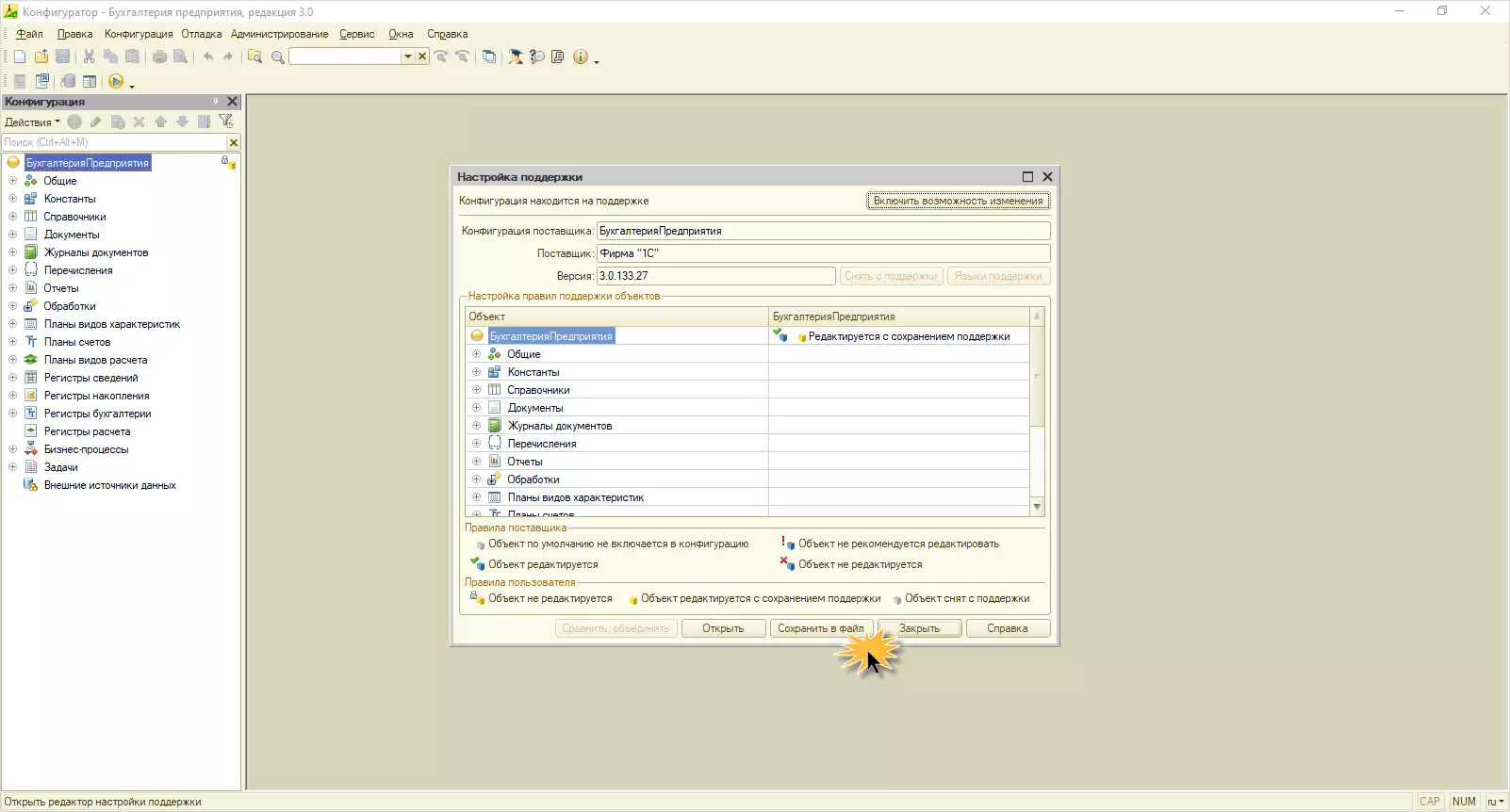
Так мы получили конфигурацию поставщика в CF-файле.
Что такое расширение конфигурации, и как обновить расширение 1С
В дополнение к штатному функционалу зачастую используют дополнительные модули, которые устанавливаются как расширение конфигурации 1С через конфигуратор
Кроме обновления конфигурации возникает и необходимость обновить расширение конфигурации. Работа с расширениями возможна и в пользовательском режиме, но данные действия можно выполнить и через конфигуратор.
Для работы с расширениями в разделе Конфигурация предназначен одноименный пункт меню.
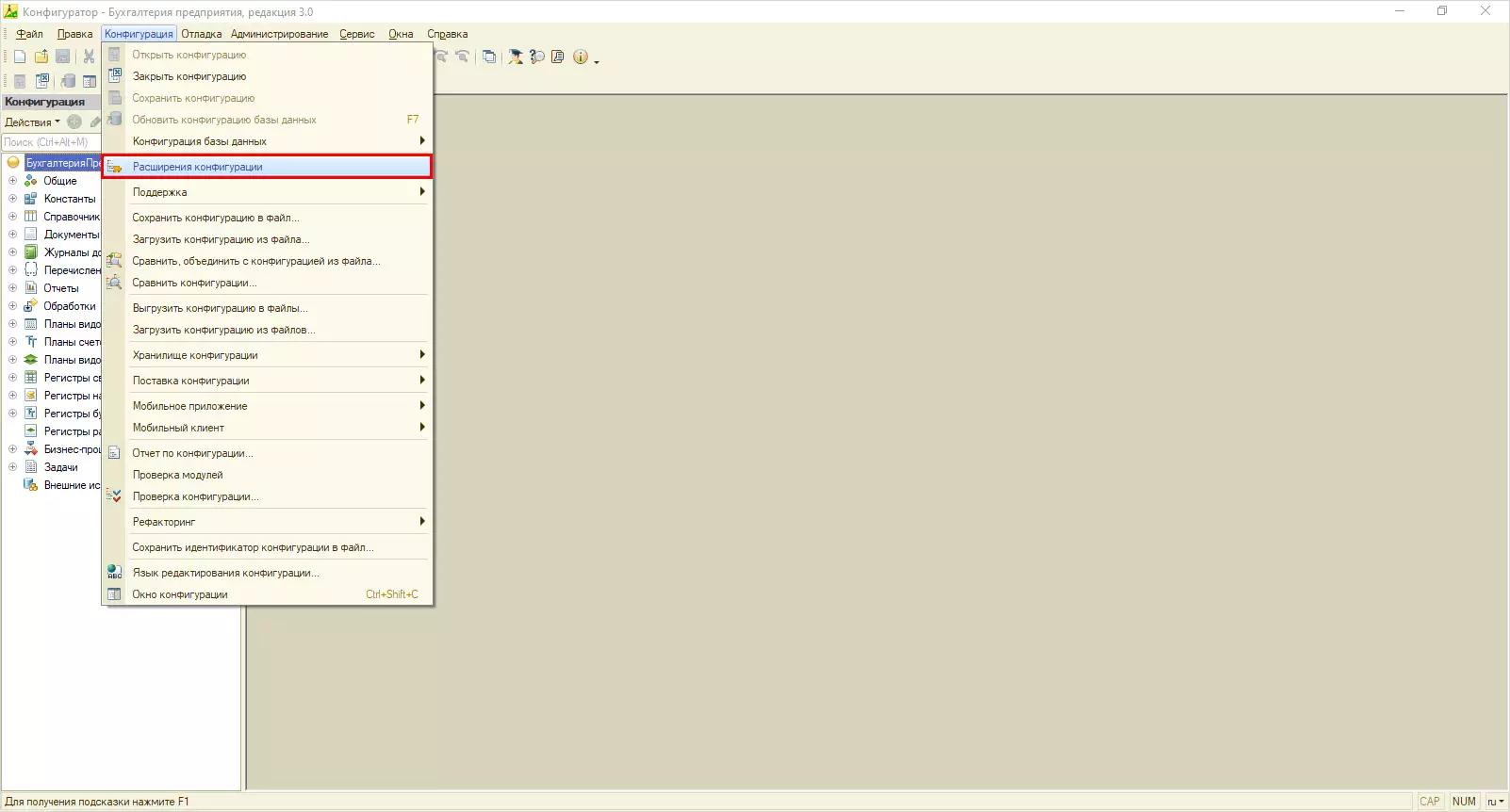
Чтобы обновить расширение конфигурации, воспользуйтесь пунктом Сравнить, объединить с конфигурацией из файла.
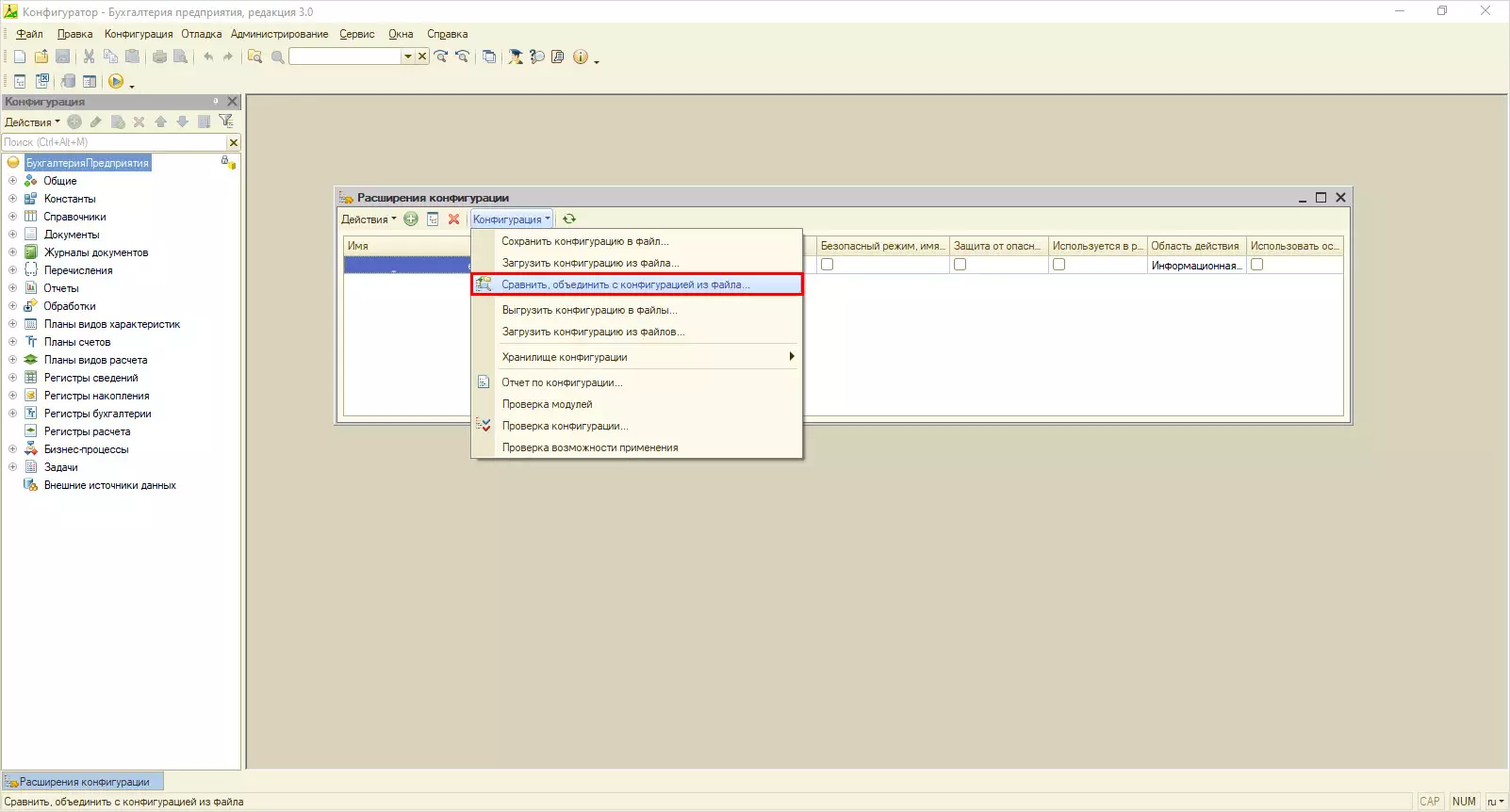
Как видите из рис. 59, расширение конфигурации, также как и информационная база, имеет свое хранилище.
О том, что такое хранилище конфигурации, как с ним работать и как обновить хранилище конфигурации мы писали ранее в блоге WiseAdvice-IT в статье Хранилище конфигурации в 1С 8.3: установка и настройка.
Кроме вопросов пользователей о том, как обновить платформу 1С на сервере Linux (обновить 1С на Линуксе), об обслуживании 1С SQL и пр. – администратор 1С решает и множество других вопросов.
Бонусные часы новым клиентам! Консультируем по тел., подключаемся к базе 1С удаленно. Все регионыЕсли у вас возникли затруднения и нет своего программиста, обращайтесь за помощью к специалистам WiseAdvice-IT. Мы обновим 1С до последнего актуального релиза и оптимизируем работу программы под ваши бизнес-процессы по запросу. Наша команда всегда на связи!
Материалы по теме обновления 1С:
консультация эксперта

самые свежие новости 1 раз в месяц